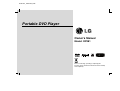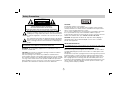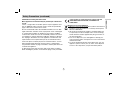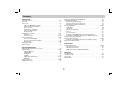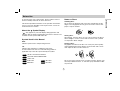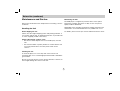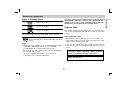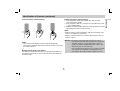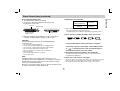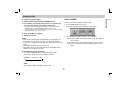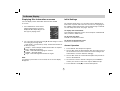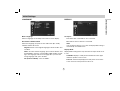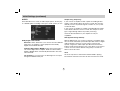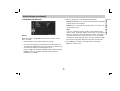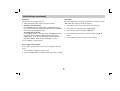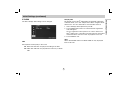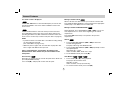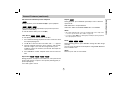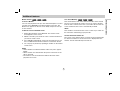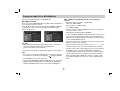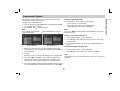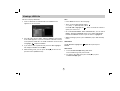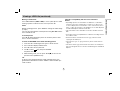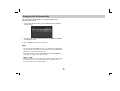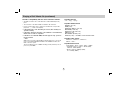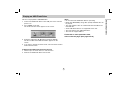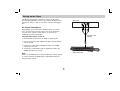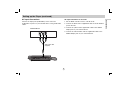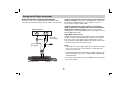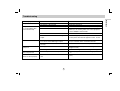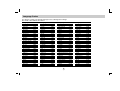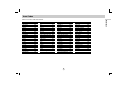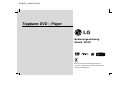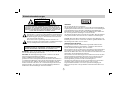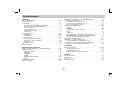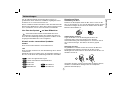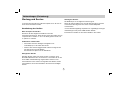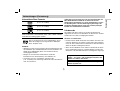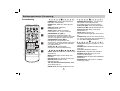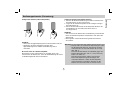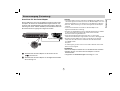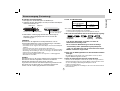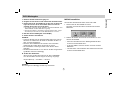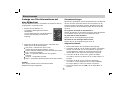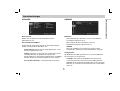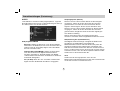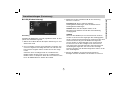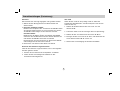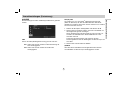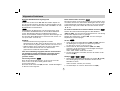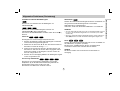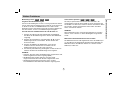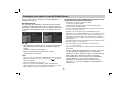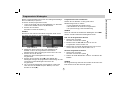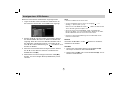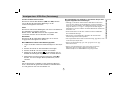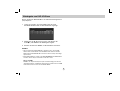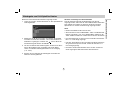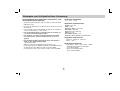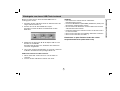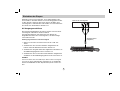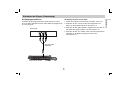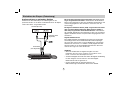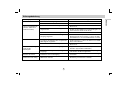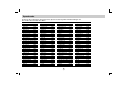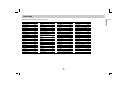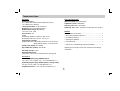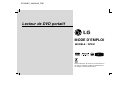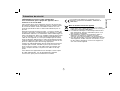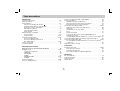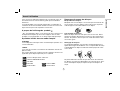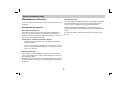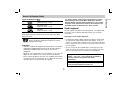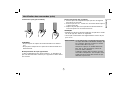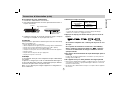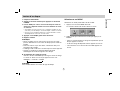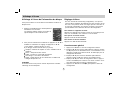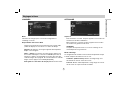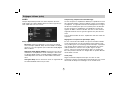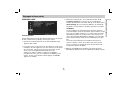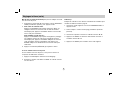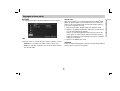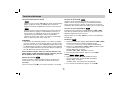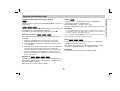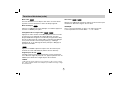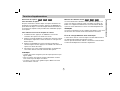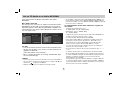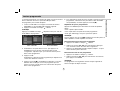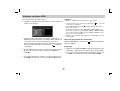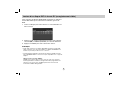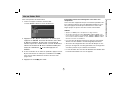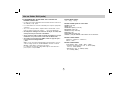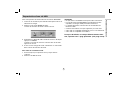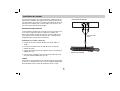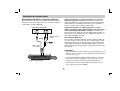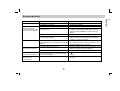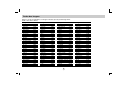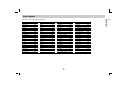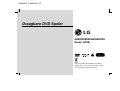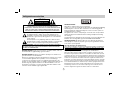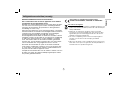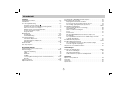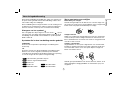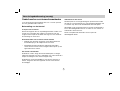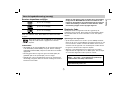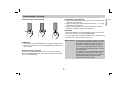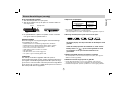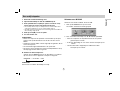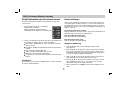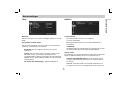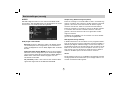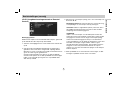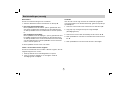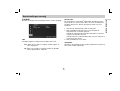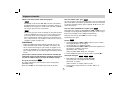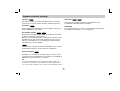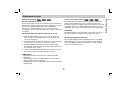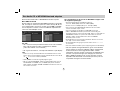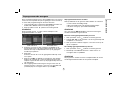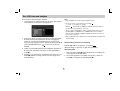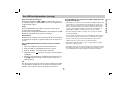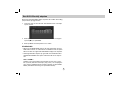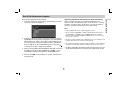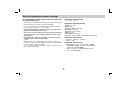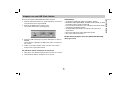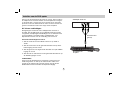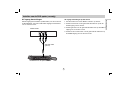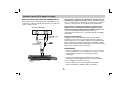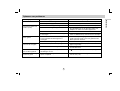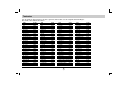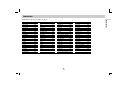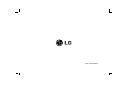LG DP281 de handleiding
- Categorie
- Dvd spelers
- Type
- de handleiding
Deze handleiding is ook geschikt voor

Portable DVD Player
Before connecting, operating or adjusting this
product, please read this instruction booklet carefully
and completely.
Owner’s Manual
Model: DP281
DP281B-P_AA3NLLW_ENG

This lightning flash with arrowhead symbol within an equilateral
triangle is intended to alert the user to the presence of uninsulat-
ed dangerous voltage within the product’s enclosure that may be
of sufficient magnitude to constitute a risk of electric shock to per-
sons.
The exclamation point within an equilateral triangle is intended to
alert the user to the presence of important operating and mainte-
nance (servicing) instructions in the literature accompanying the
product.
WARNING : Do not install this equipment in a confined space such a
bookcase or similar unit.
CAUTION: Do not block any ventilation openings. Install in accordance
with the manufacturer's instructions.
Slots and openings in the cabinet are provided for ventilation and to
ensure reliable operation of the product and to protect it from over heating.
The openings should be never be blocked by placing the product on a bed,
sofa, rug or other similar surface. This product should not be placed in a
built-in installation such as a bookcase or rack unless proper ventilation is
provided or the manufacturer's instruction have been adhered to.
CAUTION:
This product employs a Laser System.
To ensure proper use of this product, please read this owner’s manual
carefully and retain it for future reference. Should the unit require mainte-
nance, contact an authorized service center.
Use of controls, adjustments or the performance of procedures other than
those specified herein may result in hazardous radiation exposure.
To prevent direct exposure to laser beam, do not try to open the enclosure.
Visible laser radiation when open. DO NOT STARE INTO BEAM.
CAUTION: The apparatus should not be exposed to water (dripping or
splashing) and no objects filled with liquids, such as vases, should be
placed on the apparatus.
NOTES ON COPYRIGHTS:
It is forbidden by law to copy
, broadcast, show, broadcast via cable, play in
public, or rent copyrighted material without permission.
This product features the copy protection function developed by
Macrovision. Copy protection signals are recorded on some discs. When
recording and playing the pictures of these discs on a VCR, picture noise
will appear.
This product incorporates copyright protection technology that is protected
by method claims of certain U.S. patents and other intellectual property
rights owned by Macrovision Corporation and other rights owners. Use of
this copyright protection technology must be authorized by Macrovision
Corporation, and is intended for home and other limited viewing uses only
unless otherwise authorized by Macrovision Corporation. Reverse engi-
neering or disassembly is prohibited.
Safety Precautions
2
CAUTION: TO REDUCE THE RISK OF ELECTRIC SHOCK
DO NOT REMOVE COVER (OR BACK)
NO USER-SERVICEABLE PARTS INSIDE
REFER SERVICING TO QUALIFIED SERVICE PERSONNEL.
CAUTION
RISK OF ELECTRIC SHOCK
DO NOT OPEN
WARNING: TO PREVENT FIRE OR ELECTRIC SHOCK HAZARD, DO
NOT EXPOSE THIS PRODUCT TO RAIN OR MOISTURE.

3
CAUTION concerning the Power Cord
Most appliances recommend they be placed upon a dedicated
circuit;
That is, a single outlet circuit which powers only that appliance and
has no additional outlets or branch circuits. Check the specification
page of this owner's manual to be certain.
Do not overload wall outlets. Overloaded wall outlets, loose or dam-
aged wall outlets, extension cords, frayed power cords, or damaged
or cracked wire insulation are dangerous. Any of these conditions
could result in electric shock or fire. Periodically examine the cord of
your appliance, and if its appearance indicates damage or deteriora-
tion, unplug it, discontinue use of the appliance, and have the cord
replaced with an exact replacement part by an authorized servicer.
Protect the power cord from physical or mechanical abuse, such as
being twisted, kinked, pinched, closed in a door, or walked upon.
Pay particular attention to plugs, wall outlets, and the point where the
cord exits the appliance.
To disconnect power from the mains, pull out the mains cord plug.
When installing the product, ensure that the plug is easily accessible.
This product is manufactured to comply with the
EEC DIRECTIVE 89/336/EEC, 93/68/EEC and
2006/95/EC.
Disposal of your old appliance
1. When this crossed-out wheeled bin symbol is attached to a
product it means the product is covered by the European
Directive 2002/96/EC.
2. All electrical and electronic products should be disposed
of separately from the municipal waste stream via desig-
nated collection facilities appointed by the government or
the local authorities.
3. The correct disposal of your old appliance will help pre-
vent potential negative consequences for the environment
and human health.
4. For more detailed information about disposal of your old
appliance, please contact your city office, waste disposal
service or the shop where you purchased the product.
Safety Precautions (continued)
Introduction

4
Contents
Introduction
Safety Precautions . . . . . . . . . . . . . . . . . . . . . . . . . . . . . . . . . . . . . . . . 2-3
Contents . . . . . . . . . . . . . . . . . . . . . . . . . . . . . . . . . . . . . . . . . . . . . . . . . 4
Before Use . . . . . . . . . . . . . . . . . . . . . . . . . . . . . . . . . . . . . . . . . . . . . . 5-7
About the Symbol Display . . . . . . . . . . . . . . . . . . . . . . . . . . . . . 5
Symbol used in this Manual . . . . . . . . . . . . . . . . . . . . . . . . . . . . . . . 5
Notes on Discs . . . . . . . . . . . . . . . . . . . . . . . . . . . . . . . . . . . . . . . . . 5
Maintenance and Service . . . . . . . . . . . . . . . . . . . . . . . . . . . . . . . . . 6
Types of Playable Discs . . . . . . . . . . . . . . . . . . . . . . . . . . . . . . . . . . 7
Regional Code . . . . . . . . . . . . . . . . . . . . . . . . . . . . . . . . . . . . . . . . . 7
Identification of Controls . . . . . . . . . . . . . . . . . . . . . . . . . . . . . . . . . . .8-11
Main Unit . . . . . . . . . . . . . . . . . . . . . . . . . . . . . . . . . . . . . . . . . . . .8-9
Remote Control . . . . . . . . . . . . . . . . . . . . . . . . . . . . . . . . . . . . .10-11
Power Connections . . . . . . . . . . . . . . . . . . . . . . . . . . . . . . . . . . . . .12-15
Connect the AC adapter . . . . . . . . . . . . . . . . . . . . . . . . . . . . . . . . .12
Connect the Automotive adapter. . . . . . . . . . . . . . . . . . . . . . . . . . .13
Battery Pack . . . . . . . . . . . . . . . . . . . . . . . . . . . . . . . . . . . . . . . .14-15
Rotating the LCD . . . . . . . . . . . . . . . . . . . . . . . . . . . . . . . . . . . . . . . . . .16
Playing a Disc . . . . . . . . . . . . . . . . . . . . . . . . . . . . . . . . . . . . . . . . . . . . 17
Advanced Operations
Displaying Disc Information on-screen . . . . . . . . . . . . . . . . . . . . . . . . . . 18
Initial Settings . . . . . . . . . . . . . . . . . . . . . . . . . . . . . . . . . . . . . . . . . 18-23
General Operation . . . . . . . . . . . . . . . . . . . . . . . . . . . . . . . . . . . . . 18
LANGUAGE . . . . . . . . . . . . . . . . . . . . . . . . . . . . . . . . . . . . . . . . . . 19
DISPLAY . . . . . . . . . . . . . . . . . . . . . . . . . . . . . . . . . . . . . . . . . . . . . 19
AUDIO. . . . . . . . . . . . . . . . . . . . . . . . . . . . . . . . . . . . . . . . . . . . . . . 20
LOCK (Parental Control) . . . . . . . . . . . . . . . . . . . . . . . . . . . . . . 21-22
OTHERS . . . . . . . . . . . . . . . . . . . . . . . . . . . . . . . . . . . . . . . . . . . . . 23
General Features . . . . . . . . . . . . . . . . . . . . . . . . . . . . . . . . . . . . . . . 24-26
Additional Features . . . . . . . . . . . . . . . . . . . . . . . . . . . . . . . . . . . . . . . . 27
Playing an Audio CD or MP3/WMA file . . . . . . . . . . . . . . . . . . . . . . . . 28
Programmed Playback . . . . . . . . . . . . . . . . . . . . . . . . . . . . . . . . . . . . . 29
Repeat Programmed Tracks . . . . . . . . . . . . . . . . . . . . . . . . . . . . . . 29
Erasing a Track from Program List . . . . . . . . . . . . . . . . . . . . . . . . . 29
Erasing the Complete Program List . . . . . . . . . . . . . . . . . . . . . . . . 29
Viewing a JPEG file . . . . . . . . . . . . . . . . . . . . . . . . . . . . . . . . . . . . . 30-31
Slide Show . . . . . . . . . . . . . . . . . . . . . . . . . . . . . . . . . . . . . . . . . . . 30
Still Picture . . . . . . . . . . . . . . . . . . . . . . . . . . . . . . . . . . . . . . . . . . . 30
Moving to another File . . . . . . . . . . . . . . . . . . . . . . . . . . . . . . . . . . 31
Zoom . . . . . . . . . . . . . . . . . . . . . . . . . . . . . . . . . . . . . . . . . . . . . . . . 31
To rotate picture . . . . . . . . . . . . . . . . . . . . . . . . . . . . . . . . . . . . . . . 31
To listen to MP3/WMA music while watching picture . . . . . . . . . . . 31
JPEG disc compatibility with this unit is limited as follows . . . . . . . 31
Playing a DVD VR format Disc . . . . . . . . . . . . . . . . . . . . . . . . . . . . . . . 32
Playing a DivX Movie file . . . . . . . . . . . . . . . . . . . . . . . . . . . . . . . . . 33-34
DivX disc compatibility with this unit is limited as follows. . . . . . . . 34
Playing an USB Flash Drive . . . . . . . . . . . . . . . . . . . . . . . . . . . . . . . . 35
Connections
Setting up the Player . . . . . . . . . . . . . . . . . . . . . . . . . . . . . . . . . . . . 36-38
AV output Connections . . . . . . . . . . . . . . . . . . . . . . . . . . . . . . . . . . 36
AV input Connections . . . . . . . . . . . . . . . . . . . . . . . . . . . . . . . . . . . 37
Audio Connection to Optional Equipment. . . . . . . . . . . . . . . . . . . . 38
Reference
Troubleshooting. . . . . . . . . . . . . . . . . . . . . . . . . . . . . . . . . . . . . . . . . . . 39
Language Code . . . . . . . . . . . . . . . . . . . . . . . . . . . . . . . . . . . . . . . . . . . 40
Area Codes . . . . . . . . . . . . . . . . . . . . . . . . . . . . . . . . . . . . . . . . . . . . . . 41
Specifications . . . . . . . . . . . . . . . . . . . . . . . . . . . . . . . . . . . . . . . . . . . . 42

5
Introduction
Before Use
To ensure proper use of this product, please read this owner’s
manual carefully and retain for future reference.
This manual provides information on the operation and mainte-
nance of your unit. Should the unit require service, contact an
authorized service location.
About the Symbol Display
“ ” may appear on your LCD display during operation and
indicates that the function explained in this owner’s manual is not
available on that specific DVD video disc.
Symbol Used in this Manual
NOTE
Indicates special notes and operating features.
TIP
Indicates tips and hints for making the task easier.
A section whose title has one of the following symbols is
applicable only to the disc represented by the symbol.
All discs and files listed below
DVD and finalized DVD±R/RW
Video CDs.
Audio CDs. MP3 files.
WMA files.
DivX files.
Notes on Discs
Handling Discs
Do not touch the playback side of the disc. Hold the disc by the
edges so that fingerprints do not get on the surface. Never stick
paper or tape on the disc.
Storing Discs
After playing, store the disc in its case. Do not expose the disc to
direct sunlight or sources of heat and never leave it in a parked
car exposed to direct sunlight.
Cleaning Discs
Fingerprints and dust on the disc can cause poor picture quality
and sound distortion. Before playing, clean the disc with a clean
cloth. Wipe the disc from the center out.
Do not use strong solvents such as alcohol, benzine, thinner, com-
mercially available cleaners, or anti-static spray intended for older
vinyl records.
DivX
WMA
MP3ACD
VCD
DVD
ALL

6
Before Use (continued)
Maintenance and Service
Refer to the information in this chapter before contacting a service
technician.
Handling the Unit
When shipping the unit
Please save the original shipping carton and packing materials. If
you need to ship the unit, for maximum protection, re-pack the unit
as it was originally packed at the factory.
Keeping the exterior surfaces clean
• Do not use volatile liquids such as insecticide spray near the
unit.
• Do not leave rubber or plastic products in contact with the unit
for a long period of time. since they leave marks on the
surface.
Cleaning the unit
To clean the player, use a soft, dry cloth. If the surfaces are
extremely dirty, use a soft cloth lightly moistened with a mild deter-
gent solution.
Do not use strong solvents such as alcohol, benzine, or thinner, as
these might damage the surface of the unit.
Maintaining the Unit
The DVD player is a high-tech, precision device. If the optical
pick-up lens and disc drive parts are dirty or worn, the picture
quality could be diminished.
Depending on the operating environment, regular inspection and
maintenance are recommended after every 1,000 hours of use.
For details, please contact your nearest authorized service center.

7
Introduction
Before Use (continued)
Types of Playable Discs
DVD
(8 cm / 12 cm disc)
Video CD(VCD)
(8 cm / 12 cm disc)
Audio CD
(8 cm / 12 cm disc)
In addition, this unit plays DVD±R/RW and CD-R/RW, SVCD, USB
that contains audio titles, DivX, MP3, WMA, and/or JPEG files.
This indicates a product feature that is capable of
playing DVD-RW discs recorded with Video Recording
format.
NOTES
• Depending on the conditions of the recording equipment or the
CD-R/RW (or DVD
±
R/RW) disc itself, some CD-R/RW
(or DVD
±
R/RW) discs cannot be played on the unit.
• Do not attach any seal or label to either side (the labeled side or
the recorded side) of a disc.
•
Do not use irregularly shaped CDs (e.g., heart-shaped
or octagonal). It may result in malfunctions.
Customers should note that permission is required in order to
download MP3 / WMA files and music from the Internet. Our
company has no right to grant such permission. Permission
should always be sought from the copyright owner.
Regional Code
This unit has a regional code printed on the rear of the unit. This
unit can play only DVD discs labelled same as the rear of the unit
or “ALL”.
Notes on Regional Codes
• Most DVD discs have a globe with one or more numbers in it
clearly visible on the cover. This number must match your unit’s
regional code or the disc cannot play.
• If you try to play a DVD with a different regional code from your
player, the message “Check Regional Code” appears on the TV
screen.
Manufactured under license from Dolby
Laboratories. “Dolby”, “Pro Logic” and the double-D
symbol are trademarks of Dolby Laboratories.
DTS and DTS Digital Out are trademarks of Digital
Theater Systems, Inc.

8
Identification of Controls
Main Unit
a LCD screen
b Speaker
c LCD MODE: NORMAL → 4:3 Mode → OFF
d Function Buttons
• DISPLAY: Accesses On-Screen display.
• MODE: Selects a mode among DISC, AV IN or USB.
• SETUP: Accesses or removes setup menu.
• MENU: Accesses menu on a DVD disc.
• COLOR/BRIGHT: Selects the mode of LCD adjustment
Brightness → Color → OFF
• FLIP: Rotates the screen.
e Menu Control Buttons
• bBvV(left/right/up/down)
Selects an item in the menu.
• bB: Adjusts the COLOR/BRIGHT.
• ENTER: Confirms menu selection.
f Disc Lid
g OPEN button: Push this button to open the Disc lid.
a
b
c
d
e
f
g
Touch Pad Operation
The buttons from c to e are touch pad type button that is
operated with brief touch.
When you operate the button on the touch pad, you should fol-
low the directions as below.
1.Touch the ENTER button on the touch pad to light up the
e buttons.
2.Touch a button you want to operate. The e buttons will be off
in 10 seconds after the operation.
Precautions in using the touch pad
• The LEDs on the touch pad lights only when the power of the
unit is on.
• Use the touch pad with clean and dry hands.
• Do not press the button on the touch pad with too much force.
• Do not touch the button on the touch pad with any conductive
material.

9
Introduction
Main Unit
a Volume Control
b Earphones jacks
c COAXIAL jack
d AV IN/OUT jack
NOTE
If the VIDEO IN signal is not connected in AV IN mode, this unit
will automatically power off in 10 minutes to prevent battery dis-
charge.
e DC IN
Connect the AC adapter or Automotive adapter.
f Remote sensor
Receive the signal from the Remote Control for operation.
g Battery charge indicator
h (POWER): Switches the player ON or OFF.
i Playback buttons
• x ( STOP ): Stops playback.
• B/X ( PLAY/PAUSE ):
Starts playback/ Pauses playback temporarily.
• . (Reverse SKIP/SEARCH )
Search backward*/ go to beginning of current chapter or
track or go to previous chapter or track.
• > (Forward SKIP/SEARCH)
Search forward*/ go to next chapter or track.
* Press and hold button for about two seconds.
j USB: Connect an USB Flash Drive.
Identification of Controls (continued)
abcde
fg h i
j

10
a
POWER: Switches DVD Player ON or OFF.
AUDIO: Selects an audio language.
SUBTITLE: Selects a subtitle language.
ANGLE: Selects a DVD camera angle, if
available.
Reverse SKIP/SEARCH ( . ):
Search backward*/ go to beginning of current
chapter or track or go to previous chapter or
track.
Forward SKIP/SEARCH ( > ):
Search forward*/ go to next chapter or track.
* Press and hold button for about two
seconds.
SLOW ( t / T ): Reverse/ Forward slow
playback.
b
SETUP: Accesses or removes setup menu.
MENU: Accesses menu on a DVD disc.
RETURN (O): Removes the menu.
DISPLAY: Accesses On-Screen display.
bBvV(left/right/up/down):
Selects an item in the menu.
ENTER: Confirms menu selection.
c
PAUSE/STEP ( X ): Pauses playback
temporarily/ press repeatedly for
frame-by-frame playback.
PLAY (N): Starts playback.
STOP ( x ): Stops playback.
0-9 number buttons:
Selects numbered items in a menu.
PROG.: Places a track on the program list.
CLEAR: Removes a track number on the
program list or a mark on the MARKER
SEARCH menu.
d
TITLE: Displays title menu, if available.
REPEAT: Repeat chapter, track, title all.
A-B: Repeat sequence.
ZOOM: Enlarges video image.
MARKER: Marks any point during playback.
SEARCH: Displays MARKER SEARCH menu.
RANDOM: Plays tracks in random order.
Identification of Controls (continued)
Remote Control
a
b
c
d

11
Introduction
Insert the battery (Lithium battery)
NOTES
• Do not expose the Remote Control sensor to bright light.
• Do not place obstacles between the Remote Control sensor and
the Remote Control.
V Replacing the button-type battery
The battery normally lasts for about a year. Replace the battery if
the Remote Control fails to operate the unit when used within the
operation range.
Button-type battery (Lithium battery)
1. Pinch the battery holder clip together then pull the tab to
remove the battery holder.
2. Insert the battery with the + facing in the same direction as the
+ on the battery holder.
3. Replace the battery holder with battery into the Remote Control
unit making sure that it is fully inserted.
NOTES
• Replace Remote Control unit battery with 3V micro lithium cells
such as CR. 2025 or its equivalent.
• Dispose of battery safety in accordance with local laws. Do not
dispose of in fire.
Identification of Controls (continued)
Warning :
The battery used in this device may present a fire or
chemical burn hazard if mistreated. Do not recharge, dis-
assemble, incinerate, or heat above 100 °C (212 °F).
Replace the battery with Matsushita Elec. Ind. Co., Ltd.
(Panasonic), part no. CR. 2025 only.
Use of another battery may present a risk of fire or explo-
sion. Dispose of used batteries. Keep batteries away
from children. Do not disassemble or dispose of in fire.

12
Connect the AC adapter.
a Connect the AC Adapter to the DC IN jack on the unit.
b Connect the AC adapter to the wall outlet.
Caution
• Do not connect the power plug to a power outlet other than that
indicated on the label, as this can result in a risk of fire or
electric shock.
• Do not connect or disconnect the power plug with wet hands.
Doing so may cause electric shock.
• Do not use an AC adapter other than one specified, as it can
cause a fire or damage to the player.
AC adapter
• This AC adapter operates on 100-240V~ 50/60Hz 1.5A.
• Contact an electrical parts distributor for assistance in selecting
a suitable AC plug adapter or AC cord set.
• Manufactured by WANLIDA Digital Technology Co., Ltd.
Power Connections
a
b

13
Introduction
Connect the Automotive adapter
This unit and its automotive adapter are designed for use in vehi-
cles that have 8.5-16 volt, negative ground electrical systems.
(This is standard for most vehicles.) If your vehicle has a different
type of electrical system, the DC power system cannot be used.
a Connect the automotive adapter to the DC IN jack on
the unit.
b Connect the automotive adapter to the car’s cigarette lighter
socket.
Caution
• To prevent electrical shock and possible damage to your unit or
vehicle, always unplug the automotive adapter from the cigarette
lighter socket before you remove the plug from your unit.
• A 3 amp. 250V fuse for protection is installed in the automotive
adapter.
• While the engine is being started, disconnect the automotive
adapter from the car’s cigarette lighter socket.
•
Do not operate your unit when the car battery is discharged.
Peak current from the car generator may cause the DC fuse to
blow.
• If the vehicle’s supply voltage drops below approximately 10
volts, your unit may not work properly.
• Do not leave your unit in a place where the temperature
exceeds 70°C (158°F), or the pick-up device may be damaged.
Examples include:
- Inside a car with the windows closed and in direct sunshine.
- Near a heating appliance.
Automotive adapter
• This automotive adapter operates on DC 8.5-16V.
• Contact an electrical parts distributor for assistance in selecting
a suitable automotive adapter.
• Manufactured by WANLIDA Digital Technology Co., Ltd.
Power Connections (continued)
b
Cigarette lighter socket
a

14
Battery Pack
Charge the battery pack before using it for the first time.
A
Attaching the battery pack
a Match the hooks of the battery pack into the holes on the
bottom of the player.
b Press and slide the battery pack until the hooks click.
NOTES
• Do not detach the battery pack during playback.
• Be careful not to drop the battery pack.
A
Detaching the battery pack
a Press the PUSH knob.
b Pull the battery pack until the hooks click.
Power Connections (continued)
ATTENTION
The product that you have purchased contains a rechargeable battery. The battery is recyclable. At
the end of it’s useful life, under various state and local laws, it may be illegal to dispose of this bat-
tery into the municipal waste stream. Check with your local solid waste/officials for details in your
area for recycling options or proper disposal.
a
b
Hooks
a
b
It balances the device so the unit
will not fall backwards when you
open the cover.
Turn it counterclockwise after
removing the batteries.

15
Introduction
A
Charging the battery pack
1. Attach the battery pack to the player.
2. Connect the AC power adapter to the player and
the plug into an AC outlet.
3. During recharging, charge indicator is red. If recharging is
complete, charge indicator changes to green color.
CAUTION
Take the following precautions to avoid liquid leakage,
overheating, etc.
• Do not use any unauthorized parts.
• Use the authorized AC adapter when recharging battery.
• Do not expose to high temperature above 60°C (140°F).
• Do not attempt to dismantle or modify the unit.
• Excessive impact may cause the unit to malfunction.
• Do not incinerate.
• Do not disassemble; dispose of properly.
• Do not short-circuit.
NOTE
Charging a battery only happens when the power is off.
The battery will not be charged when it is naturally or purposely
discharged. Because the unit cannot perceive battery voltage,
even if you attached the battery.
When you are in this situation, power on the unit and then power
off again. Then battery charge will proceed.
A
Recharging and play times
* When Brightness control is set to initial mode.
- using the headphones and volume center.
- The playing time may be different depending on the kinds of disc.
A
Press “Display” to display the battery status on the screen.
If using the AC adapter, battery display does not appear.
If the battery capacity is not enough, “Check Battery Status”
or “ ” is displayed on the screen and then the power is
automatically turned off after a few minute.
A
If play time dramatically reduces after recharging
The battery pack has reached the end of its service life (it can be
recharged about 300 times).
A
If the unit is not used for a long time
• Detach the battery pack. (Even if the unit is off, it still uses some power.
This can lead to over discharging of the battery and malfunction.)
• Recharge the battery pack when you are ready to use it again.
Power Connections (continued)
Full
Low
Recharge
Battery Pack
Player
Connect theAC
adapter cord
Charge indicator
Recharging
Play time
without Playback
Approx. Approx.
3.5 hour 5.0 hours*

16
You can rotate LCD clockwise an angle of 180 degrees. However,
if you turn it by force, it can cause serious damage.
After rotating LCD completely, you can fold the LCD screen as
shown above.
Rotating the LCD

17
Introduction
1. Prepare the power supply.
2. Open the outer cover and press POWER button.
3.
Press OPEN to open the disc lid and insert a disc with the side
you want to play label up. Close the disc lid by hand.
• If the disc is placed in upside down (and it is a single-sided disc),
“CHECK DISC” or “DISC ERROR” appears on the screen.
• After playing back all of the chapters in the title, the unit automatically
stops and returns to the menu screen.
4. Press PLAY(N) to playback.
5. Adjust the volume.
NOTES
• Place a disc with the playback side down on the spindle, and
push gently on the center of the disc so it goes into position.
• If you are not using the LCD on this unit, select OFF to conserve
power.
• The LCD is turned off if you close the unit.
• The picture shown on the LCD depends on the display mode
and the size recorded on the disc.
A
Changing the size of the picture
Use the LCD MODE button to change the picture mode.
The mode is shown on the unit’s display as follows.
NORMAL → 4:3 mode → OFF
NOTE
May appear to differ according to kind of disc.
Select a MODE
Selects a mode among DISC, AV IN or USB.
1. Press MODE button on the unit.
The mode selection menu appears on the screen.
2. Use b / B to select the mode then press ENTER.
•
DISC: The disc menu or playback picture for the disc appears
on the screen .
• AV IN:
A picture from external device appears on the screen.
• USB: A file or folder list in USB Flash Drive appears on the
screen.
Playing a Disc

18
On-Screen Display
Displaying Disc Information on-screen
You can display various information about the disc loaded
on-screen.
1. Press DISPLAY to show various
playback information. The items
displayed differ depending on the
disc type or playing status.
2. You can select an item by pressing v / V and change or select
the setting by pressing b / B.
Title (Track) – Current title (or track). number/total number of
titles (or tracks).
Chapter – Current chapter number/total number of chapters.
Time – Elapsed playing time.
Audio – Selected audio language or channel.
Subtitle – Selected subtitle.
Angle – Selected angle/total number of angles.
NOTE
If no button is pressed for a few seconds, the on-screen display
disappears.
Initial Settings
By using the Setup menu, you can make various adjustments to
items such as picture and sound. You can also set a language for
the subtitles and the Setup menu, among other things. For details
on each Setup menu item, see pages 19 to 23.
To display and exit the Menu:
Press SETUP to display the menu. A second press of SETUP will
take you back to initial screen.
To go to the next level:
Press B on the Remote Control.
To go back to the previous level:
Press b on the Remote Control.
General Operation
1. Press SETUP. The Setup menu appears.
2. Use v / V to select the desired option then press B to move to
the second level. The screen shows the current setting for the
selected item, as well as alternate setting(s).
3. Use v / V to select the second desired option then press B to
move to the third level.
4.
Use v / V to select the desired setting then press ENTER to
confirm your selection. Some items require additional steps.
5. Press SETUP or PLAY(N) to exit the Setup menu.

Advanced Operations
19
LANGUAGE
Menu Language
Select a language for the Setup menu and on-screen display.
Disc Audio / Subtitle / Menu
Select the language you prefer for the audio track (disc audio),
subtitles and the disc menu.
Original: Refers to the original language in which the disc was
recorded.
Other: To select another language, press numeric buttons and
then ENTER to enter the corresponding 4-digit number accord-
ing to the language code list on the page 40. If you enter the
wrong language code, press CLEAR.
Off (for Disc Subtitle) : Turn off Subtitle.
DISPLAY
TV Aspect
4:3:
Select when a standard 4:3 TV is connected.
16:9: Select when a 16:9 TV is connected.
NOTE
If the TV Aspect option is set to 16:9, the Display Mode setting is
automatically set to Widescreen.
Display Mode
Display Mode setting works only when the TV Aspect mode is set
to “4:3”.
LetterBox: Displays a wide picture with bands on the upper
and lower portions of the screen.
Panscan:
Automatically displays the wide picture on the entire
screen and cuts off the portions that do not fit.
Initial Settings

20
AUDIO
Each DVD disc has a variety of audio output options. Set the play-
er’s AUDIO options according to the type of audio system you use.
Dolby Digital / DTS / MPEG
Bitstream: Select “Bitstream” if you connect the unit’s DIGITAL
OUT jack to an amplifier or other equipment with a Dolby
Digital, DTS or MPEG decoder.
PCM (for Dolby Digital / MPEG): Select when connected to a
two-channel digital stereo amplifier. DVDs encoded in Dolby
Digital or MPEG will be automatically downmixed to two-chan-
nel PCM audio.
Off (for DTS): If you select “Off”, the DTS signal is not output
through the DIGITAL OUT jack.
Sample Freq. (Frequency)
If your receiver or amplifier is NOT capable of handling 96 kHz
signals, select 48 kHz. When this choice is made, this unit auto-
matically converts any 96 kHz signals to 48 kHz so your system
can decode them.
If your receiver or amplifier is capable of handling 96 kHz signals,
select 96 kHz. When this choice is made, this unit passes each
type of signal through without any further processing.
Check the documentation for your amplifier to verify its
capabilities.
DRC (Dynamic Range Control)
With the DVD format, you can hear a program’s soundtrack in the
most accurate and realistic presentation possible, thanks to digital
audio technology. However, you may wish to compress the
dynamic range of the audio output (the difference between the
loudest sounds and the quietest ones). This allows you to listen to
a movie at a lower volume without losing clarity of sound. Set
DRC to On for this effect.
Vocal
Set to On only when a multi-channel karaoke DVD is playing.
The karaoke channels on the disc mix into normal stereo sound.
Initial Settings (continued)

21
Advanced Operations
Initial Settings (continued)
LOCK (Parental Control)
Rating
Blocks playback of rated DVDs based on their content. Not all
discs are rated.
1. Select “Rating” on the LOCK menu then press B.
2. To access the Rating, Password and Area Code features, you
must input the 4-digit password you created. If you have not yet
entered a password you are prompted to do so.
Input a 4-digit code and press ENTER. Enter it again and press
ENTER to verify. If you make a mistake before pressing
ENTER, press CLEAR.
3. Select a rating from 1 to 8 using the v / V buttons.
Rating 1-8: Rating one (1) has the most restrictions and rating
eight (8) is the least restrictive.
Unlock: If you select unlock, parental control is not active and
the disc plays in full.
NOTE
If you set a rating for the unit, all disc scenes with the same
rating or lower are played. Higher rated scenes are not played
unless an alternate scene is available on the disc. The alterna-
tive must have the same rating or a lower one. If no suitable
alternative is found, playback stops. You must enter the 4-digit
password or change the rating level in order to play the disc.
4. Press ENTER to confirm your rating selection, then press
SETUP to exit the menu.

22
Initial Settings (continued)
Password
You can enter or change password.
1. Select Password on the LOCK menu then press B.
2. To make a new password:
Press ENTER when the “New” option is highlighted. Enter a
new password using the numbered buttons then press ENTER.
Enter the password again to verify.
To change the password:
Press ENTER when the “Change” option is highlighted. Enter a
current password using the numbered buttons then press
ENTER. Enter a new password using the numbered buttons
then press ENTER. Enter the password again to verify.
3. Press SETUP to exit the menu.
If you forget your password
If you forget your password, you can clear it using the following
steps:
1. Press SETUP to display the Setup menu.
2. Input the 6-digit number “210499” and the password is cleared.
Area Code
Enter the code of the area whose standards were used to rate the
DVD video disc, based on the list on page 41.
1. Select “Area Code” on the LOCK menu then press B.
2. Follow step 2 as shown previous page (Rating).
3. Select the first character using v / V buttons.
4. Press ENTER and select the second character using v / V
buttons.
5. Press ENTER to confirm your area code selection.

23
Advanced Operations
Initial Settings (continued)
OTHERS
The PBC, DivX(R) VOD settings can be changed.
PBC
Set Playback Control (PBC) to On or Off.
On: Video CDs with PBC are played according to the PBC.
Off: Video CDs with PBC are played in the same way as Audio
CDs.
DivX(R) VOD
We provide you the DivX
®
VOD (Video On Demand) registration
code that allows you to rent and purchase videos using the DivX
®
VOD service. For more information, visit www.divx.com/vod.
1. Select “DivX(R) VOD” option then press B.
2. Press ENTER while “Select” is selected and the registration
code will appear.
Use the registration code to purchase or rent the videos from
DivX
®
VOD service at www.divx.com/vod. Follow the instructions
and download the video onto a disc for playback on this unit.
3. Press ENTER to exit.
NOTE
All the downloaded videos from DivX
®
VOD can only be played
back on this unit.

24
If a menu screen is displayed
Use the bB v Vbuttons to select the title/chapter you want to view,
then press ENTER to start. Press TITLE or MENU to return to the
menu screen.
Use the number buttons to select the track you want to view and
press RETURN to return to the menu screen. Menu settings and
operating procedures may differ. Follow the instructions on the each
menu screen. You also may set PBC to Off (See “PBC” on page 23).
NOTES
• If parental control is set and the disc is not within the rating settings
you must input the password.
(See “LOCK Menu” on page 21-22.)
• DVDs may have a region code. Your unit does not play discs that
have a region code different from your unit.
Unless stated otherwise, all operations described use the
Remote Control. Some features may also be available on the
Setup menu.
Resume Play
When play is stopped, the unit records the point where STOP was
pressed (RESUME function).
Press PLAY(N) and play will resume from this point.
Moving to another TITLE
When a disc has more than one title, you can move to another title.
Press DISPLAY during playback or resume play then the appropriate
number (0-9) or use b / B to move to another title.
Moving to another CHAPTER/TRACK
During playback, press SKIP/SEARCH (. or >) to go to the
next chapter/track or to return to the beginning of the current
chapter/track.
Press SKIP . twice briefly to step back to the previous
chapter/track.
Search
1. Press and hold SKIP/SEARCH (. or >) for about two
seconds during playback.
The player will now go into SEARCH mode.
2. Press and hold SKIP/SEARCH (. or >) repeatedly to select
the required speed.
DVD, DivX disc: 4 steps
Video CD, MP3, WMA, Audio CD: 3 steps
3. To exit SEARCH mode, press PLAY(N).
Slow Motion
1. Press SLOW (t or T) during playback.
The player will enter Slow mod
e.
DVD disc: 4 steps
Video CD, DivX: 4 steps
(forward only)
2. To exit slow motion mode, press PLAY(N).
DivXVCDDVD
ALL
ALL
DVD
ALL
VCD
DVD
General Features

25
Advanced Operations
Still Picture and Frame-by-Frame Playback
During playback, press PAUSE/STEP(X) to pause playback.
Press PAUSE/STEP(X) repeatedly to play Frame-by-Frame.
( Remote Control Only )
To exit still motion mode, press PLAY(N).
Time Search
To start playing at any chosen time on the disc:
1. Press DISPLAY during playback. The time search box shows
the elapsed playing time.
2. Use v / V to select the time search box and “-:--:--” appears.
3. Input the required start time in hours, minutes, and seconds
from left to right. If you enter the wrong numbers, press
CLEAR to remove the numbers you entered. Then input the
correct numbers.
4. Press ENTER to confirm. Playback starts from the selected
time.
Repeat A-B
During playback, each press of A-B button to select point A and
point B and repeats a sequence from point A (Starting point) to
point B (End point).
Press A-B again to cancel.
Repeat
During playback, press REPEAT repeatedly to select a desired
repeat mode.
DVD Video Discs: Chapter/Title/Off
Video CDs, Audio CD, DivX/MP3/WMA discs: Track/All/Off
NOTES
• On a Video CD with PBC, you must set PBC to Off on the setup menu
to use the repeat function (See “PBC” on page 23).
• If you press SKIP (>) once during Repeat Chapter (Track) playback,
the repeat playback cancels.
Zoom
During watching pictures, press ZOOM to enlarge the video image
(3 steps).
You can move through the zoomed picture using bBvVbuttons.
Press CLEAR to exit.
NOTES
Zoom may not work on some DVDs.
DivXVCDDVD
ALL
ACDDivXVCDDVD
DivXVCDDVD
DivXVCDDVD
ALL
General Features (continued)

26
General Features (continued)
Title Menu
If the current DVD title has a menu, the title menu appears on the
screen. Otherwise, the disc menu may appears.
Disc Menu
Press MENU and the disc menu is displayed. Press MENU again
to exit.
Changing the Audio Language
Press AUDIO repeatedly during playback to hear a different audio
language or encoding method.
With DVD-RW discs recorded in VR mode that have both a main
and a Bilingual audio channel, you can switch between Main (L),
Bilingual (R), or a mix of both (Main + Bilingual) by pressing
AUDIO.
Press AUDIO repeatedly during playback to hear a different audio
channel (STEREO, LEFT, or RIGHT).
Camera Angle
During playback of DVD disc contains scenes recorded different
camera angles, press ANGLE repeatedly to select a desired angle.
TIP
The angle indicator will blink on the screen during scenes recorded at
different angles as an indication that angle switching is possible.
Subtitles
Press SUBTITLE repeatedly during playback to see the different
subtitle languages.
NOTE
If there is no information or there is a code that can not read in the
DivX file, “ 1 ” etc are displayed.
DivXDVD
DVD
VCD
DivXDVD
DVD
DVD

27
Advanced Operations
Additional features
Marker Search
To enter a Marker
You can start playback from up to nine memorized points. To enter
a marker, press MARKER at the desired point on the disc. The
Marker icon appears on the TV screen briefly. Repeat to enter up
to nine markers.
To Recall or Clear a Marked Scene
1. During disc playback, press SEARCH. The marker search
menu appears on the screen.
2. Within 9 seconds, press b / B to select a marker number that
you want to recall or clear.
3. Press ENTER and playback starts from the marked scene. Or,
Press CLEAR and the marker number is erased from the list.
4. You can play any marker by inputting its number on the marker
search menu.
NOTES
• Some subtitles recorded around the marker may fail to appear
(DVD).
• All the markers are cleared when the power is turned off or the
disc is removed.
• The marker is not stored when the DVD or title menu is dis-
played on the screen.
Last Scene Memory
This unit memorizes last scene from the last disc that is viewed.
The last scene remains in memory even if you remove the disc
from the unit or switch off the unit. If you load a disc that has the
scene memorized, the scene is automatically recalled.
NOTES
This unit does not memorize the scene of a disc if you switch off
the unit before commencing to play the disc.
Screen Saver/Auto Power Off
The screen saver appears when you leave the unit in Stop mode
for about five minutes. If the Screen Saver is displayed for five
minutes, the unit automatically turns itself off.
VCD1.1
ACDDVDDivXVCDDVD

28
This unit can play Audio CDs or MP3/WMA files.
MP3/ WMA/ Audio CD
Once you insert an MP3/WMA files recorded media or Audio CD, a
menu appears on the TV screen.
Press v / V to select a track/file then press PLAY(N) or ENTER
and playback starts. You can use variable playback functions.
Refer to page 24-25.
ID3 TAG
• When playing a file containing information such as track titles,
you can see the information by pressing DISPLAY.
[ Title, Artist, Album, Year, Comment ]
• If there is no information, “NO ID3 TAG” appears on the display.
TIPS
• If you are in a file list on the MUSIC menu and want to return to
the Folder list, use the v / V to highlight and press ENTER.
• Press MENU to move to the next page.
• On a CD with MP3/WMA, JPEG,and MOVIE file, you can switch
MUSIC, PHOTO and MOVIE menu. Press TITLE and MUSIC,
PHOTO and MOVIE word on top of the menu is highlighted.
MP3 / WMA file compatibility with this unit is limited as
follows:
• Sampling frequency: within 8 - 48 kHz (MP3),
within 32 - 48kHz (WMA)
• Bit rate: within 8 - 320kbps (MP3),
32 - 192kbps (WMA)
• The unit cannot read an MP3/WMA file that has a file extension
other than “.mp3” / “.wma”.
• CD-R physical format should be ISO 9660
• If you record MP3 / WMA files using software that cannot create
a file system (eg. Direct-CD) it is impossible to playback MP3 /
WMA files. We recommend that you use Easy-CD Creator, which
creates an ISO 9660 file system.
• File names should have a maximum of 16 letters and must incor-
porate an .mp3 or .wma extension.
• They should not contain special letters such as / ? * : “ < > l etc.
• The total number of files on the disc should be less than 650.
• This unit requires discs and recordings to meet certain technical
standards in order to achieve optimal playback quality. Pre-
recorded DVDs are automatically set to these standards. There
are many different types of recordable disc formats (including
CD-R containing MP3 or WMA files) and these require certain
pre-existing conditions (see above) to ensure compatible play-
back.
Playing an Audio CD or MP3/WMA file

29
Advanced Operations
The program function enables you to store your favorite tracks
from any disc in the player memory.
A program can contain 30 tracks.
1. Insert an Audio CD or MP3/WMA files recorded media. AUDIO
CD or MUSIC menu appears.
2. Press PROG. The mark will appear
NOTE
Press PROG. again, then the mark will disappear to exit the
Program Edit mode.
Audio CD Menu MP3/WMA Menu
3. Select a track on the “List”, then press ENTER to place the
selected track on the “Program” list. Repeat to place additional
tracks on the list.
4. Press B.
Select the track you want to start playing on the “Program” list.
5. Press PLAY(N) or ENTER to start. Playback begins in the
order in which you programmed the tracks. Playback stops
after all of the tracks on the “Program” list have played once.
6.
To resume normal playback from programmed playback, select
a track of AUDIO CD (or MUSIC) list and then press PLAY(N
).
Repeat Programmed Tracks
Press REPEAT to select a desired repeat mode.
• Track: repeats the current track
• All: repeats all the tracks on programmed list.
• Off(No display): does not play repeatedly.
NOTE
If you press > once during Repeat Track playback, the repeat
playback cancels.
Erasing a Track from Program List
1. Press PROG. and the mark will appear
2. Use vVb Bto select the track that you wish to erase from
the Program list.
3. Press CLEAR. Repeat step 1-3 to erase additional tracks on
the list.
Erasing the Complete Program List
1. Press PROG. and the mark will appear
2. Use vVb Bto select “Clear All”, then press ENTER.
NOTE
The programs are also cleared when the power is off or the disc is
removed.
E
E
E
E
Programmed Playback

30
This unit can play JPEG files.
1. Insert a JPEG files recorded media. The PHOTO menu
appears on the TV screen.
2. Press v / V to select a folder, and press ENTER. A list of files
in the folder appears. If you are in a file list and want to return
to the previous Folder list, use the v / V buttons on the remote
to highlight and press ENTER.
3. If you want to view a particular file, press v / V to highlight a
file and press ENTER or PLAY(N).
4. While viewing a file, you can press STOP(x) to move to the
previous menu (PHOTO menu).
TIPS
• Press MENU to move to the next page.
• There are three Slide Speed options :
>>> (Fast), >> (Normal) and > (Slow).
Use vVbBto highlight the . Then, use b / B to select the
option you want to use.
• On a CD with MP3/WMA, JPEG and MOVIE file, you can switch
MUSIC, PHOTO and MOVIE menu. Press TITLE and MUSIC,
PHOTO and MOVIE word on top of the menu is highlighted.
• While watching a picture, press RETURN (O) to hide the help
menu.
Slide Show
Use vVbBto highlight the (Slide Show) then press
ENTER.
Still Picture
1. Press PAUSE/STEP(X) during slide show.
The unit will now go into pause mode.
2. To return to the slide show, press PLAY(N) or press
PAUSE/STEP(X) again.
Viewing a JPEG file

31
Advanced Operations
Moving to another file
Press SKIP/SEARCH (. or >) or cursor (b or B) once while
viewing a picture to advance to the next or previous file.
Zoom
During watching pictures, press ZOOM to enlarge the video image
(3 steps).
You can move through the zoomed picture using bBvVbuttons.
Press CLEAR to exit.
To rotate picture
Press v / V during showing a picture to rotate the picture clock-
wise or counter clockwise.
To listen to MP3/WMA music while watching picture
1. Insert the disc containing the two types of file in the unit.
2. Press TITLE to display PHOTO menu.
3. Press v / V to select a photo file.
4. Use B to select icon then press ENTER.
Playback starts.
5. While viewing a file, you can press STOP(x) to move to the
previous menu (PHOTO menu).
TIP
To listen to only the desired music while watching picture, pro-
grammed the desired files from the “MUSIC” menu and then pro-
ceed as above.
JPEG disc compatibility with this unit is limited as
follows:
• Depending upon the size and number of JPEG files, it could take a
long time for the unit to read the disc’s contents. If you don’t see an
on-screen display after several minutes, some of the files may be too
large — reduce the resolution of the JPEG files to less than 2M pixels
as 2760 x 2048 pixels and burn another disc.
• The total number of files and folders on the disc should be less than
650.
• Some discs may be incompatible due to a different recording format or
the condition of disc.
• Ensure that all the selected files have the “.jpg” extensions when
copying into the CD layout.
• If the files have “.jpe” or “.jpeg” extensions, please rename them as
“.jpg” file.
• File names without “.jpg” extension will not be able to be read by this
unit. Even though the files are shown as JPEG image files in Windows
Explorer.
Viewing a JPEG file (continued)

32
This unit will play DVD-RW discs recorded using the Video
Recording (VR) format.
1. Insert a disc and close the tray. The DVD-VR menu appears
on the screen.
2. Press v / V to select a track then press PLAY(N) or ENTER
and playback starts.
3. Press MENU to move to the list menu.
NOTES
• This unit will play DVD-R/RW disc that is recorded using the DVD-Video
format that have been finalized using a DVD-recorder. Unfinalized DVD-
R/RW discs cannot be played in this unit.
• Some DVD-VR disc are made with CPRM data by DVD RECORDER.
Player does not support these kinds of discs.
What is ‘CPRM’?
CPRM is a copy protection system (with scramble system) only allowing
the recording of ‘copy once’ broadcast programs. CPRM stands for
Content Protection for Recordable Media.
Playing a DVD VR format Disc

33
Advanced Operations
This unit can play DivX files.
1. Insert a DivX file recorded media. The MOVIE menu appears
on the screen.
2. Press v / V to select a folder, and press ENTER. A list of files
in the folder appears. If you are in a file list and want to return
to the Folder list, use the v / V buttons on the remote to high-
light and press ENTER.
3. If you want to view a particular file, press v / V to highlight a
file and press ENTER or PLAY(N). You can use variable play-
back functions. Refer to page 24-27.
4. Press STOP(x) to stop the playback. The Movie menu
appears.
Notice for displaying the DivX subtitle
If the subtitle does not display properly during playback, press and
hold SUBTITLE about 3 seconds then press b / B to select anoth-
er language code until the subtitle is displayed properly.
TIPS
• Press MENU to move to the next page.
• On a CD with MP3/WMA, JPEG and MOVIE file, you can switch
MUSIC, PHOTO and MOVIE menu. Press TITLE and MUSIC,
PHOTO and MOVIE word on top of the menu is highlighted.
• The disc subtitle may not be displayed properly, if a DivX subtitle
is downloaded through the internet.
• If the disc subtitle setup menu does not have the DivX subtitle
language you are going to play, the subtitle language may not
be displayed properly.
• The DivX subtitle file name has to be identified with the DivX file
name to display by this unit.
Playing a DivX Movie file

34
DivX disc compatibility with this unit is limited as follows:
• Available resolution size of the DivX file is under 720x576 (W x H)
pixel.
• The file name of the DivX subtitle is limited to 56 characters.
• If there is impossible code to express in the DivX file, it may be dis-
played as " _ " mark on the display.
• If the frame rate is over 30 frames per second, this unit may not
operate normally.
• If the video and audio structure of recorded file is not interleaved,
either video or audio is outputted.
• If the file is recorded with GMC, the unit supports only 1-point of
the record level.
*
GMC?
GMC is the acronym for Global Motion Compensation. It is an encod-
ing tool specified in MPEG4 standard. Some MPEG4 encoder, like
DivX , have this option.
There are different levels of GMC encoding, usually called 1-point, 2-
point, or 3-point GMC.
Playable DivX file
".avi ", ".mpg ", ".mpeg "
Playable Subtitle format
SubRip(*.srt/*.txt)
SAMI(*.smi)
SubStation Alpha(*.ssa/*.txt)
MicroDVD(*.sub/*.txt)
SubViewer 2.0(*.sub/*.txt)
TMPlayer(*.txt)
Dvd Subtitle System(*.txt)
VobSub (*.sub) → Sub/idx, stream based format.
Playable Codec format
"DIVX3.xx ", "DIVX4.xx ", "DIVX5.xx ",
"MP43 ", "3IVX ".
Playable Audio format
"Dolby Digital ", "DTS ", "PCM ", "MP3 ", "WMA ".
• Sampling frequency: within 8 - 48 kHz (MP3),
within 32 - 48kHz (WMA)
• Bit rate: within 8 - 320kbps (MP3),
32 - 192kbps (WMA)
Playing a DivX Movie file (continued)

35
Advanced Operations
This unit can play DivX or MP3/WMA files.
1. Connect the USB Flash Drive to the USB port on the unit after
power is on.
2. Press MODE on the unit.
The mode selection menu appears on the screen.
3. Select the USB using b / B buttons and press ENTER.
The file or folder list in USB Flash Drive appears on the
screen.
4. If you want to change the other mode, select the other mode in
mode selection menu.
To Remove the USB Flash Drive from the unit
1. Follow step 4 as shown above, to exit the menu.
2. Remove the USB Flash Drive from the unit.
NOTES
• Do not extract the USB Flash Drive in operating.
• Music files (MP3/WMA), image files (JPEG) and DivX files can
be played.
• The total number of files in a USB Flash Drive should be less
than 650 files.
• Some USB Flash Drive is not supported on this unit.
• This unit supports only USB Flash Drive.
• This unit can support USB1.1.
For details on each operations item,
refer to relevant page. (See pages 24-34)
Playing an USB Flash Drive

36
The picture and sound of a nearby TV, VCR, or radio may be
distorted during playback. If this occurs, position the player away
from the TV, VCR, or radio, or turn off the unit after removing the
disc.
AV output Connections
Depending on your TV and other equipment there are various
ways you can connect the unit. Please refer to the manuals of
your TV, stereo system or other devices as necessary for
additional connection information.
AV output Connections to Your TV
1. Set the Mode selection menu to “USB” or “ DISC” mode.
2. Connect the black end of supplied AV cable to the AV IN/OUT
jack on the unit.
3. Connect the yellow end of supplied AV cable to the VIDEO
Input jack on your TV.
4. Connect the red and white ends of supplied AV cable to the
AUDIO Input jacks on your TV.
NOTE
Make sure the DVD player is connected directly to the TV and not
to a VCR, otherwise the DVD image could be distorted by the
copy protection system.
Setting up the Player
Audio/Video cable
(Supplied)
Rear of TV
Right side of unit

37
Connections
AV input Connections
Connect the input jacks (Audio/Video) on the unit to the
audio/video out jacks on your external device, using audio/video
cables.
AV input Connections to Your unit
1. Set the Mode selection menu to “AV IN” mode.
2. Connect the black end of supplied AV cable to the AV IN/OUT
jack on the unit.
3. Connect the yellow end of supplied AV cable to the VIDEO
Output jack on your external device.
4. Connect the red and white ends of supplied AV cable to the
AUDIO Output jacks on your external device.
Setting up the Player (continued)
Audio/ Video cable
(Supplied)
External Device
Right side of unit

38
Audio Connection to Optional Equipment
Connect the unit to your optional equipment for audio output.
You must set the Mode selection menu to “USB” or “ DISC” mode.
Amplifier equipped with 2-channel analog stereo or Dolby Pro
Logic ll / Pro Logic: Connect the AV IN/OUT jacks on the unit to
the audio left and right IN jacks on your amplifier, receiver, or
stereo system, using the audio cables.
Amplifier equipped with 2-channel digital stereo (PCM) or
audio / video receiver equipped with a multi-channel decoder
(Dolby Digital™, MPEG 2, or DTS): Connect one of the unit
Coaxial jack to the corresponding in jack on your amplifier. Use an
optional digital audio cable.
Digital Multi-channel sound
A digital multi-channel connection provides the best sound quality.
For this you need a multi-channel audio / video receiver that sup-
ports one or more of the audio formats supported by your unit
such as MPEG 2, Dolby Digital and DTS. Check the receiver man-
ual and the logos on the front of the receiver.
NOTES
•
If the audio format of the digital output does not match the capabil-
ities of your receiver, the receiver produces a strong, distorted
sound or no sound at all.
• Six Channel Digital Surround Sound via a digital connection can
only be obtained if your receiver is equipped with a Digital Multi-
channel decoder.
• To see the audio format of the current DVD in the on-screen dis-
play, press AUDIO.
Setting up the Player (continued)
R
L
AUDIO INPUT
DIGITAL INPUT
COAXIAL
Coaxial cable
(Not supplied)
Audio/ Video
cable (Supplied)
and/or
Amplifier(Receiver)
Right side of unit

39
Reference
Troubleshooting
Symptom
No power.
No picture on the LCD
or TV (including video
from another unit).
No sound.
The unit does not start
playback.
No response when but-
tons are pressed.
The Remote Control
does not work properly.
Correction
• Plug the power cord into the wall outlet securely.
• Recharge the battery.
• Connect the video cable into the jacks securely.
• Set the MODE correctly.
While you are viewing video from other equipment,
set the MODE to A/V IN mode.
• Select a LCD mode other than OFF.
• Select the appropriate video input mode on the TV
so the picture from the unit appears on the screen.
• Select the correct input mode of the audio receiver
so you can listen to the sound from the unit.
• Connect the audio cable into the jacks securely.
• Insert a playable disc. (Check the disc type and
Regional code.)
• Cancel the Rating function or change the rating level.
• “ ” may appear on the screen during operation.
• Operate the Remote Control within about 23 ft
(7 m).
Cause
• The power cord is disconnected.
• The battery is discharged.
• The video cable is not connected securely.
• The MODE selection is not set correctly.
• LCD mode is set to OFF.
• The TV is not set to receive DVD signal
output.
•
The equipment connected with the audio cable
is not set to receive DVD signal output.
• The audio cables are not connected
securely.
• An unplayable disc is inserted.
• The Rating level is set.
• Some discs prohibit certain operations.
• The Remote Control is too far from the
unit.

40
Use this list to input your desired language for the following initial settings:
Disc Audio, Disc Subtitle, Disc Menu.
Language Codes
Language Code
Abkhazian 6566
Afar 6565
Afrikaans 6570
Albanian 8381
Ameharic 6577
Arabic 6582
Armenian 7289
Assamese 6583
Aymara 6588
Azerbaijani 6590
Bashkir 6665
Basque 6985
Bengali; Bangla 6678
Bhutani 6890
Bihari 6672
Breton 6682
Bulgarian 6671
Burmese 7789
Byelorussian 6669
Cambodian 7577
Catalan 6765
Chinese 9072
Corsican 6779
Croatian 7282
Czech 6783
Danish 6865
Dutch 7876
English 6978
Esperanto 6979
Estonian 6984
Faroese 7079
Language Code
Fiji 7074
Finnish 7073
French 7082
Frisian 7089
Galician 7176
Georgian 7565
German 6869
Greek 6976
Greenlandic 7576
Guarani 7178
Gujarati 7185
Hausa 7265
Hebrew 7387
Hindi 7273
Hungarian 7285
Icelandic 7383
Indonesian 7378
Interlingua 7365
Irish 7165
Italian 7384
Japanese 7465
Javanese 7487
Kannada 7578
Kashmiri 7583
Kazakh 7575
Kirghiz 7589
Korean 7579
Kurdish 7585
Laothian 7679
Latin 7665
Latvian, Lettish 7686
Language Code
Lingala 7678
Lithuanian 7684
Macedonian 7775
Malagasy 7771
Malay 7783
Malayalam 7776
Maltese 7784
Maori 7773
Marathi 7782
Moldavian 7779
Mongolian 7778
Nauru 7865
Nepali 7869
Norwegian 7879
Oriya 7982
Panjabi 8065
Pashto, Pushto 8083
Persian 7065
Polish 8076
Portuguese 8084
Quechua 8185
Rhaeto-Romance 8277
Rumanian 8279
Russian 8285
Samoan 8377
Sanskrit 8365
Scots Gaelic 7168
Serbian 8382
Serbo-Croatian 8372
Shona 8378
Sindhi 8368
Language Code
Singhalese 8373
Slovak 8375
Slovenian 8376
Somali 8379
Spanish 6983
Sudanese 8385
Swahili 8387
Swedish 8386
Tagalog 8476
Tajik 8471
Tamil 8465
Tatar 8484
Telugu 8469
Thai 8472
Tibetan 6679
Tigrinya 8473
Tonga 8479
Turkish 8482
Turkmen 8475
Twi 8487
Ukrainian 8575
Urdu 8582
Uzbek 8590
Vietnamese 8673
Volapük 8679
Welsh 6789
Wolof 8779
Xhosa 8872
Yiddish 7473
Yoruba 8979
Zulu 9085

41
Reference
Choose an area code from this list.
Area Codes
Area Code
Afghanistan AF
Argentina AR
Australia AU
Austria AT
Belgium BE
Bhutan BT
Bolivia BO
Brazil BR
Cambodia KH
Canada CA
Chile CL
China CN
Colombia CO
Congo CG
Costa Rica CR
Croatia HR
Czech Republic CZ
Denmark DK
Ecuador EC
Egypt EG
El Salvador SV
Area Code
Ethiopia ET
Fiji FJ
Finland FI
France FR
Germany DE
Great Britain GB
Greece GR
Greenland GL
Herd and Mcdonald Islands
HM
Hungary HU
India IN
Indonesia ID
Israel IL
Italy IT
Jamaica JM
Japan JP
Kenya KE
Kuwait KW
Libya LY
Luxembourg LU
Area Code
Malaysia MY
Maldives MV
Mexico MX
Monaco MC
Mongolia MN
Morocco MA
Nepal NP
Netherlands NL
Netherlands Antilles AN
New Zealand NZ
Nigeria NG
Norway NO
Oman OM
Pakistan PK
Panama PA
Paraguay PY
Philippines PH
Poland PL
Portugal PT
Romania RO
Russian Federation RU
Area Code
Saudi Arabia SA
Senegal SN
Singapore SG
Slovak Republic SK
Slovenia SI
South Africa ZA
South Korea KR
Spain ES
Sri Lanka LK
Sweden SE
Switzerland CH
Thailand TH
Turkey TR
Uganda UG
Ukraine UA
United States US
Uruguay UY
Uzbekistan UZ
Vietnam VN
Zimbabwe ZW

42
General
Power supply:
DC 9.5V (AC adapter terminal), DC 7.4V (Battery)
Power consumption: 12W with battery
Net Weight: 1.87 lbs (0.85 kg) (without battery pack)
External dimensions (W x H x D):
8.5 x 1.3 x 7.1 inches (216 x 33.2 x 181.3 mm)
Signal system: PAL
Laser:
DVD Laser wavelength 662+25 / 662-15 nm
CD Laser wavelength 785+25 / 785-15 nm
Frequency range (audio):
DVD linear sound: 48kHz sampling 8 Hz to 20 kHz
96kHz sampling 8 Hz to 44 kHz
Signal-to-noise ratio (audio): More than 80 dB
Dynamic range (audio): More than 80 dB
Harmonic distortion (audio): 0.02 %
Operating conditions:
Temperature: 5°C to 35°C, Operation status: Horizontal
Connectors
Video input/output (VIDEO In/Out):
1.0 V (p-p), 75 Ω, negative sync., ø3.5mm mini jack x 1
Audio input/output (AUDIO In/Out, analog audio):
2.0 Vrms(1 KHz, 0 dB), ø3.5mm mini jack x 1
Earphone terminal: ø3.5mm stereo mini jack x 2
Liquid Crystal Display
Panel size: 8 inches wide (diagonal)
Projection system: R.G.B. stripe
Driving system: TFT active matrix
Resolution: 800 x 480 x 3 (effective pixel rate: more than
99.99%)
Accessories
• RCA Audio/Video cable...........................................................1
• AC Adapter (DPAC1T) ............................................................1
• Automotive Adapter (DPDC1) .................................................1
• Battery Pack (DPB28).............................................................1
• Remote control........................................................................1
• Battery for Remote control (Lithium Battery) ..........................1
Design and specifications are subject to change without notice.
Specifications

Tragbarer DVD – Player
Bitte lesen Sie diese Bedienungsanleitung vor
Anschluss, Inbetriebnahme oder Einstellung dieses
Gerätes vollständig durch.
Bedienungsanleitung
Modell: DP281
DP281B-P_AA3NLLW_DEU

Der Blitz mit der Pfeilspitze im gleichseitigen Dreieck dient dazu,
den Benutzer vor unisolierten und gefährlichen spannungsführen-
den Stellen innerhalb des Gerätegehäuses zu warnen, an denen
die Spannung groß genug ist, um für den Menschen die Gefahr
eines Stromschlags zu bergen.
Das Ausrufezeichen im gleichseitigen Dreieck dient dazu, den
Benutzer auf wichtige vorhandene Betriebs- und Wartungsanleitungen
in der produktbegleitenden Dokumentation hinzuweisen.
WARNUNG : Stellen Sie das Gerät nicht in einem geschlossenen Ort auf,
z. B. in einem Bücherregal oder Ähnliches.
ACHTUNG: Die Belüftungsöffnungen niemals verdecken. Das Gerät
immer laut Herstellerangaben anschließen.
Schlitze und Öffnungen im Gehäuse dienen der Belüftung und
gewährleisten einen störungsfreien Betrieb des Gerätes und schützen es
vor Überhitzung. Öffnungen sollten niemals durch Aufstellen des Gerätes
auf einem Bett, Sofa, Teppich oder ähnlichen Untergründen verdeckt
werden. Das Gerät sollte nicht z. B. in einem Bücherregal oder Schrank
aufgestellt werden, wenn keine ausreichende Belüftung gewährleistet
werden kann oder die Anleitungen missachtet wurden.
VORSICHT:
Dieses Gerät besitzt ein Laser-System.
Um das Gerät richtig zu verwenden, lesen Sie dieses Benutzerhandbuch
sorgfältig durch und bewahren Sie es auf. Setzen Sie sich zur Wartung mit
einem qualifizierten Servicebetrieb in Verbindung. Durch Bedienung,
Einstellungen oder Verfahren, die in diesem Handbuch nicht erwähnt wer-
den, können gefährliche Strahlungen verursacht werden.
Um direkten Kontakt mit dem Laserstrahl zu vermeiden, darf das Gehäuse
nicht geöffnet werden. Ansonsten tritt eine sichtbare Laserstrahlung auf.
Vorsicht: Das Gerät darf nicht mit Wasser (Tropfen oder Spritzwasser) in
Berührung kommen und es sollten keine mit Wasser gefüllten Behälter auf
das Gerät gestellt werden, wie z. B. Vasen.
HINWEISE ZUM COPYRIGHT:
Es ist gesetzlich verboten, urheberrechtlich geschütztes Material ohne
Genehmigung zu kopieren, auszustrahlen, vorzuführen, über Kabel zu
senden, öffentlich wiederzugeben oder zu verleihen.
Dieses Gerät ist mit der von Macrovision entwickelten Kopierschutzfunktion
ausgestattet. Auf einigen Discs sind Kopierschutzsignale aufgezeichnet.
Wenn Sie die Bilder dieser Discs auf einem Videorecorder aufzeichnen und
wiedergeben, können Bildstörungen auftreten.
Dieses Gerät verwendet Technologien zum Urheberrechtsschutz, die durch
Verfahrensansprüche bestimmter US-Patente und sonstige Rechte zum
Schutz geistigen Eigentums der Macrovision Corporation und anderer
Rechteeigentümer geschützt sind. Die Verwendung dieser
Urheberrechtsschutz-Technologie muss von der Macrovision Corporation
genehmigt werden und gilt nur für den privaten oder sonstigen
eingeschränkten Gebrauch, sofern keine spezielle Genehmigung der
Macrovision Corporation vorliegt. Nachbau und Auseinandernehmen sind
verboten.
Sicherheitsvorkehrungen
2
ACHTUNG: UM DIE GEFAHR VON
STROMSCHLÄGEN ZU VERMEIDEN, DAS GEHÄUSE (BZW. DIE
RÜCKSEITE) NICHT ABNEHMEN UND/ODER DAS GERÄT SELBST
REPARIEREN. ES BEFINDEN SICH KEINE BAUTEILE IM GERÄT, DIE
VOM BENUTZER REPARIERT WERDEN KÖNNEN. REPARATUREN
STETS VOM FACHMANN AUSFÜHREN LASSEN.
ACHTUNG
STROMSCHLAGGEFAHR
NICHT ÖFFNEN
WARNUNG: UM BRANDGEFAHR UND DIE GEFAHR EINES
STROMSCHLAGES ZU VERMEIDEN, SETZEN SIE DAS GERÄT
WEDER REGEN NOCH SONSTIGER FEUCHTIGKEIT AUS.

3
VORSICHTSHINWEISE zum Netzkabel
Die meisten Geräte sollten an einen eigenen Stromkreis
angeschlossen werden;
D. h. eine separate Steckdose ohne weitere Anschlüsse oder
Zweigleitungen, über die ausschließlich dieses Gerät mit Strom
versorgt wird. Beachten Sie hierzu die technischen Daten des
Gerätes in diesem Benutzerhandbuch.
Steckdosen niemals überlasten. Bei überlasteten, lockeren oder
beschädigten Steckdosen, Verlängerungskabeln, bei abgenutzten
Kabeln oder beschädigter Isolierung besteht die Gefahr von
Stromschlägen oder Bränden. Die Gerätekabel sollten regelmäßig
überprüft werden. Bei Beschädigungen oder Abnutzungen der
Kabel sofort den Netzstecker ziehen und das Kabel von einem
qualifizierten Techniker durch ein gleiches Modell austauschen
lassen.
Das Netzkabel vor mechanischen Beschädigungen schützen, wie
z. B. Verdrehen, Knicken, Eindrücken, Einklemmen in einer Tür
oder Darauftreten. Achten Sie besonders auf die Stecker,
Steckdosen und den Bereich, an dem das Kabel aus dem Gerät
austritt.
Ziehen Sie zum Unterbrechen der Stromversorgung den
Netzstecker. Achten Sie beim Aufstellen des Gerätes darauf, dass
der Netzstecker leicht erreichbar bleibt.
Dieses Produkt wurde gemäß den EWG-RICHTLINIEN
89/336/EEC, 93/68/EEC und 2006/95/EC hergestellt.
Entsorgung von Altgeräten
1. Wenn dieses Symbol eines durchgestrichenen Abfalleimers auf
einem Produkt angebracht ist, unterliegt dieses Produkt der
europäischen Richtlinie 2002/96/EC.
2. Alle Elektro- und Elektronik-Altgeräte müssen getrennt vom
Hausmüll über die dafür staatlich vorgesehenen Stellen entsorgt
werden.
3. Mit der ordnungsgemäßen Entsorgung des alten Geräts vermei-
den Sie Umweltschäden sowie eine Gefährdung der eigenen
Gesundheit.
4. Weitere Informationen zur Entsorgung des alten Geräts erhalten
Sie bei der Stadtverwaltung, beim Entsorgungsamt oder in dem
Geschäft, in dem Sie das Produkt erworben haben.
Sicherheitsvorkehrungen (Fortsetzung)
Einführung

Inhaltsverzeichnis
Einführung
Sicherheitsvorkehrungen . . . . . . . . . . . . . . . . . . . . . . . . . . . . . . . . . . 2-3
Inhaltsverzeichnis . . . . . . . . . . . . . . . . . . . . . . . . . . . . . . . . . . . . . . . . . . 4
Vorbereitungen . . . . . . . . . . . . . . . . . . . . . . . . . . . . . . . . . . . . . . . . . . . 5-7
Info über das Symbol auf dem Bildschirm . . . . . . . . . . . . . . . . . 5
Hinweis zu den verwendeten Symbolen. . . . . . . . . . . . . . . . . . . . . . 5
Hinweise zu Discs. . . . . . . . . . . . . . . . . . . . . . . . . . . . . . . . . . . . . . . 5
Wartung und Service. . . . . . . . . . . . . . . . . . . . . . . . . . . . . . . . . . . . . 6
Unterstützte Disc-Formate . . . . . . . . . . . . . . . . . . . . . . . . . . . . . . . . 7
Ländercode . . . . . . . . . . . . . . . . . . . . . . . . . . . . . . . . . . . . . . . . . . . . 7
Bedienungselemente . . . . . . . . . . . . . . . . . . . . . . . . . . . . . . . . . . . . . 8-11
Hauptgerät . . . . . . . . . . . . . . . . . . . . . . . . . . . . . . . . . . . . . . . . . . . 8-9
Fernbedienung . . . . . . . . . . . . . . . . . . . . . . . . . . . . . . . . . . . . . 10-11
Stromversorgung . . . . . . . . . . . . . . . . . . . . . . . . . . . . . . . . . . . . . . . 12-15
Anschluss für den Netzadapter. . . . . . . . . . . . . . . . . . . . . . . . . . . . 12
Anschluss für den Auto-Adapter . . . . . . . . . . . . . . . . . . . . . . . . . . . 13
Akkupack . . . . . . . . . . . . . . . . . . . . . . . . . . . . . . . . . . . . . . . . . 14-15
LCD-Anzeige drehen. . . . . . . . . . . . . . . . . . . . . . . . . . . . . . . . . . . . . . . 16
DVD-Wiedergabe . . . . . . . . . . . . . . . . . . . . . . . . . . . . . . . . . . . . . . . . . 17
Weiterführende Funktionen
Anzeige von Disc-Informationen auf dem Bildschirm . . . . . . . . . . . . . . 18
Grundeinstellungen . . . . . . . . . . . . . . . . . . . . . . . . . . . . . . . . . . . . . 18-23
Allgemeiner Betrieb. . . . . . . . . . . . . . . . . . . . . . . . . . . . . . . . . . . . . 18
SPRACHE. . . . . . . . . . . . . . . . . . . . . . . . . . . . . . . . . . . . . . . . . . . . 19
ANZEIGE . . . . . . . . . . . . . . . . . . . . . . . . . . . . . . . . . . . . . . . . . . . . 19
AUDIO. . . . . . . . . . . . . . . . . . . . . . . . . . . . . . . . . . . . . . . . . . . . . . . 20
BLOCK (Kindersicherung) . . . . . . . . . . . . . . . . . . . . . . . . . . . . . 21-22
Andere. . . . . . . . . . . . . . . . . . . . . . . . . . . . . . . . . . . . . . . . . . . . . . . 23
Allgemeine Funktionen. . . . . . . . . . . . . . . . . . . . . . . . . . . . . . . . . . . 24-26
Weitere Funktionen . . . . . . . . . . . . . . . . . . . . . . . . . . . . . . . . . . . . . . . . 27
Wiedergabe einer Audio-CD oder MP3-/WMA-Dateien . . . . . . . . . . . . 28
Programmierte Wiedergabe . . . . . . . . . . . . . . . . . . . . . . . . . . . . . . . . . 29
Programmierte Tracks wiederholen . . . . . . . . . . . . . . . . . . . . . . . . 29
Track aus der Programmliste löschen . . . . . . . . . . . . . . . . . . . . . . 29
Gesamte Programmliste löschen . . . . . . . . . . . . . . . . . . . . . . . . . . 29
Anzeigen einer JPEG-Dateien . . . . . . . . . . . . . . . . . . . . . . . . . . . . . 30-31
Diashow . . . . . . . . . . . . . . . . . . . . . . . . . . . . . . . . . . . . . . . . . . . . . 30
Standbild . . . . . . . . . . . . . . . . . . . . . . . . . . . . . . . . . . . . . . . . . . . . 30
Zu einer anderen Datei wechseln . . . . . . . . . . . . . . . . . . . . . . . . . . 31
Zoom. . . . . . . . . . . . . . . . . . . . . . . . . . . . . . . . . . . . . . . . . . . . . . . . 31
Bild drehen . . . . . . . . . . . . . . . . . . . . . . . . . . . . . . . . . . . . . . . . . . . 31
MP3-/WMA-Musik während der Bildanzeigespielen. . . . . . . . . . . . 31
Die Kompatibilität von JPEG-Discs und diesem Player
unterliegt den folgenden Einschränkungen . . . . . . . . . . . . . . . . . . 31
Wiedergabe von DVD VR-Discs . . . . . . . . . . . . . . . . . . . . . . . . . . . . . . 32
Wiedergabe von DivX-Spielfilm-Dateien . . . . . . . . . . . . . . . . . . . . . 33-34
Die Kompatibilität dieses DVD-Players mit
DivX-Discs unterliegt folgenden Einschränkungen. . . . . . . . . . . . . 34
Wiedergabe von einem USB-Flash-Laufwerk . . . . . . . . . . . . . . . . . . . . 35
Anschlüsse
Einrichten des Players . . . . . . . . . . . . . . . . . . . . . . . . . . . . . . . . . . . 36-38
AV-Ausgangsanschlüsse. . . . . . . . . . . . . . . . . . . . . . . . . . . . . . . . . 36
AV-Eingangsanschlüsse . . . . . . . . . . . . . . . . . . . . . . . . . . . . . . . . . 37
Audioanschluss zu optionalen Geräten . . . . . . . . . . . . . . . . . . . . . 38
Hinweise
Störungsbehebung . . . . . . . . . . . . . . . . . . . . . . . . . . . . . . . . . . . . . . . . 39
Sprachcodes . . . . . . . . . . . . . . . . . . . . . . . . . . . . . . . . . . . . . . . . . . . . . 40
Orts Code . . . . . . . . . . . . . . . . . . . . . . . . . . . . . . . . . . . . . . . . . . . . . . . 41
Technische Daten . . . . . . . . . . . . . . . . . . . . . . . . . . . . . . . . . . . . . . . . . 42
4

5
Einführung
Vorbereitungen
Um die ordnungsgemäße Verwendung dieses Geräts zu
gewährleisten, lesen Sie dieses Handbuch sorgfältig durch und
bewahren Sie es zu Referenzzwecken auf.
Dieses Handbuch enthält Informationen über den Betrieb und die
Wartung Ihres DVD-Players. Wenn dieses Gerät repariert werden
muss, wenden Sie sich an einen autorisierten Fachhändler.
Info über das Symbol auf dem Bildschirm
“ ” kann während des Betriebs auf dem Bildschirm Ihres
Fernsehgerätes angezeigt werden. Das Symbol zeigt dann an,
dass die in der Bedienungsanleitung erläuterte Funktion auf der
eingelegten DVD-Video-Disc nicht verfügbar ist.
Hinweis zu den verwendeten Symbolen
HINWEIS
Weist auf besondere Hinweise und Funktionen hin.
TIPP
Weist auf Tipps und Tricks hin, die die Bedienung dieses Geräts
vereinfachen.
Enthält der Titel eines Kapitels eines der folgenden Symbole, ist
dies nur auf die durch das Symbol dargestellte Disc anwendbar.
Jeder der folgenden Disc-Typen
DVDs und finalisierte DVD±R/RW-Discs
Video-CDs
Audio-CDs MP3-Dateien
WMA-Dateien
DivX-Dateien
Hinweise zu Discs
Handhabung von Discs
Berühren Sie die bespielte Seite der Disc nicht. Fassen Sie die
Disc an den Rändern an, um nicht die Oberfläche mit den Fingern
zu berühren. Bringen Sie auf keiner der beiden Seiten der Disc
Etiketten oder Aufkleber an.
Aufbewahrung von Discs
Legen Sie die Disc nach der Wiedergabe wieder in die
zugehörige Hülle. Setzen Sie die Disc keiner direkten
Sonneneinstrahlung oder Wärmequellen aus und lassen Sie sie
nie in einem Auto liegen, das direkt in der Sonne geparkt
wird.
Reinigung von Discs
Fingerabdrücke und Staub auf der Disc können die Bild- und
Tonqualität beeinträchtigen. Reinigen Sie die Disc vor der
Wiedergabe mit einem sauberen Tuch. Wischen Sie die Disc von
der Mitte zum hin ab.
Verwenden Sie keine starken Lösungsmittel wie Alkohol, Benzin,
Verdünner, handelsübliche Reiniger oder für Schallplatten
gedachte Antistatik-Sprays.
DivX
WMA
MP3ACD
VCD
DVD
ALL

6
Vorbereitungen (Fortsetzung)
Wartung und Service
Lesen Sie die Informationen in diesem Kapitel, bevor Sie sich an
einen Servicetechniker wenden.
Handhabung des Gerätes
Beim Transport des Gerätes
Bewahren Sie den Original-Versandkarton und das
Verpackungsmaterial auf. Wenn Sie das Gerät einsenden müssen,
verpacken Sie es wieder so, wie es ab Werk geliefert wurde, um
es optimal zu schützen.
Außenseiten sauber halten
• Verwenden Sie keine flüchtigen Flüssigkeiten wie
Insektizidsprays in der Nähe des Geräts.
• Gummi- oder Kunststoffgegenstände sollten nie längere Zeit
mit dem Gerät in Kontakt bleiben.
Sie hinterlassen Spuren auf der Oberfläche.
Reinigen des Gerätes
Reinigen Sie den Player mit einem weichen, trockenen Tuch.
Wenn die Oberfläche sehr verschmutzt ist, verwenden Sie ein mit
einer milden Putzmittellösung angefeuchtetes weiches Tuch.
Verwenden Sie keine starken Lösungsmittel wie Alkohol, Benzin
oder Verdünner, da sie die Oberfläche des Geräts beschädigen
können.
Wartung des Gerätes
Der DVD-Player ist ein Hightech-Präzisionsgerät.
Wenn die optische Abtast-Linse und die Teile des Disc-Laufwerks
verschmutzt oder abgenutzt sind, kann sich die Bildqualität
verschlechtern.
Je nach Betriebsumgebung empfehlen wir regelmäßige Prüfungen
und Wartungen nach jeweils 1000 Stunden Betrieb.
Informationen erhalten Sie bei einem Händler in Ihrer Nähe.

7
Einführung
Vorbereitungen (Fortsetzung)
Unterstützte Disc-Formate
DVD
(8 cm / 12 cm-Disc)
Video CD-(VCD)
(8 cm / 12 cm-Disc)
Audio-CD
(8 cm / 12 cm-Disc)
Zusätzlich können auf diesem Gerät DVD±R/RW-, CD-R/RW-,
USB und Dual-Discs mit Audiotiteln, DivX-, MP3-, WMA- und/oder
JPEG-Dateien wiedergegeben werden.
Dies ist ein Hinweis auf eine Produktfunktion, die im
Video-Recording-Format aufgezeichnete DVD-RW-
Discs abspielen kann.
HINWEISE
• Abhängig von den Voraussetzungen des Aufnahmegerätes oder
der CD-R/RW- (bzw. DVD±R/RW-) Disc können bestimmte CD-
R/RW- (bzw. DVD±R/RW-) Discs nicht auf diesem Gerät
wiedergegeben werden.
• Bringen Sie auf keiner der beiden Seiten (weder der
beschrifteten noch der bespielten) einer Aufkleber an.
•
Verwenden Sie keine ungewöhnlich geformten CDs
(z. B. herzförmig oder achteckig). Andernfalls sind Fehlfunktionen
nicht auszuschließen.
Außerdem ist zu beachten, dass für das Herunterladen von
MP3-/WMA-Dateien und Musik aus dem Internet eine
Genehmigung erforderlich ist. Unser Unternehmen ist nicht
zur Erteilung einer solchen Genehmigung berechtigt. Die
benötigten Genehmigungen sind stets bei dem jeweiligen
Inhaber des Urheberrechts einzuholen.
Ländercode
Der Ländercode dieses Players ist auf der Geräterückseite
aufgedruckt. Es können nur DVD-Discs mit diesem bzw. mit dem
Ländercode “ALL (Alle)” wiedergegeben werden.
Hinweise zu Ländercodes
• Bei den meisten DVDs finden Sie einen Globus mit einer oder
mehreren Nummern gut sichtbar auf der Hülle. Diese Nummer
muss mit dem Ländercode Ihres DVD-Players übereinstimmen,
damit Sie die Disc wiedergeben können.
• Wenn Sie eine DVD mit einem anderen Ländercode mit Ihrem
Player wiedergeben möchten, wird die Meldung “Ländercode
überprüfen” auf dem Bildschirm des Fernsehgerätes angezeigt.
Hergestellt unter der Lizenz von Dolby Laboratories.
“Dolby”, “Pro Logic” und das Doppel-D-Symbol sind
Marken von Dolby Laboratories.
DTS und DTS Digital Out sind Marken von Digital
Theater Systems, Inc.

Hauptgerät
a LCD-Anzeige
b Lautsprecher
c LCD MODE:
NORMAL → 4:3-Modus→ Off (AUS)
d Funktionstasten
• DISPLAY-Taste: Bildschirmmenü einblenden.
• MODE: Auswahl des Betriebsmodus DISC, AV IN oder USB.
• SETUP-Taste: Setup-Menü ein- bzw. ausblenden.
• MENU-Taste: DVD-Menü ein- bzw. ausblenden.
• COLOR/BRIGHT : Einstellungsoption für LCD-Anzeige
Helligkeit → Farbe → AUS
• FLIP: Bildschirmanzeige drehen.
e Menü-Steuertasten
• bBvV(links/rechts/oben/unten)
Wählt einen Menüpunkt aus
• bB: Einstellen der FARBE/HELLIGKEIT.
• ENTER-Taste: Bestätigt die Menüauswahl.
f Disc-Fach-Deckel
g Taste OPEN: Drücken Sie zum Öffnen der CD-Klappe diese
Taste.
8
Bedienungselemente
a
b
c
d
e
f
g
Bedienung über das Touch-Pad
Die Tasten von
c
bis
e
sind Touch-Pad-Tasten und werden
durch leichtes Berühren bedient.
Gehen Sie beim Tippen auf eine Taste des Touch-Pads wie folgt
vor.
1.Tippen Sie auf die ENTER-Taste auf dem Touch-Pad, um die
Tasten e zu erleuchten.
2.Tippen Sie zum Einschalten eine beliebige Taste. Die Tasten
e erlöschen zehn Sekunden nach dem letzten Antippen.
Vorsichtshinweise beim Umgang mit dem Touch-Pad
• Die LEDs auf dem Touch-Pad leuchten nur bei eingeschal-
tetem Gerät.
• Tippen Sie das Touch-Pad nur mit sauberen und trockenen
Händen an.
• Tippen Sie nicht mit zu viel Kraft auf das Touch-Pad.
• Tippen Sie nicht mit leitenden Gegenständen auf die Tasten
des Touch-Pads.

9
Einführung
Hauptgerät
a Lautstärkeregler
b Kopfhörerbuchse
c COAXIAL-Buchse
d AV-Eingangs-/Ausgangsbuchse
HINWEIS
Falls im AV-Eingangsmodus kein VIDEO-Eingangssignal anliegt,
schaltet sich das Gerät nach zehn Minuten automatisch ab,
um einem Entladen der Batterie vorzubeugen.
e DC-Eingang
Anschluss des Netzadapters oder Auto-Adapters.
f Fernbedienungssensor
Empfang des Signals der Fernbedienung.
g Akku-Ladeanzeige
h (POWER-Taste):
Schaltet den DVD-Player EIN (ON) oder AUS (OFF).
i Wiedergabetasten
• x ( STOP ): Startet die Wiedergabe.
• B/X ( PLAY/PAUSE ): Startet die Wiedergabe/Unterbricht
die Wiedergabe vorübergehend.
• . ( SKIP/SEARCH vor )
Ermöglicht das Rückwärtsspulen*/das Ansteuern des
aktuellen Kaptitels oder Titels oder des vorhergehen
den Kapitels oder Titels.
• > ( SKIP/SEARCH zurück )
Ermöglicht das Vorwärtspulen*/das Ansteuern des
nächsten Kapitels oder Titels.
* Die Taste dabei ungefähr zwei Sekunden lang gedrückt halten.
j USB: SAnschluss eines USB-Flash-Laufwerks
Bedienungselemente (Fortsetzung)
abcde
fg h i
j

10
a
POWER-Taste: Schaltet den DVD-Player
ENG (ON) und AUS (OFF).
AUDIO-Taste: Wählt eine Audio-Sprache
(DVD).
SUBTITLE-Taste: Wählt eine
Untertitelsprache aus.
ANGLE-Taste: Wählt einen DVD-
Kamerawinkel aus, sofern vorhanden.
SKIP/SEARCH vor ( . ):
Ermöglicht das Rückwärtsspulen*/ das
Ansteuern des aktuellen Kaptitels oder Titels
oder des vorhergehen Kapitels oder Titels.
SKIP/SEARCH zurück ( > ):
Ermöglicht das Vorwärtspulen*/ das
Ansteuern des nächsten Kapitels oder Titels.
* Die Taste dabei ungefähr zwei Sekunden
lang gedrückt halten.
SLOW ( t / T ): Wiedergabe
rückwärts/vorwärts im Zeitlupentempo.
b
SETUP-Taste: Aufrufen oder Ausblenden des
Setup-Menüs.
MENU-Taste: Zugriff auf das Menü einer
DVD-Disc.
RETURN-Taste(O): Blendet ein Menü aus.
DISPLAY-Taste: Zugriff auf die
Bildschirmanzeige.
bBvV(links/rechts/oben/unten): Wählt
einen Menüpunkt aus.
ENTER-Taste: Bestätigt die Menüauswahl.
c
PAUSE/STEP-Taste( X ):
Unterbricht die
Wiedergabe vorübergehend/für die
Einzelbildwiedergabe wiederholt drücken.
PLAY-Taste (N): Startet die Wiedergabe.
STOP-Taste ( x ): Hält die Wiedergabe an.
Zifferntasten 0-9: Wählt nummerierte
Menüpunkte aus.
PROG.-Taste:
Aktiviert den
Programmbearbeitungsmodus oder beendet
ihn.
CLEAR-Taste: Entfernt eine Track-Nummer
aus der Programmliste oder eine Markierung
aus dem Menü MARKER/SEARCH.
d
TITLE-Taste:
Zeigt das Titel-Menü an, sofern
vorhanden.
REPEAT-Taste: Wiederholt Kapitel, Track,
Titel, alles.
A-B-Taste: Wiederholt Sequenz.
ZOOM-Taste: Vergrößert das Videobild.
MARKER-Taste:
Markiert einen Punkt
während der Wiedergabe.
SEARCH-Taste: Zeigt das Menü MARKER
SEARCH an.
RANDOM-Taste: Gibt Tracks in zufälliger
Reihenfolge wieder.
Bedienungselemente (Fortsetzung)
Fernbedienung
a
b
c
d

11
Einführung
Einlegen der Batterie (Lithium-Knopfzelle)
HINWEISE
• Setzen Sie den Signalempfangssensor keinem hellen Licht aus.
• Hindernisse im Übertragungsweg zwischen dem
Signalempfangssensor und der Fernbedienung sind zu
vermeiden.
V Austauschen der Lithium-Knopfzelle
Die Batterie hat eine Lebensdauer von ungefähr einem Jahr.
Tauschen Sie die Batterie aus, wenn die Fernbedienung das Gerät
im Bedienungsbereich nicht mehr bedient.
Lithium-Knopfzelle (Quecksilber-Batterie)
1. Drücken Sie die Batteriehalterung zusammen und ziehen Sie
das Batteriefach an der Lasche heraus.
2. Legen Sie die Lithium-Knopfzelle mit der richtigen Polung in
das Batteriefach ein.
3. Setzen Sie das Batteriefach mit der Knopfzelle wieder in der
Fernbedienung ein und achten Sie darauf, dass es
fest eingesetzt ist.
HINWEISE
• Zum Austausch der Batterie der Fernbedienung verwenden Sie
immer 3V Lithium-Knopfzellen, beispielsweise CR. 2025 oder
gleichwertig.
• Entsorgen Sie verbrauchte Batterien gemäß den örtlichen
Vorschriften.
Bedienungselemente (Fortsetzung)
Warnung: Bei unsachgemäßer Behandlung besteht Gefahr eines
Brandes oder von chemischen Verbrennungen. Laden
Sie die Knopfzelle nicht auf, zerlegen Sie sie nicht,
verbrennen Sie sie nicht und erhitzen Sie sie nicht
über 100 °C.
Tauschen Sie die Batterie ausschließlich gegen eine
Batterie Matsushita Elec. Ind. Co., Ltd. (Panasonic),
Teilenr. CR. 2025 aus.
Beim Ersatz mit Batterie anderes Typs besteht
Brand- oder Explosionsgefahr. Entsorgen Sie
verbrauchte Batterien. Halten Sie die Knopfzelle
außer Reichweite von Kindern. Zerlegen Sie die
Batterie nicht und werfen Sie sie nicht ins Feuer.

12
Anschluss für den Netzadapter
a Schließen Sie den Netzadapter an die Buchse DC IN
am Gerät an.
b Schließen Sie den Netzadapter an die Steckdose an.
Vorsicht
• Schließen Sie den Netzstecker in keine andere Netzsteckdose
an, als die am Etikett angegebene, ansonsten die Gefahr von
Bränden oder Stromschlägen besteht.
• Den Netzstecker niemals mit feuchten oder nassen Händen
anschließen oder abziehen. Es besteht Stromschlaggefahr.
• Verwenden Sie den Netzadapter nur ordnungsgemäß,
ansonstenbesteht Gefahr vor Brand oder Verletzung.
Netzadapter
• Dieser Netzadapter arbeitet mit 100-240V 50-60Hz 1,5A.
• Wenden Sie sich zum Kauf eines Netzadapters oder Netzkabels
an einen Elektrohändler.
• Hergestellt von WANLIDA Digital Technology Co., Ltd.
Stromversorgung
a
b

13
Einführung
Anschluss für den Auto-Adapter
Dieser DVD-Player und sein Kfz-Adapter wurden für Fahrzeuge
konzipiert, die mit 8,5-16 Volt-Elektrik mit negativer Masse aus-
gerüstet sind. (Standard bei den meisten Fahrzeugen.) Wenn Ihr
Fahrzeug mit einem anderen Elektriksystem betrieben wird, kann
die Gleichstromversorgung nicht eingesetzt werden.
a Schließen Sie den Auto-Adapter an die Buchse DC IN
am Gerät an.
b Schließen Sie den Auto-Adapter an den Zigarettenanzünder
des Fahrzeugs an.
Achtung
• Um Stromschläge und eine mögliche Beschädigung Ihres DVD-Players
oder Fahrzeugs auszuschließen, trennen Sie den Kfz-Adapter stets vom
Zigarettenanzünder, bevor Sie den Stecker vom DVD-Player abziehen.
•
Eine 3 A-, 250 V-Sicherung ist aus Sicherheitsgründen im Kfz-Adapter
installiert.
• Trennen Sie beim Anlassen des Motors den Kfz-Adapter vom
Zigarettenanzünder des Fahrzeugs.
• Betreiben Sie den DVD-Player nicht, während die Autobatterie entladen
ist. Bei auftretenden Stromspitzen der Lichtmaschine kann die
Gleichstrom-Sicherung durchbrennen.
• Wenn die Netzspannung des Fahrzeugs unter ca. 10 Volt fällt,
funktioniert der DVD-Player möglicherweise nicht mehr ordnungsgemäß.
• Bewahren Sie den DVD-Player nicht an einem Ort auf, an dem die
Temperatur 70°C überschreitet. Andernfalls kann die Abtasteinheit
beschädigt werden.
Beispiele:
- Im Fahrzeug bei geschlossenen Fenstern und in direktem Sonnenlicht.
- Neben einem Heizgerät.
Kfz-Adapter
• Dieser Kfz-Adapter wird bei DC 8,5-16V Gleichstrom betrieben.
• Wenden Sie sich zum Kauf eines Kfz-Adapters an einen
Elektrohändler.
• Hergestellt von WANLIDA Digital Technology Co., Ltd.
Stromversorgung (Fortsetzung)
b
a
Zigarettenanzünder

14
Stromversorgung (Fortsetzung)
ACHTUNG
Das Gerät, das Sie angeschafft haben, enthält ein mehrmals aufzuladendes Akkupack. Das Akkupack
kanndem Recycling-Kreislauf zurückgeführt werden. Wenn das Akkupack das Ende seiner Lebensdauer
erreicht hat,muss es in Übereinstimmung mit den geltenden Vorschriften entsorgt werden. Bitte halten Sie sich
an die Vorschriften zur Abfallbeseitigung und zum Recycling und entsorgen Sie das Akkupack ordnungsgemäß.
Akkupack
Laden Sie das Akkupack vor der erstmaligen Inbetriebnahme voll-
ständig auf.
A
Anbringen des Batteriepakets
a Passen Sie die Laschen des Akkupakets mit den Löchern an
der Rückseite des DVD-Players an.
b Schieben Sie das Batteriepaket hinein, bis ein Klicken zu
hören ist.
ANMERKUNGEN
• Das Batteriepaket darf während der Wiedergabe nicht heraus
genommen werden.
• Das Batteriepaket darf nicht fallen gelassen werden.
A
Herausnehmen des Batteriepakets
a Drücken Sie auf den Schalter.
b Ziehen Sie das Batteriepaket heraus, bis ein Klicken zu hören
ist.
a
b
a
b
So wird das Gerät im
Gleichgewicht gehalten, damit es
beim Öffnen der Abdeckung
nicht nach hinten kippt.
Drehen Sie das Batteriepack
nach dem Herausnehmen der
Batterien entgegen dem
Uhrzeigersinn.
Laschen

15
Einführung
A
Aufladen des Batteriepakets
1.Befestigen Sie das Batteriepaket am DVD-Player.
2.Schließen Sie den Netzadapter am Player und den Netzadapter
an die Netzsteckdose an.
3.Während des Ladevorgangs leuchtet die Ladeanzeige rot.
Wenn der Ladevorgang abgeschlossen ist, leuchtet die
Ladeanzeige grün.
VORSICHT
Beachten Sie die folgenden Vorsichtsmaßnahmen, um ein
Auslaufendes Elektrolyts sowie eine Überhitzung zu vermeiden.
• Verwenden Sie keine nicht zugelassenen Teile.
• Verwenden Sie den zugelassenen Netzadapter, wenn Sie das Akkupack
aufladen.
• Setzen Sie das Gerät keinen Temperaturen über 60°C aus.
•
Versuchen Sie auf keinen Fall, das Gerät zu zerlegen oder nachzugestalten.
•
Übermäßige Stoßeinwirkungen können zu Störungen des Gerätes führen.
• Verbrennen Sie das Batteriepaket nicht.
• Zerlegen Sie das Akkupack nicht, entsorgen Sie es ordnungsgemäß.
• Kurzschlüsse vermeiden.
HINWEIS
Die Batterie kann nur bei ausgeschaltetem Gerät aufgeladen werden.
Die Batterie wird nicht aufgeladen, während sie normal bzw.
beim Betrieb entladen wird, da das Gerät, selbst bei
angeschlossener Batterie, keine Batteriespannung aufnehmen kann.
Das Gerät muss in diesem Fall aus- und wieder eingeschaltet
werden, um den Ladevorgang der Batterie fortzusetzen.
A
Lade- und Betriebszeiten
* Bei werkseitiger Einstellung der Helligkeit.
- Kopfhörer und Lautstärkecenter verwenden.
- Je nach Art der eingelegten Disc kann die Spielzeit variieren.
A
Der Ladestatus der Batterie wird auf der Geräteanzeige angezeigt
Falls Sie den Netzadapter verwenden, erscheint die
Akkuladezustandsanzeige nicht.
Bei zu schwacher Batterieladung erscheint die Anzeige
“Check Battery Status”(Batterieladung überprüfen) bzw.
“ ” auf dem Bildschirm und das Gerät wird nach einigen
Minuten automatisch abgeschaltet.
A
Falls sich die Wiedergabezeit nach dem Aufladen erheblich
verringert
Das Akkupack hat das Ende seiner Lebensdauer erreicht (es kann
ungefähr 300 Mal aufgeladen werden).
A
Falls das Gerät längere Zeit nicht verwendet wird
• Nehmen Sie das Akkupack vom Gerät ab. (Selbst im ausgeschalteten
Zustand nimmt das Gerät eine geringe Menge Leistung auf. Dies kann
zu einer übermäßigen Entladung des Akkupacks und zu
Funktionsstörungen führen.)
• Laden Sie das Akkupack vollständig auf, bevor Sie das Gerät wieder in
Betrieb nehmen.
Stromversorgung (Fortsetzung)
Vollständig
aufgeladen
Niedrige
Spannung
Aufladen
erforderlich
Akkupack
DVD-Player
Anschluss des Netzadapterkabels.
Buchse zum Anschluß des
Kabels des Netzadapters
Aufladen
Wiedergabedauer
ohne Wiedergabe
ca. 3,5. ca. 5
Stunden Stunden*

16
Der LCD-Bildschirm kann im Uhrzeigersinn in einem Winkel von
180 Grad gedreht werden. Den Schirm niemals gewaltsam
drehen. Ansonsten könnte er schwer beschädigt werden.
Drehen Sie den Bildschirm bis zum Anschlag, um ihn zum
Schließen herunterzuklappen (siehe Abbildung).
LCD-Anzeige drehen

Einführung
1. Bereiten Sie die Stromversorgung vor.
2.
Klappen Sie das Gerät auf und drücken Sie den Netzschalter.
3.
Drücken Sie auf die Taste OPEN, um das Disc-fach zu öffnen und
legen Sie eine Disc mit der beschrifteten Seite nach oben ein.
Schließen Sie das Disc-fach mit der Hand.
• Bei verkehrt eingelegter Single-Sided-Disc wird “DISC PRÜFEN” oder
“DISC FEHLER” auf dem Bildschirm angezeigt.
•
Nachdem alle Kapitel in der Nummer wiedergegeben wurden, stoppt-
der DVD-Player automatisch und das Bildschirmmenü erscheint.
4. Drücken Sie zur Wiedergabe auf PLAY(N).
5. Stellen Sie die Lautstärke ein.
HINWEISE
• Legen Sie die Disc mit der abzuspielenden Seite nach unten in
das Fach ein und drücken Sie leicht auf der Mitte der Disc, so
dass sie richtig eingelegt ist.
• Wenn Sie den LCD-Monitor des Gerätes nicht verwenden,
wählen Sie die Position AUS, um Energie zu sparen.
• Der LCD-Monitor wird ausgeschaltet, wenn Sie das Gerät
schließen.
• Das Bild auf dem Monitor ist von den auf der Disc aufgenomme-
nen Modus und Format abhängig.
A
Ändern des Bildformats
Wechseln Sie den Anzeigemodus mit der Taste LCD MODE.
Der aktuelle Modus wird wie folgt in der Anzeige angezeigt.
Normal (Normal) → 4:3 Modus → Off (Aus)
HINWEIS
Die Anzeige kann abhängig vom Disc-Typ abweichen.
MODUS auswählen
Auswahl des Betriebsmodus DISC, AV IN oder USB.
1. Drücken Sie die Taste MODE am Gerät.
Daraufhin erscheint das Menü zur Moduswahl auf dem
Bildschirm.
2. Wählen Sie mit den Tasten b / B einen Modus aus und
drücken Sie ENTER.
•
DISC:
Das Disc-Menü bzw. das Wiedergabebild der Disc
erscheinen auf dem Bildschirm .
• AV IN: Das Bild des externen Gerätes erscheint auf dem
Bildschirm.
• USB: Die Datei- oder Ordnerliste des USB-Flash-Laufwerks
erscheint auf dem Bildschirm.
DVD-Wiedergabe
17

18
Bildschirmmenü
Anzeige von Disc-Informationen auf
dem Bildschirm
Auf dem Bildschirm können verschiedene Informationen über die
eingelegte Disc angezeigt werden.
1. Drücken Sie auf DISPLAY, um
verschiedene Wiedergabeinformationen
einzublenden.
Je nach eingelegter Disc oder Wiedergabeart
werden unterschiedliche Informationen
angezeigt.
2. Wählen Sie mit v / V einen Eintrag aus und ändern bzw.
wählen Sie mit b / B die Einstellung.
Titel (Track) – Aktuelle Titel- (bzw. Track-)
nummer/Gesamtanzahl der Titel (bzw. Tracks).
Kapitel – Aktuelle Kapitelnummer/Gesamtanzahl der Kapitel.
Zeit – Verstrichene Spielzeit.
Audio – Ausgewählte Audiosprache oder gewählter
Tonkanal.
Untertitel – Ausgewählte Untertitel.
Winkel – Ausgewählter Winkel/Gesamtanzahl der Kamerawinkel.
HINWEIS
Nach einigen Sekunden ohne Tastendruck wird die
Bildschirmanzeige ausgeblendet.
Grundeinstellungen
Mit Hilfe des Setup-Menüs können Sie beispielsweise das Bild und
den Ton einstellen. Außerdem können Sie eine Sprache für die
Untertitel und das Setup-Menü einstellen. Einzelheiten über die
einzelnen Optionen des Setup-Menüs finden Sie auf den Seiten
19 bis 23.
So zeigen Sie das Menü an und beenden es:
Drücken Sie SETUP, um das Menü anzuzeigen. Wenn Sie SETUP
erneut drücken, kehren Sie zum ersten Bildschirm zurück.
So gehen Sie zur nächsten Ebene:
Drücken Sie auf der Fernbedienung die Taste B.
So kehren Sie zur vorherigen Ebene zurück:
Drücken Sie auf der Fernbedienung die Taste b.
Allgemeiner Betrieb
1. Drücken Sie SETUP. Das Setup-Menü wird angezeigt.
2.
Verwenden Sie v / V, um die gewünschte Option auszuwählen.
Drücken Sie danach B, um zur zweiten Ebene zu gelangen.
Auf dem Bildschirm werden die aktuelle Einstellung für die
aktuelle Option sowie alternative Einstellungen angezeigt.
3.
Verwenden Sie v / V, um die zweite gewünschte Option
auszuwählen. Drücken Sie danach B, um zur dritten Ebene zu
gelangen.
4.
Verwenden Sie v / V, um die gewünschte Einstellung
auszuwählen, und bestätigen Sie Ihre Auswahl mit ENTER.
Bei einigen Optionen sind weitere Schritte erforderlich.
5.
Drücken Sie SETUP oder PLAY
(N)
um das Setup-Menü zu
beenden.

19
Weiterführende Funktionen
SPRACHE
Menü sprache
Wählen Sie eine Sprache für das Setup-Menü und das
Bildschirmmenü aus.
Disc Audio/Untertitel/Menü
Wählen Sie die gewünschte Sprache für den Audio-Titel (Disc
Audio), Untertitel und das Disc-Menü aus.
Voreinstellung: Bezieht sich auf die Originalsprache, in der
die Disc aufgezeichnet wurde.
Andere: Geben Sie zur Auswahl einer anderen Sprache die
vierstellige Nummer der gewünschten Sprache laut
Sprachcodeliste auf Seite 40 ein und drücken Sie auf ENTER.
Drücken Sie bei einer falschen Eingabe die Taste CLEAR.
Aus (für Disc-Untertitel) – Untertitelanzeige ausschalten.
ANZEIGE
Bildformat
4:3:
Wählen Sie diese Einstellung, wenn ein herkömmliches
Fernsehgerät angeschlossen ist.
16:9 : Wählen Sie diese Einstellung, wenn ein
Breitbild-Fernsehgerät angeschlossen ist.
HINWEIS
Wenn das TV-Bildformat auf 16:9 gesetzt wurde, wird der
Anzeigemodus automatisch auf das Breitbildformat eingestellt.
Anzeigemodus
Die Bildmodus-Einstellung funktioniert nur, wenn das Bildformat
des Fernsehers auf 4:3 gesetzt ist.
LetterBox: Aufnahmen im Breitbildformat erscheinen mit
schwarzen Balken am oberen und unteren Bildschirmrand.
Panscan:
Zeigt automatisch das Bildmaterial auf dem gesamten
Bildschirm an, schneidet aber bei Bedarf Bereiche an den beiden
Seiten ab.
Grundeinstellungen

20
AUDIO
Jede DVD-Disc hat mehrere Audio-Ausgabeoptionen. Legen Sie
die Audio-Optionen des Players in Übereinstimmung mit dem Typ
des Audiosystems fest, das Sie einsetzen.
Dolby Digital/DTS/MPEG
Bitstream: Wählen Sie “Bitstream", wenn Sie die DIGITAL
OUT-Buchse des DVD-Players mit einem Verstärker oder ein
anderes Gerät mit einem Dolby Digital-, DTS- oder MPEG-
Decoder verbunden haben.
PCM (für Dolby Digital/MPEG): Wählen Sie diese Option,
wenn das Gerät mit einem digitalen Zweikanal-Stereo-
Verstärker verbunden ist. Bei Dolby Digital- oder MPEG-
codierten DVDs wird automatisch ein Downmix in Zweikanal-
PCM-Audio durchgeführt.
Aus (für DTS): Wenn Sie “Aus” auswählen, wird das DTS-
Signal nicht über die DIGITAL OUT-Buchse ausgegeben.
Samplingfrequenz (Erkannt)
Wenn Ihr Receiver oder Verstärker NICHT für 96-kHz-Signale
ausgelegt ist, wählen Sie 48 kHz. Wenn Sie diese Auswahl
getroffen haben, konvertiert das Gerät automatisch 96-kHz-
Signale in 48 kHz-Signale, die das System dekodieren kann.
Wenn Ihr Receiver oder Verstärker dagegen für 96-kHz-Signale
ausgelegt ist, wählen Sie 96 kHz. Wenn Sie diese Auswahl
getroffen haben, übergibt das Gerät die einzelnen Signaltypen
ohne Weiterverarbeitung.
Weitere Informationen über den Funktionsumfang Ihres
Verstärkers entnehmen Sie der Begleitdokumentation des Geräts.
DRC(Steuerung des Dynamikbereichs)
Dank digitaler Audio-Technologie ermöglicht das DVD-Format,
Soundtracks mit größtmöglicher Genauigkeit und
Wirklichkeitsnähe zu hören. Vielleicht möchten Sie jedoch die
dynamische Reichweite der Audioausgabe unterdrücken (das
heißt den Unterschied zwischen den lautesten und den leisesten
Tönen). Auf diese Weise können Sie einen Film auch bei geringer
Lautstärke ansehen, ohne dass die Tonqualität an Brillanz verliert.
Schalten Sie zu diesem Zweck DRC Ein.
Vocal
Schalten Sie die Gesangsoption Ein, wenn Sie eine
Mehrkanal-Karaoke-DVD abspielen möchten. Die Karaoke-Kanäle
auf der Disc mischen in normalen Stereoton.
Grundeinstellungen (Fortsetzung)

21
Weiterführende Funktionen
Grundeinstellungen (Fortsetzung)
BLOCK (Kindersicherung)
Einstufung
Verhindert die Wiedergabe von nicht jugendfreien DVDs. Es sind
jedoch nicht alle DVDs eingestuft.
1. Wählen Sie im Menü BLOCK die Option “Einstufung” aus und
drücken Sie auf B.
2. Um auf Freigabe, Kennwort und Ländercode zuzugreifen, das
von Ihnen vergebene vierstellige Kennwort ein. Falls Sie noch
kein Kennwort vergeben haben, werden Sei nun dazu aufge-
fordert.
Geben Sie einen vierstelligen Code ein, und drücken Sie
ENTER. Geben Sie den Code erneut ein, und drücken Sie
ENTER, um ihn zu überprüfen. Wenn Sie einen Fehler machen,
bevor Sie ENTER drücken, drücken Sie CLEAR.
3. Wählen Sie mit den Schaltflächen v / V eine Einstufung
zwischen 1 und 8 aus.
Einstufung 1-8: Stufe 1 bedeutet niedrigste
Wiedergabeeinschränkungen. Stufe 8 bedeutet höchste
Wiedergabeeinschränkungen.
Geöffnet: Wenn Sie diese Option wählen, ist die
Elternsicherung deaktiviert und die Disc wird vollständig
wiedergegeben.
HINWEIS
Wenn Sie dem DVD-Player eine Sicherheitsstufe zuweisen,
werden nur die Szenen der eingelegten Disc wiedergegeben,
die der zugewiesenen Sicherheitsstufe entsprechen oder deren
Stufenwert darunter liegt. Auf der DVD höher eingestufte
Szenen werden nur dann abgespielt, wenn entsprechende
Ersatzszenen auf der Disc verfügbar sind, und ansonsten
nicht. Wenn keine passende Alternative gefunden wird, wird
die Wiedergabe angehalten. Sie müssen das vierstellige
Kennwort eingeben oder die Einstufungsebene ändern, um die
Disc wiederzugeben.
4. Drücken Sie ENTER, um Ihre Einstufungsauswahl zu
bestätigen. Drücken Sie SETUP, um das Menü zu verlassen.

22
Grundeinstellungen (Fortsetzung)
Kennwort
Ein Kennwort kann wie folgt eingegeben oder geändert werden.
1. Wählen Sie den Eintrag Kennwort im Menü BLOCK und
drücken Sie B.
2. Ein neues Kennwort erstellen:
Markieren Sie die Option “Neu” und drücken Sie ENTER. Geben
Sie über die Nummerntasten ein neues Kennwort ein, drücken
Sie ENTER und bestätigen Sie das Kennwort nochmals.
Kennwort ändern:
Markieren Sie die Option “Ändern” und drücken Sie ENTER.
Geben Sie über die Nummerntasten das aktuelle Kennwort ein
und drücken Sie ENTER. Geben Sie nun über die
Nummerntasten ein neues Kennwort ein, drücken Sie ENTER
und bestätigen Sie das Kennwort nochmals.
3. Drücken Sie zum Verlassen des Menüs auf SETUP.
Wenn Sie das Kennwort vergessen haben
Falls Sie das Kennwort vergessen haben, kann es mit folgenden
Schritten gelöscht werden:
1. Drücken Sie zum Aufrufen des Setup-Menüs auf SETUP.
2. Geben Sie die sechsstellige Zahl “210499” ein. Der
Sicherheitscode wird gelöscht.
Orts Code
Geben Sie den Code für das jeweilige Land ein, indem die
Freigabe der DVD-Video-Disc erstellt wurde(siehe Liste der Orts
Code auf Seite 41).
1. Wählen Sie im Menü BLOCK den “Orts Code” aus und
drücken Sie B.
2. Führen Sie Schritt 2 auf der vorherigen Seite aus (Einstufung).
3. Wählen Sie das erste Zeichen mit den Tasten v / V aus.
4. Bewegen Sie den Cursor mit der B -Taste, und wählen Sie das
zweite Zeichen mit den v / V -Tasten aus.
5. Drücken Sie zur Bestätigung der Auswahl auf ENTER.

23
Weiterführende Funktionen
Grundeinstellungen (Fortsetzung)
ANDERE
Die Einstellungen für PBC und DivX(R) VOD können geändert
werden.
PBC
Setzen Sie PBC (Wiedergabesteuerung) auf Ein oder Aus.
Ein: Video-CDs mit PBC werden in Übereinstimmung mit
PBC wiedergegeben.
Aus: Video-CDs mit PBC werden wie Audio-CDs
wiedergegeben.
DivX(R) VOD
Sie erhalten von uns einen DivX
®
VOD-Registrierungscode
(Video On Demand), mit dem Sie Videofilme über den DivX
®
VOD-Dienst ausleihen oder kaufen können. Weitere Infos erhalten
Sie unter www.divx.com/vod.
1. Wählen Sie die Option “DivX(R)VOD” und drücken Sie B.
2. Drücken Sie bei markierter Option “Auswahl” auf ENTER, um
den Registrierungscode anzuzeigen.
Dieser Registrierungscode berechtigt Sie zum Kauf oder zur
Ausleihe von Videofilmen des DivX
®
VOD-Dienstes unter
www.divx.com/vod.
Folgen Sie den Anweisungen und speichern Sie den
heruntergeladenen Film zur Wiedergabe mit diesem Player auf
einer Disc.
3. Drücken Sie zum Beenden auf ENTER.
HINWEIS
Über den DivX
®
VOD-Dienst heruntergeladene Filme können
ausschließlich auf diesem Player wiedergegeben werden.

24
Wenn der Menübildschirm angezeigt wird
Wählen Sie mit den Tasten bB v Vden Titel/das Kapitel aus,
das Sie anzeigen möchten. Drücken Sie danach ENTER, um die
Wiedergabe zu starten. Drücken Sie TITLE oder MENU, um zum
Menübildschirm zurückzukehren.
Verwenden Sie die Zifferntasten, um den gewünschten Track
auszuwählen. Mit RETURN kehren Sie zum Menü-Bildschirm
zurück. Die Menüeinstellungen und Bedienungsverfahren
können unterschiedlich ausfallen. Folgen Sie den Anleitungen auf
den einzelnen Menü-Bildschirmen. Sie können PBC auf Aus set-
zen (siehe “PBC” auf Seite 23).
HINWEISE
• Wenn die Kindersicherung eingestellt ist und die
Sicherheitsstufe der Disc höher als die des Players ist, müssen
Sie das Kennwort eingeben. (Siehe “BLOCK” auf Seite 21-22.)
• DVDs benötigen einen Ländercode. Der Player spielt keine
Discs ab, deren Ländercode sich von dem im Gerät
gespeicherten Ländercode unterscheidet.
Falls nicht anderweitig angegeben, können alle beschriebe-
nen Funktionen mit der Fernbedienung gesteuert werden.
Einige Funktionen können auch über das Setup-Menü
gesteuert werden.
Fortsetzungsfunktion
Wenn Sie die Wiedergabe beenden, merkt sich das Gerät die
Stelle, an der Sie die Taste STOP gedrückt haben.
(Fortsetzungsfunktion).
Wenn Sie auf die Taste PLAY(N) drücken, wird die Wiedergabe
an diesem Punkt fortgesetzt.
Einen anderen TITEL ansteuern
Bei mehreren Titeln auf einer Disc können Sie einen anderen Titel
auswählen. Drücken Sie während der Wiedergabe oder der fortge-
setzten Wiedergabe auf DISPLAY gefolgt von der entsprechenden
Nummerntaste (0-9) oder wählen Sie einen Titel mit den Tasten
b / B aus.
Ein anderes KAPITEL/einen anderen TRACK ansteuern
Drücken Sie während der Wiedergabe auf SKIP/SEARCH
(. oder >), um zum nächsten Kapitel/Track bzw. zum Anfang
des aktuellen Kapitels/Tracks zu gelangen.
Drücken Sie zweimal kurz auf SKIP ., um zum vorherigen
Kapitel/Track zurückzuspringen.
Suchen
1. Halten Sie die Taste SKIP/SEARCH (. oder >) während
der Wiedergabe für ungefähr zwei Sekunden gedrückt.
Der DVD-Spieler aktiviert nun den Suchmodus.
2. Drücken Sie die Taste SKIP/SEARCH (. oder >)
mehrmals, um die gewünschte Geschwindigkeit festzulegen.
DVD- und DivX-Discs: 4 Stufen
Video-, MP3-, WMA-, Audio-CDs: 3 Stufen
3. Um den Suchmodus zu beenden, drücken Sie wieder auf die
Taste PLAY(N).
Zeitlupe
1. Drücken Sie während der Wiedergabe auf SLOW( t oder T.)
Das Wiedergabegerät wird in den Modus SLOW versetzt.
DVD-Disc; 4 Stufen
Video-CD, DivX; 4 Stufen
(nur vorwärts)
2. Um die Zeitlupe zu verlassen, drücken Sie PLAY(N).
DivXVCDDVD
ALL
ALL
DVD
ALL
VCD
DVD
Allgemeine Funktionen

25
Weiterführende Funktionen
Standbild und Bild-für-Bild-Wiedergabe
Drücken Sie zum Unterbrechen der Wiedergabe auf
PAUSE/STEP(X).
Drücken Sie zur Einzelbildwiedergabe mehrmals auf
PAUSE/STEP(X). (Nur Fernbedienung)
Sie können den Standbild-Modus beenden, indem Sie PLAY(N)
drücken.
Zeitsuche
Wiedergabe von einem beliebigen Zeitpunkt der Disc:
1. Drücken Sie DISPLAY während der Wiedergabe. Im Zeitfeld
erscheint die bisherige Wiedergabezeit.
2. Wählen Sie mit den Tasten v / V, das Zeit-Suchlauf-Feld aus.
Daraufhin erscheint die Anzeige “-:--:--” .
3.
Geben Sie die gewünschte Startzeit in Stunden, Minuten und
Sekunden ein. Falls Sie die falschen Werte eingegeben haben,
drücken Sie CLEAR, um die Eingabe zu löschen. Geben Sie
dann die richtigen Werte ein.
4. Drücken Sie zur Bestätigung ENTER. Die Wiedergabe beginnt
an der ausgewählten Zeit.
A-B-Passage wiederholen
Drücken Sie zum Festlegen des Startpunktes (A) und des
Endpunktes (B) für die Abschnittswiederholung während der
Wiedergabe jeweils einmal auf die Taste A-B.
Drücken Sie zum Abbrechen nochmals auf A-B.
Wiederholen
Drücken Sie während der Wiedergabe mehrmals auf REPEAT, um
den gewünschten Wiederholungsmodus auszuwählen.
DVD-Video-Discs: Kapitel/Titel/Aus
Video-CDs, Audio-CDs, DivX-/MP3-/WMA-Discs: Track/Alle/Aus
HINWEISE
• Auf einer Video-CD mit PBC müssen Sie im Setup-Menü PBC ausschal-
ten (Aus), um die Wiederholungsfunktion zu verwenden (siehe “PBC”
auf Seite 23).
• Wenn Sie einmal während der Wiedergabe Kapitel (Track) wiederholen
SKIP (>) drücken, wird die wiederholte Wiedergabe abgebrochen.
Zoom
Drücken Sie während der Wiedergabe oder Pause auf ZOOM, um
das Videobild zu vergrößern (3 Stufen).
Mit den Tasten bBvVkönnen Sie das vergrößerte Bild
verschieben. Drücken Sie zum Beenden auf CLEAR.
HINWEIS
Die Zoom-Funktion steht eventuell nicht für alle DVDs zur
Verfügung.
DivXVCDDVD
ALL
ACDDivXVCDDVD
DivXVCDDVD
DivXVCDDVD
ALL
Allgemeine Funktionen (Fortsetzung)

26
Allgemeine Funktionen (Fortsetzung)
Titelmenü
Falls die eingelegte DVD ein Menü enthält, wird das Titelmenü auf
dem Bildschirm angezeigt. Ansonsten erscheint das Disc-Menü.
Disc-Menü
Drücken Sie MENU, um das Disc-Menü anzuzeigen.
Drücken Sie erneut die Taste MENU, um das Menü zu beenden.
Tonspur wechseln
Drücken Sie während der Wiedergabe mehrmals die Taste AUDIO,
um eine andere Sprache oder eine andere Codiermethode
einzustellen.
Bei im VR-Modus aufgenommenen DVD-RW-Discs mit einem
Haupt- und einem zweisprachigen Audiokanal können Sie
zwischen Hauptkanal (L), zweisprachigem Kanal (R) oder beiden
(Haupt + zweisprachig) wählen, indem Sie auf AUDIO drücken.
Drücken Sie während der Wiedergabe mehrmals auf AUDIO, um
einen anderen Audiokanal zu hören (Stereo, Links oder Rechts).
Kamerawinkel
Drücken Sie zur Anzeige verschiedener auf der DVD
aufgenommenen Kamerawinkel während der Wiedergabe
mehrmals auf ANGLE.
TIPP
Bei Szenen, die aus anderen Kamerawinkeln aufgenommen wurden,
blinkt die Kamerawinkel-Anzeige auf dem Fernsehbildschirm,
um anzuzeigen, dass der Kamerawinkel gewechselt werden kann.
Untertitel
Drücken Sie während der Wiedergabe mehrmals auf SUBTITLE,
um die anderen Untertitelsprachen anzuzeigen.
HINWEIS
Wenn keine Informationen oder ein unlesbarer Code in der DivX-
Datei enthalten ist, sind “1” usw. angezeigt.
DivXDVD
DVD
VCD
DivXDVD
DVD
DVD

27
Weiterführende Funktionen
Weitere Funktionen
Markierungssuche
So geben Sie eine Markierung ein
Sie können die Wiedergabe an einer von neun gespeicherten Stellen
starten. Geben Sie eine Markierung ein, indem Sie an der gewünscht-
en Stelle auf der Disc auf MARKER drücken. Auf dem Fernseh-
bildschirm wird kurz das Markierungssymbol angezeigt. Wiederholen
Sie diese Schritte, um bis zu neun Markierungen einzugeben.
So rufen Sie eine markierte Szene ab oder löschen sie
1. Drücken Sie während der Disc-Wiedergabe auf SEARCH.
Das Menü für die Markierungssuche wird auf dem Bildschirm
angezeigt.
2. Drücken Sie innerhalb von zehn Sekunden b / B, um eine
Markierungsnummer auszuwählen, die Sie abrufen oder
löschen möchten.
3. Drücken Sie ENTER. Die Wiedergabe startet ab der
markierten Szene. Drücken Sie auf CLEAR, um die
Markierungsnummer aus der Liste zu löschen.
4. Sie können jede Markierung wiedergeben, indem Sie dessen
Nummer im Menü für die Markierungssuche eingeben.
HINWEISE
• Untertitel, die in der Nähe der Markierungen aufgezeichnet sind,
werden möglicherweise nicht angezeigt (DVD).
• Alle Markierungen werden gelöscht, wenn das Gerät
ausgeschaltet wird oder wenn die Disc abgenommen wird.
• Die Markierung wird nicht gespeichert, wenn auf dem
Fernsehbildschirm das DVD- oder Titelmenü angezeigt wird.
Letzte Szene speichern
Der Player speichert die letzte Szene der letzten Disc, die
wiedergegeben wird. Die Szene bleibt so lange gespeichert, bis
Sie die Disc aus dem Player nehmen oder ihn ausschalten. Wenn
Sie eine Disc mit der gespeicherten Szene laden, wird diese
Szene automatisch aufrufen.
HINWEISE
Dieser DVD-Player kann sich keine Einstellungen für eine Disc
merken, wenn er bereits vor deren Wiedergabe ausgeschaltet
wurde.
Bildschirmschoner/Automatisches Ausschalten
Der Bildschirmschoner wird eingeblendet, wenn der DVD-Player
ca. fünf Minuten im Stopp-Modus betrieben wird. Nachdem der
Bildschirmschoner fünf Minuten aktiviert ist, schaltet sich der
DVD-Player selbst aus.
VCD1.1
ACDDVDDivXVCDDVD

28
Mit diesem Player können Audio-CDs oder MP3-/WMA-Dateien
wiedergegeben werden.
MP3/WMA/Audio-CD
Bei eingelegter MP3-/WMA-Disc oder Audio-CD wird ein Menü
eingeblendet. Wählen Sie mit v / V einen Track/eine Datei und
drücken Sie zur Wiedergabe auf PLAY bzw. ENTER. Dabei stehen
verschiedene Wiedergabefunktionen zur Verfügung (siehe Seite
24-25).
ID3 TAG
• Beim Abspielen einer Datei, die z. B. Track-Titel enthält, können
diese Informationen durch Drücken auf DISPLAY angezeigt
werden.
[ Title, Artist, Album, Year, Comment ]
• Falls keine Informationen enthalten sind, erscheint
“NO ID3 TAG” in der Anzeige.
TIPPS
• Wenn Sie sich in einer Dateiliste im MUSIC-Menü befinden und zu der
Ordnerliste zurückkehren möchten, markieren Sie
mit
v / V und
drücken Sie ENTER.
• Drücken Sie MENU für die nächste Seite.
• Wechseln Sie bei CDs mit MP3/WMA-, JPEG- und SPIELFILM-
Dateien zum Musik-, Foto- bzw. Spielfilm-Menü. Markieren Sie TITEL,
MUSIK, FOTO bzw. FILM im oberen Bereich des Menüs.
Die Kompatibilität von MP3-/WMA-Dateien und diesem Player
unterliegt den folgenden Einschränkungen:
• Abtastfrequenz: zwischen 8 und 48 kHz (MP3),
zwischen 32 und 48 kHz (WMA)
• Übertragungsgeschwindigkeit: zwischen 8 und 320 Kbit/s (MP3),
zwischen 32 und 192 Kbit/s (WMA)
• Der Player kann MP3-/WMA-Dateien mit anderen Dateierweiterungen
als “.mp3” oder “.wma” nicht lesen.
• Die CD-R sollte im physikalischen Format ISO 9660 vorliegen.
• Bei der Aufnahme von MP3-/WMA-Dateien mit einer Software, die kein
Dateisystem erstellen kann (z. B. Direct-CD), ist die Wiedergabe von
MP3-/WMA-Dateien nicht möglich. Wir empfehlen die Verwendung von
Easy-CD Creator. Diese Software erstellt ein Dateisystem, das ISO
9660 entspricht.
• Dateinamen dürfen maximal 16 Buchstaben lang sein und müssen die
Erweiterung .mp3 oder .wma besitzen.
• Dateinamen dürfen keine Sonderzeichen wie beispielsweise
/ ? * : “ < > l usw. enthalten.
• Die Gesamtzahl aller auf der Disc enthaltenen Dateien sollte 650 nicht
überschreiten.
•
Um eine optimale Wiedergabequalität zu erzielen, müssen die
auf dem DVD-Player abgespielten Discs und Aufnahmen
bestimmte technische Standards erfüllen. Für bereits bespielte
DVDs werden diese Standards automatisch eingestellt.
Beschreibbare Disc-Formate können viele unterschiedliche
Formate aufweisen (z. B. eine CD-R mit MP3- oder
WMA-Dateien), die bestimmte Voraussetzungen erfüllen
müssen (s. o.), um die Kompatibilität bei der Wiedergabe zu
gewährleisten.
Wiedergabe einer Audio-CD oder MP3-/WMA-Dateien

29
Weiterführende Funktionen
Mit der Programmfunktion können Sie Ihre Lieblingstitel beliebiger
Discs im DVD-Player speichern.
Es können 30 Titel programmiert werden.
1. Legen Sie die Audio CD- bzw. MP3-/WMA-Disc ein. Daraufhin
erscheint das AUDIO CD- bzw. das Musikmenü.
2. Drücken Sie auf PROG.
Daraufhin erscheint das Symbol
.
HINWEIS
Drücken Sie zum Verlassen des Modus Programm bearb. erneut
auf PROG. Das Symbol wird ausgeblendet.
Audio-CD-Menü MP3-/WMA-Menü
3. Wählen Sie einen Track aus der Liste und drücken Sie
ENTER, um ihn in der Programmliste aufzunehmen.
Wiederholen Sie diesen Vorgang für weitere Titel in der Liste.
4. Drücken Sie auf die Taste B.
Wählen Sie den wiederzugebenden Titel aus der
Programmliste.
5. Drücken Sie zum Starten PLAY(N) oder ENTER. Die
Wiedergabe erfolgt in der programmierten Reihenfolge der Titel
und endet nach der Wiedergabe aller Titel in der
Programmliste.
6. Um zur normalen Wiedergabe zurückzukehren, wählen Sie
einen Titel aus der AUDIO CD- (bzw. MUSIC-) Liste und
drücken Sie PLAY(N).
Programmierte Tracks wiederholen
Drücken Sie auf REPEAT, um den gewünschten
Wiederholungsmodus zu wählen.
• Track: Wiederholt den aktuellen Track.
• Alle: Wiederholt alle Tracks der Programmliste.
• Aus (keine Anzeige): Keine Wiederholung.
HINWEIS
Wenn Sie während der wiederholten Wiedergabe einmal >
drücken, wird die wiederholte Wiedergabe beendet.
Titel aus der Programmliste löschen
1. Drücken Sie auf PROG..
Daraufhin erscheint das Symbol
.
2. Markieren Sie mit vVb Bden Titel, der von der
Programmliste entfernt werden soll.
3. Drücken Sie auf CLEAR. Wiederholen Sie zum Löschen
weiterer Titel aus der Liste die Schritte 1 bis 3.
Gesamte Programmliste löschen
1. Drücken Sie auf PROG..
Daraufhin erscheint das Symbol
.
2. Wählen Sie mit vVb B“Alles Löschen” und drücken Sie
ENTER.
HINWEIS
Die Programmierung wird beim Ausschalten des Gerätes oder
beim Auswerfen der Disc ebenfalls gelöscht.
E
E
E
E
Programmierte Wiedergabe

30
Mit diesem Gerät können JPEG-Dateien angezeigt werden.
1. Legen Sie die Disc mit den enthaltenen JPEG-Dateien ein.
Das Fotomenü wird auf dem Fernsehbildschirm angezeigt.
2. Drücken Sie v / V, um einen Ordner auszuwählen. Drücken
Sie danach ENTER. Eine Liste von Dateien im Ordner wird
angezeigt. Wenn Sie sich in einer Dateiliste befinden und zu
der Ordnerliste zurückkehren möchten, verwenden Sie die
Taste v / V auf der Fernbedienung, um zu markieren, und
drücken Sie ENTER.
3. Wenn Sie eine bestimmte Datei anzeigen möchten, drücken
Sie v / V, um eine Datei zu markieren, und drücken Sie
ENTER oder PLAY(N).
4. Während Sie eine Datei anzeigen, können Sie STOP( x )
drücken, um zum vorherigen Menü (PHOTO-Menü) zurück-
zukehren.
TIPPS
• Drücken Sie MENU für die nächste Seite.
• Vier Geschwindigkeitsoptionen stehen zur Verfügung : >>>
(Niedrig), >> (Normal) und > (Hoch).
Markieren Sie mit vVbBdas Symbol . Wählen Sie dann mit den
Tasten b / B die gewünschte Option aus.
• Wechseln Sie bei CDs mit MP3/WMA-, JPEG- und SPIELFILM-
Dateien zum Musik-, Foto- bzw. Spielfilm-Menü. Markieren Sie TITEL,
MUSIK, FOTO bzw. FILM im oberen Bereich des Menüs.
• Drücken Sie während der Bildanzeige die Taste RETURN, um das
Hilfemenü auszublenden.
Diashow
Verwenden Sie vVbB, um die Dia-Show zu markieren,
und drücken Sie ENTER.
Standbild
1. Drücken Sie während der Diashow auf PAUSE/STEP(X).
Der Player wechselt nun in den PAUSE-Modus.
2. Drücken Sie PLAY(N) oder erneut PAUSE/STEP(X), um zur
Diashow zurückzukehren.
Anzeigen einer JPEG-Dateien

31
Weiterführende Funktionen
Zu einer anderen Datei wechseln
Drücken Sie einmal SKIP/SEARCH (. oder >) oder den
Cursor (b oder B) während der Bildanzeige, um die
nächste/vorherige Datei aufzurufen.
Zoom
Drücken Sie während der Wiedergabe oder Pause auf ZOOM, um
das Videobild zu vergrößern (3 Stufen).
Mit den Tasten bBvVkönnen Sie das vergrößerte Bild
verschieben. Drücken Sie zum Beenden auf CLEAR.
Bild drehen
Drücken Sie v / V während der Bildanzeige, um es im bzw.
entgegen dem Uhrzeigersinn zu drehen.
MP3-/WMA-Musik während der Bildanzeigespielen
1. Legen Sie die Disc mit diesen beiden Dateitypen in den Player
ein.
2. Drücken Sie TITLE, um das FOTO-Menü anzuzeigen.
3. Drücken Sie v / V, um eine Fotodatei auszuwählen.
4. Wählen Sie mit B das Symbol aus und drücken Sie auf
ENTER. Die Wiedergabe beginnt, bis Sie auf STOP drücken.
5. Während Sie eine Datei anzeigen, können Sie STOP( x )
drücken, um zum vorherigen Menü (FOTO-Menü) zurück-
zukehren.
TIPP
Um bei der Anzeige von Bildern nur die gewünschte Musik zu
hören, wählen Sie die gewünschten Dateien im “MUSIK”-Menü
aus und gehen Sie wie zuvor beschrieben vor.
Die Kompatibilität von JPEG-Discs und diesem Player unter-
liegt den folgenden Einschränkungen
• Abhängig von der Größe und Anzahl der JPEG-Dateien dauert das
Lesen des Disc-Inhaltes mit dem DVD-Player entsprechend länger.
Wenn nach mehreren Minuten keine Bildschirmanzeige erscheint, sind
einige der Dateien u. U. zu groß - verringern Sie die Auflösung der
JPEG-Dateien auf unter 2 MPixel und 2760 x 2048 Pixeln und brennen
Sie die Disc neu.
• Die Gesamtzahl aller auf der Disc enthaltenen Dateien und Ordner
darf maximal 650 betragen.
• Manche Discs sind aufgrund ihres Zustands oder abweichender
Aufzeichnungsformate nicht kompatibel.
• Alle ausgewählten Dateien müssen die Erweiterung „.jpg” haben, wenn
in das CD-Layout kopiert wird.
• Dateien mit der Erweiterung “.jpe” oder “.jpeg” müssen in “.jpg”
umbenannt werden.
• Dateien ohne die Erweiterung “.jpg” können nicht von diesem
DVD-Player gelesen werden, auch wenn die Dateien in
Windows-Explorer als JPEG-Bilddateien angezeigt werden.
Anzeigen einer JPEG-Disc
(Fortsetzung)

32
Dieses Gerät kann DVD-RW-Discs im Videoaufzeichnungsformat
(VR) abspielen.
1. Legen Sie eine Disc ein und schließen Sie das Fach.
Das DVD-VR-Menü wird auf dem Bildschirm angezeigt.
2. Wählen Sie mit v / V einen Track aus und drücken Sie
PLAY(N) oder ENTER. Die Wiedergabe beginnt.
3. Drücken Sie die Taste MENU, um die Menüliste aufzurufen.
HINWEIS
• Dieses Gerät kann DVD-R/RW-Discs abspielen, die in einem DVD-
Videoformat erstellt und mit einem DVD-Rekorder finalisiert wurden.
Nicht finalisierte DVD-R/RW-Discs können in diesem Player nicht abge-
spielt werden.
• Einige DVD-VR-Discs werden vom DVD-REKORDER mit CPRM-Daten
versehen. Dieser Player unterstützt solche Discs nicht.
Was ist ‘CPRM’?
CPRM ist ein Kopierschutzsystem (mit Verschlüsselung), bei dem nur
‘einmalig kopierbare’ Sendungen aufgenommen werden können. CPRM
steht für Content Protection for Recordable Media.
Wiedergabe von DVD VR-Discs

33
Weiterführende Funktionen
Mit diesem Gerät können DivX-Dateien angezeigt werden.
1. Legen Sie eine Disc mit der DivX-Datei ein. Das Spielfilmmenü
wird eingeblendet.
2. Wählen Sie mit v / V einen Ordner und drücken Sie ENTER.
Im Ordner erscheint eine Dateiliste. Um in einer Dateiliste zur
Ordnerliste zu gelangen, markieren Sie mit v / V auf der
Fernbedienung und drücken Sie ENTER.
3. Um eine bestimmte Datei wiederzugeben, markieren Sie diese
mit v / V und drücken Sie auf ENTER oder PLAY. Dabei
stehen verschiedene Wiedergabefunktionen zur Verfügung
(s. S. 24-27).
4. Drücken Sie zum Anhalten der Wiedergabe auf STOP. Das
Filmmenü wird eingeblendet.
Hinweise zur Anzeige von DivX-Untertiteln
Falls die Untertitel während der Wiedergabe nicht korrekt
angezeigt werden, halten Sie die Taste SUBTITLE drei Sekunden
lang gedrückt und wählen Sie dann mit b / B einen anderen
Sprachcode aus, bis die Untertitel richtig angezeigt werden.
TIPPS
• Drücken Sie MENU für die nächste Seite.
• Wechseln Sie bei CDs mit MP3/WMA-, JPEG- und SPIELFILM-
Dateien zum Musik-, Foto- bzw. Spielfilm-Menü. Markieren Sie
TITEL, MUSIK, FOTO bzw. FILM im oberen Bereich des Menüs.
• Bei einem DivX-Titel aus dem Internet werden die Untertitel der
Disc u. U. nicht richtig angezeigt.
• Falls das Setup-Menü für Disc-Untertitel keine DivX-Untertitel in
der gewünschten Sprache enthält, werden die Untertitel u. U.
nicht richtig angezeigt.
• Der Name der DivX-Untertiteldatei muss mit dem auf diesem
Gerät angezeigten DivX-Dateinamen übereinstimmen.
Wiedergabe von DivX-Spielfilm-Dateien

34
Die Kompatibilität dieses DVD-Players mit DivX-Discs unter-
liegt folgenden Einschränkungen:
• Die Auflösung einer DivX-Datei muss unterhalb von 720 x 576 (BxH)
Bildpunkten liegen.
• Die Länge des Dateinamens des DivX-Untertitels darf 56 Zeichen nicht
überschreiten.
• Falls kein gültiger Code zur Wiedergabe der DivX- Datei verfügbar ist,
erscheint in der Anzeige u. U. das Symbol "_".
• Falls die Anzahl der Bilder pro Sekunde mehr als 30 beträgt, ist
u. U. keine normale Wiedergabe möglich.
• Falls die Video- und Audiostruktur der aufgezeichneten Datei
nicht interleaved ist, wird nur das Bild bzw. nur der Ton aus-
gegeben.
• Falls die Datei mit GMC aufgenommen wurde, unterstützt das
Gerät nur den 1-Punkt-Aufnahmepegel.
*
Was bedeutet GMC?
GMC ist ein Akronym für Global Motion Compensation, ein
Codierungswerkzeug des MPEG4-Standards. Einige MPEG4-Codierer
wie DivX besitzen diese Option. Es gibt verschiedene GMC-
Codierungsstufen. Diese sind 1-Punkt-, 2-Punkt- oder 3-Punkt-GMC.
Abspielbare DivX-Dateien
".avi ", ".mpg ", ".mpeg "
Abspielbare Untertitelformate
SubRip (*.srt/*.txt)
SAMI (*.smi)
SubStation Alpha (*.ssa/*.txt)
MicroDVD (*.sub/*.txt)
SubViewer 2.0 (*.sub/*.txt)
TMPlayer (*.txt)
Dvd Subtitle System (*.txt)
VobSub (*.sub) b Sub/idx, Stream-Format.
Abspielbare Codec-Formate
"DIVX3.xx ", "DIVX4.xx ", "DIVX5.xx ",
"MP43 ", "3IVX ".
Abspielbare Audioformate
"Dolby Digital ", "DTS ", "PCM ", "MP3 ", "WMA ".
• Sampling-Frequenz: 8 bis 48 kHz (MP3),
32 bis 48 kHz (WMA)
• Bitrate: 8 bis 320 kbps (MP3),
32 bis 192 kbps (WMA)
Wiedergabe von DivX-Spielfilm-Discs (Fortsetzung)

35
Weiterführende Funktionen
Mit diesem Player können DivX oder MP3-/WMA-Dateien
wiedergegeben werden.
1. Schließen Sie das USB-Flash-Gerät am USB-Anschluss des
eingeschalteten Gerätes an.
2. Drücken Sie auf die Taste MODE des Players.
Daraufhin erscheint das Menü zur Moduswahl auf dem
Bildschirm.
3. Wählen Sie mit den Tasten b / B die Option USB aus und
drücken Sie auf ENTER.
Daraufhin wird die Datei- bzw. Ordnerliste des USB-Flash-
Laufwerks eingeblendet.
4. Um in einen anderen Betriebsmodus zu wechseln, stellen Sie
im Modus-Auswahlmenü den jeweiligen Modus ein.
USB-Flash-Laufwerk vom Gerät trennen.
1. Führen Sie Schritt 4 weiter oben aus, um das Menü zu
verlassen.
2. Trennen Sie das USB-Flash-Laufwerk vom Gerät.
HINWEISE
• Das USB-Flash-Laufwerk niemals während der
Dateiübertragung trennen.
• Es können Musikdateien (MP3/WMA), Bilddateien (JPEG) und
Divx-Dateien wiedergegeben werden.
• Die Gesamtanzahl der Dateien auf dem USB-Flash-Laufwerk
sollte 650 nicht überschreiten.
• Bestimmte USB-Flash-Laufwerke werden von diesem Gerät u.
U. nicht unterstützt.
• Dieses Gerät unterstützt ausschließlich USB-Flash-Laufwerke.
• Dieses Gerät unterstützt nur USB 1.1.
Einzelheiten zu jeder Funktion finden Sie auf der
entsprechenden Seite.(siehe Seite 24-34)
Wiedergabe von einem USB-Flash-Laufwerk

36
Einrichten des Players
Bild und Ton eines Fernsehgerätes, eines Videorekorders oder
eines Radios in der Nähe können verzerrt wiedergegeben werden.
Ist dies der Fall, stellen Sie den Player nicht in der Nähe eines
Fernsehgerätes, Videorekorders oder Radios auf und schalten Sie
das Gerät nach der Entnahme der Disc aus.
AV-Ausgangsanschlüsse
Die Anschlussmöglichkeiten des Players richten sich nach Ihrem
Fernsehgerät und anderen Geräten. Weitere
Anschlussinformationen entnehmen Sie nach Bedarf der
Begleitdokumentation Ihres Fernsehgerätes, der Stereoanlage
oder anderer Geräte.
AV-Ausgangsanschlüsse zum Fernsehgerät
1. Wählen Sie im Modus-Auswahlmenü den Modus “USB” bzw.
“DISC”.
2.
Schließen Sie das schwarze Kabel des mitgelieferten AV-
Kabels an die AV IN/OUT-Buchsen des Gerätes an.
3. Schließen Sie das gelbe Kabel des mitgelieferten AV-Kabels an
die VIDEO-Eingangsbuchse des Fernsehers an.
4. Schließen Sie das rote und das weiße Kabel des mitgelieferten
AV-Kabels an die AUDIO-Eingangsbuchsen des Fernsehers an.
HINWEIS
Achten Sie darauf, dass der DVD-Player direkt an das Fernsehgerät
und nicht
an einen Videorekorder angeschlossen ist. Andernfalls
könnte das DVD-Bild von dem Kopierschutzsystem verzerrt wer-
den.
Audio/Video-Kabel
(mitgeliefert)
Rückseite des Fernsehgerätes
Rechte Seite des Gerätes

37
Anschlüsse
AV-Eingangsanschlüsse
Verbinden Sie die Eingangsbuchsen (Audio-/Video) des Gerät
über ein Audio-/Videokabel mit den Audio-/Videoausgangsbuchsen
des Externegeräte.
AV-Eingangsanschlüsse zum Gerät
1. Stellen Sie im Modus-Auswahlmenü den Modus “AV IN” ein.
2. Schließen Sie das schwarze Kabel des mitgelieferten AV-
Kabels an die AV IN/OUT-Buchsen des Gerätes an.
3. Schließen Sie das gelbe Kabel des mitgelieferten AV-Kabels an
die VIDEO-Ausgangsanschlüsse des Zusatzgerätes an.
4. Schließen Sie das rote und das weiße Kabel des mitgelieferten
AV-Kabels an die AUDIO-Ausgangsanschlüsse des
Zusatzgerätes an.
Einrichten des Players (Fortsetzung)
Audio/Video-Kabel
(mitgeliefert)
Externegeräte
Rechte Seite des Gerätes

38
Audioanschluss zu optionalen Geräten
Schließen Sie den DVD-Player zur Audioausgabe an Ihre
optionalen Geräte an. Im Menü zur Moduswahl muss die Option
“USB” oder “DISC” ausgewählt werden.
Mit analogem Zweikanal-Stereo oder Dolby Pro Logic II / Pro
Logic ausgerüsteten Verstärker: Verbinden Sie die AV IN/OUT-
Buchsen des DVD-Players über das Audiokabel mit der linken und
rechten Eingangsbuchse des Verstärkers, Receivers bzw. der
Stereoanlage.
Mit digitalem Zweikanal-Stereo (PCM) ausgerüsteten Verstärker
oder mit einem Mehrkanaldecoder (Dolby Digital™, MPEG 2
oder DTS) ausgerüsteten Audio-/Video-Receiver:
Verbinden Sie
die COAXIAL OUT-Buchse des DVD-Players über ein zusätzliches
digitales Audiokabel mit der entsprechenden Eingangsbuchse des
Verstärkers.
Digitaler Mehrkanal-Ton
Eine digitale Mehrkanal-Verbindung bietet die beste Tonqualität.
Sie benötigen dafür einen Mehrkanal-Audio-/Video-Empfänger,
der eines oder mehrere der von Ihrem DVD-Player unterstützten
Audioformate unterstützt, z. B. MPEG 2, Dolby Digital oder DTS.
Hinweise finden Sie in der Begleitdokumentation des Receivers
und auf den Logos auf seiner Vorderseite.
HINWEISE
•
Wenn das Audioformat der digitalen Ausgabe nicht den
Fähigkeiten Ihres Receivers entspricht, erzeugt dieser einen
lauten, verzerrten oder überhaupt keinen Ton.
• Sechskanal-Digital Surround Sound über die digitale Verbindung
ist dann möglich, wenn Ihr Receiver mit einem Digital-
Mehrkanal-Decoder ausgerüstet ist.
• Um das Audioformat der aktuellen DVD auf der
Bildschirmanzeige einzublenden, drücken Sie AUDIO.
Einrichten des Players (Fortsetzung)
R
L
AUDIO INPUT
DIGITAL INPUT
COAXIAL
Verstärker (Receiver)
Koaxial-Kabel
(nicht mitgeliefert)
Audio/Video-Kabel
(mitgeliefert)
und/oder
Rechte Seite des Gerätes

39
Hinweise
Störungsbehebung
Symptom
Kein Strom.
Kein Bild auf dem LCD-
oder Fernsehbildschirm
(einschl. Video eines
anderen Gerätes)
Kein Ton.
Der DVD-Player beginnt
nicht mit der
Wiedergabe.
Keine Reaktion beim
Drücken der Tasten.
Die Fernbedienung
funktioniert nicht richtig.
Behebung
•
Stecken Sie den Netzkabelstecker fest in die Steckdose ein.
• Laden Sie die Batterie auf.
• Schließen Sie das Videokabel fest an den
Buchsen an.
• Korrigieren Sie die Auswahl des MODUS.
Stellen Sie den MODUS zur Videowiedergabe von
einem externen Gerät auf AV IN ein.
• Wählen Sie einen anderen LCD-Modus als AUS.
• Wählen Sie den entsprechenden Video-
Eingangsmodus am Fernseher, so dass das Bild
des DVD-Players am Fernsehbildschirm erscheint.
• Wählen Sie den richtigen Eingangsmodus des
Audioempfängers, so dass Sie den Ton vom DVD-
Player hören können.
• Schließen Sie das Audiokabel sicher an den
Buchsen an.
• Legen Sie eine spielbare Disc ein. (Beachten Sie
den Disc-Typ und den Ländercode.)
• Deaktivieren Sie die Freigabefunktion (Rating)
oder ändern Sie die Freiganestufe.
• Während der Operation kann am Bildschirm “ ”
erscheinen.
• Betätigen Sie die Fernbedienung aus einer
Entfernung von höchstens 7 Metern.
Ursache
• Das Netzkabel ist abgezogen.
• Die Batterie ist leer.
•
Das Videokabel ist nicht fest angeschlossen.
• Die Moduswahl wurde nicht richtig
vorgenommen.
• Der LCD-Modus ist auf AUS eingestellt.
• Der Fernseher ist nicht zum DVD-Signal-
Ausgang eingestellt.
• Das mit dem Audiokabel verbundene Gerät
ist nicht für den Empfang des ausgehenden
DVD-Signals eingestellt.
•
Das Audiokabel ist nicht fest angeschlossen.
• Eine unabspielbare Disc ist eingelegt.
• Es wurde eine Freigabestufe (Rating)
festgelegt.
•
Bei manchen Discs stehen bestimmte
Funktionen nicht zur Verfügung.
• Die Fernbedienung ist zu weit vom
DVD-Player entfernt.

40
Geben Sie die Codenummer der gewünschten Sprache für die folgenden Grundeinstellungen ein:
Disc-Audio, Disc-Untertitel, Disc-Menü.
Sprachcodes
Sprache Code
Abchasisch 6566
Afar 6565
Afrikaans 6570
Albanisch 8381
Amharisch 6577
Arabisch 6582
Armenisch 7289
Assamesisch 6583
Aymara 6588
Aserbaidschanisch 6590
Baschkirisch 6665
Baskisch 6985
Bengalisch; Bangla 6678
Bhutanisch 6890
Bihari 6672
Bretonisch 6682
Bulgarisch 6671
Burmesisch 7789
Weißrussisch 6669
Kambodschanisch 7577
Katalanisch 6765
Chinesisch 9072
Korsisch 6779
Kroatisch 7282
Tschechisch 6783
Dänisch 6865
Niederländisch 7876
Englisch 6978
Esperanto 6979
Estisch 6984
Färöisch 7079
Sprache Code
Fidschi 7074
Finnisch 7073
Französisch 7082
Friesisch 7089
Galizisch 7176
Georgisch 7565
Deutsch 6869
Griechisch 6976
Grönländisch 7576
Guarani 7178
Gujarati 7185
Hausa 7265
Hebräisch 7387
Hindi 7273
Ungarisch 7285
Isländisch 7383
Indonesisch 7378
Interlingua 7365
Irisch 7165
Italienisch 7384
Japanisch 7465
Javanisch 7487
Kannada 7578
Kaschmir 7583
Kasachisch 7575
Kirgisisch 7589
Koreanisch 7579
Kurdisch 7585
Laotisch 7679
Latein 7665
Lettisch 7686
Sprache Code
Lingala 7678
Litauisch 7684
Mazedonisch 7775
Malagassi 7771
Malaiisch 7783
Malajalam 7776
Maltesisch 7784
Maori 7773
Marathi 7782
Moldawisch 7779
Mongolisch 7778
Nauru 7865
Nepalesisch 7869
Norwegisch 7879
Oriya 7982
Pandschabi 8065
Paschtu 8083
Farsi 7065
Polnisch 8076
Portugiesisch 8084
Quechua 8185
Rätoromanisch 8277
Rumänisch 8279
Russisch 8285
Samoanisch 8377
Sanskrit 8365
Schottisches Gälisch 7168
Serbisch 8382
Serbokroatisch 8372
Shona 8378
Sindhi 8368
Sprache Code
Singhalesisch 8373
Slowakisch 8375
Slowenisch 8376
Somali 8379
Spanisch 6983
Sudanesisch 8385
Swahili 8387
Schwedisch 8386
Tagalog 8476
Tadschikisch 8471
Tamilisch 8465
Tatarisch 8484
Telugu 8469
Thai 8472
Tibetisch 6679
Tigrinya 8473
Tongaisch 8479
Türkisch 8482
Turkmenisch 8475
Twi 8487
Ukrainisch 8575
Urdu 8582
Usbekisch 8590
Vietnamesisch 8673
Volapük 8679
Walisisch 6789
Wolof 8779
Xhosa 8872
Jiddisch 7473
Yoruba 8979
Zulu 9085

41
Hinweise
Wählen Sie einen Orts Code aus der Liste.
Orts Code
Orts Code
Afghanistan AF
Argentinien AR
Australien AU
Österreich AT
Belgien BE
Bhutan BT
Bolivien BO
Brasilien BR
Kambodscha KH
Kanada CA
Chile CL
China CN
Kolumbien CO
Kongo CG
Costa Rica CR
Kroatien HR
Tschechische Republik
CZ
Dänemark DK
Ecuador EC
Ägypten EG
El Salvador SV
Orts Code
Äthiopien ET
Fidschi FJ
Finnland FI
Frankreich FR
Deutschland DE
Großbritannien GB
Griechenland GR
Grönland GL
Heard-und-McDonald-
Inseln
HM
Ungarn HU
Indien IN
Indonesien ID
Israel IL
Italien IT
Jamaika JM
Japan JP
Kenia KE
Kuwait KW
Libyen LY
Luxemburg LU
Orts Code
Malaysia MY
Malediven MV
Mexiko MX
Monaco MC
Mongolei MN
Marokko MA
Nepal NP
Niederlande NL
Niederländische Antillen
AN
Neuseeland NZ
Nigeria NG
Norwegen NO
Oman OM
Pakistan PK
Panama PA
Paraguay PY
Philippinen PH
Polen PL
Portugal PT
Rumänien RO
Russische Föderation RU
Orts Code
Saudi-Arabien SA
Senegal SN
Singapur SG
Slowakische Republik SK
Slowenien SI
Südafrika ZA
Südkorea KR
Spanien ES
Sri Lanka LK
Schweden SE
Schweiz CH
Thailand TH
Türkei TR
Uganda UG
Ukraine UA
Vereinigte Staaten US
Uruguay UY
Usbekistan UZ
Vietnam VN
Simbabwe ZW

42
Allgemein
Stromversorgung:
9,5 V Gleichstrom (Wechselstromadapteranschluss),
7,4 V Gleichstrom (Batterie)
Leistungsaufnahme: 12 W mit Batterie
Gewicht: 0,85 kg (ohne Batteriepaket)
Äußere Abmessungen (B x H x T):
216 x 33.2 x 181.3 mm
Fernsehnorm: PAL
Laser:
Wellenlänge DVD-Laser 662+25 / 662-15 nm
Wellenlänge CD-Laser 785+25 / 785-15 nm
Frequenzgang (Audio):
DVD (linearer Ton): 48kHz Abtastfrequenz, 8 Hz bis 20 kHz
96kHz Abtastfrequenz, 8 Hz bis 44 kHz
Störabstand (Audio): über 80 dB
Dynamikbereich (Audio): über 80 dB
Klirrfaktor (Audio): 0,02%
Betriebsbedingungen :
Temperatur: 5°C bis 35°C, Betriebsposition: Waagerecht
Anschlüsse
Video-Eingang/Ausgang (VIDEO Ein/Aus):
1,0 V (p-p), 75 Ω, negative sync., ø3,5 mm Minibuchse x 1
Audio-Eingang/Ausgang (AUDIO Ein/Aus, Analog Audio):
2,0 Vrms (1 kHz, 0 dB), ø3,5 mm Minibuchse x 1
Kopfhöreranschluss : ø3,5 mm Stereominibuchse x 2
Flüssigkristallanzeige
Bildschirmgröße: 8 Zoll (Diagonal)
Projektionssystem: RGB-Zeilen
Antriebsystem: Aktive TFT-Matrix
Auflösung: 800 x 480 x 3 (Effektive Pixelanzahl: über 99,99%)
Zubehör
• Audio/Video-Cinch-Kabel........................................................1
• Wechselstromadapter (DPAC1T)............................................1
• Kfz-Adapter (DPDC1) .............................................................1
• Batteriepack (DPB28) .............................................................1
• Fernbedienung........................................................................1
• Batterie für Fernbedienung (Lithium-Knopfzelle) ....................1
Änderungen am Design und an den technischen Ausführung
vorbehalten.
Technische Daten

Lecteur de DVD portatif
Avant de brancher, de mettre en fonctionnement ou
de régler cet appareil, veuillez lire attentivement et
au complet ce manuel d’instructions.
DP281B-P_AA3NLLW_FRE
MODE D’EMPLOI
MODÈLE : DP281

Ce témoin clignotant avec le symbole d’une flèche dans un tri-
angle équilatéral a pour but d’avertir l’utilisateur de la présence
d’un voltage dangereux non isolé, dans le boîtier de l’appareil,
qui peut s’avérer d’une amplitude suffisante pour provoquer un
risque d’électrocution.
Le point d’exclamation qui se trouve dans un triangle équilatéral
a pour but d’avertir l’utilisateur de la présence de directives de
fonctionnement ou d’entretien importantes dans le manuel d’in-
struction qui accompagne l’appareil.
ATTENTION: Ne pas installer cet équipement à un endroit confiné tel
qu’une bibliothèque ou similaire.
AVERTISSEMENT : Ne pas bloquer les ouvertures d’aération. Installez
l’appareil en respectant les instructions du constructeur.
Les fentes et les ouvertures de l’appareil ont été conçues pour assurer une
bonne ventilation appropriée et un fonctionnement convenable de l'appareil
en le protégeant de toute surchauffe.
Les ouvertures ne doivent jamais être bloquées en installant l'appareil sur
un lit, un canapé, un tapis ou sur toute autre surface similaire. Cet appareil
ne doit pas être installé dans un emplacement fermé comme une biblio-
thèque ou une étagère à moins d'en assurer une ventilation adéquate ou
que les instructions du constructeur l’autorisent.
ATTENTION:
Cet appareil utilise un système laser.
Afin de garantir l'utilisation correcte de Cet appareil, veuillez lire attentive-
ment ce manuel de l'utilisateur et le conserver pour future consultation. Si
cette unité requiert du service technique, contactez un point de service
après-vente agréé. L'utilisation de commandes, réglages ou l'emploi de
procédures autres que celles spécifiées ici peut résulter dans une exposition
dangereuse à la radiation.
Pour éviter l'exposition directe au faisceau laser, n'essayez pas d'ouvrir le
boîtier. Il y a de la radiation laser visible lorsqu'il est ouvert. NE FIXEZ PAS
LE REGARD SUR LE FAISCEAU.
ATTENTION: L'appareil ne doit pas être exposé à l'eau (par mouillure ou
éclaboussure) et aucun objet rempli de liquide, comme par exemple un
vase, ne devrait être placé sur l'appareil.
Remarques sur les droits d’auteur:
La Loi interdit de copier, transmettre, diffuser, transmettre par câble, reproduire
devant un public, ou louer du matériel protégé par des droits d’auteur sans
autorisation.
Cet appareil possède la fonction de protection contre copie développée par
Macrovision. Les marques de protection contre copie sont enregistrées sur
quelques disques. Lors de l'enregistrement ou la lecture des images con-
tenues dans ces disques-là, des perturbations sur l'image se feront présentes.
Cet appareil comporte une technologie de protection de droits d’auteur qui est
protégée par des droits des méthodes de quelques brevets des USA et par
d’autres droits de propriété intellectuelle qui sont la propriété de Macrovision
Corporation ainsi que d’autres détenteurs de droits. L’emploi de cette technolo-
gie de protection de droits d’auteur doit être autorisée par Macrovision
Corporation, et est destinée uniquement à l´utilisation domestique ou à
d’autres espaces de diffusion limitée sauf autorisation contraire de la part de
Macrovision Corporation. La décompilation et le démontage de cet appareil
sont interdits.
Précautions de sécurité
2
ATTENTION
RISQUE D’ÉLECTROCUTION
NE PAS OUVRIR
ATTENTION: AFIN DE MINIMISER LES RISQUES DE
CHOC ELECTRIQUE NE PAS RETIRER LE COUVERCLE
(OU L’ARRIERE) CONTIENT DES PIECES D’ENTRETIEN
QUI NE SONT PAS A L’USAGE DE L’UTILISATEUR
CONFIER L’ENTRETIEN A DU PERSONNEL QUALIFIE
AVERTISSEMENT: AFIN DE MINIMISER LES RISQUES DE CHOC
ELECTRIQUE, NE PAS EXPOSER CET APPAREIL A LA PLUIE OU
A L’HUMIDITE.

3
Introduction
PRÉCAUTION concernant le câble d'alimentation
Il est recommandé, pour la plupart des appareils, de les
brancher sur un circuit dédié.
Cela veut dire qu'un circuit comportant une prise de courant sim-
ple alimente uniquement cet appareil et qu'il n'a ni d'autres prises
de courant ni d'autres circuits secondaires. Référez-vous à la
page des spécifications dans ce manuel de l'utilisateur pour en
être sûr.
Évitez de surcharger les prises murales. . Les prises murales sur-
chargées, desserrées ou endommagées, les rallonges, les câbles
d'alimentation effilochés, ou l'isolation des câbles endommagée ou
fêlée sont dangereux. Toutes ces conditions risquent de provoquer
un choc électrique ou un incendie. Examinez périodiquement le
câble de votre appareil, et si son aspect indique qu'il est endom-
magé ou détérioré, débranchez-le, arrêtez momentanément l'utili-
sation de l'appareil, et demandez à un technicien autorisé de rem-
placer le câble par la pièce de rechange appropriée.
Protégez le câble d'alimentation de tout emploi abusif, évitant par
exemple qu'il soit tordu, entortillé ou pincé, que l'on ferme une
porte ou que l'on marche sur le câble. Faites très attention aux
fiches, aux prises murales et au point où le câble sort de l'ap-
pareil.
Pour déconnecter l’appareil du réseau électrique, retirez la prise
du câble d’alimentation. Lors de l’installation de l’appareil,
assurez-vous que la prise soit facilement accessible.
Ce produit a été fabriqué en conformité avec les
directives européennes 89/336/EEC, 93/68/EEC et
2006/95/EC.
Mise au rebut de votre ancien appareil
1. Ce symbole, représentant une poubelle sur roulettes
barrée d'une croix, signifie que le produit est couvert par
la directive européenne 2002/96/EC.
2. Les éléments électriques et électroniques doivent être
jetés séparément, dans les vide-ordures prévus à cet
effet par votre municipalité.
3. Une élimination conforme aux instructions aidera à
réduire les conséquences négatives et risques
éventuels pour l'environnement et la santé humaine.
4. Pour plus d'information concernant l'élimination de votre
ancien appareil, veuillez contacter votre mairie, le serv-
ice des ordures ménagères ou encore le magasin où
vous avez acheté l'appareil.
Précautions de sécurité

4
Table des matières
Introductions
Précautions de sécurité . . . . . . . . . . . . . . . . . . . . . . . . . . . . . . . . . . . . 2-3
Table des matières . . . . . . . . . . . . . . . . . . . . . . . . . . . . . . . . . . . . . . . . . 4
Avant l'utilisation. . . . . . . . . . . . . . . . . . . . . . . . . . . . . . . . . . . . . . . . . . 5-7
A propos de l’affichage du symbole . . . . . . . . . . . . . . . . . . . . . . 5
Symboles utilisés dans ce mode d’emploi . . . . . . . . . . . . . . . . . . . . 5
Remarques à propos des disques . . . . . . . . . . . . . . . . . . . . . . . . . . 5
Maintenance et Service . . . . . . . . . . . . . . . . . . . . . . . . . . . . . . . . . . 6
Types de disques lisibles . . . . . . . . . . . . . . . . . . . . . . . . . . . . . . . . . 7
Code régional . . . . . . . . . . . . . . . . . . . . . . . . . . . . . . . . . . . . . . . . . . 7
Identification des commandes . . . . . . . . . . . . . . . . . . . . . . . . . . . . . .8-11
Corps principal . . . . . . . . . . . . . . . . . . . . . . . . . . . . . . . . . . . . . . . .8-9
Télécommande . . . . . . . . . . . . . . . . . . . . . . . . . . . . . . . . . . . . . .10-11
Connexions d’alimentation . . . . . . . . . . . . . . . . . . . . . . . . . . . . . . . .12-15
Connecter l'adaptateur AC . . . . . . . . . . . . . . . . . . . . . . . . . . . . . . .12
Connecter l'adaptateur automoteur . . . . . . . . . . . . . . . . . . . . . . . . .13
Bloc d’alimentation . . . . . . . . . . . . . . . . . . . . . . . . . . . . . . . . . . .14-15
Tourner l'écran LCD
. . . . . . . . . . . . . . . . . . . . . . . . . . . . . . . . . . . . . . .
16
Lecture d’un disque. . . . . . . . . . . . . . . . . . . . . . . . . . . . . . . . . . . . . . . . 17
Fonctionnement avancé
Affichage à l’écran de l’information du disque . . . . . . . . . . . . . 18
Réglages initiaux . . . . . . . . . . . . . . . . . . . . . . . . . . . . . . . . . . . . . . 18-23
Fonctionnement général . . . . . . . . . . . . . . . . . . . . . . . . . . . . . . . . 18
LANGUES. . . . . . . . . . . . . . . . . . . . . . . . . . . . . . . . . . . . . . . . . . . . 19
AFFICHAGE . . . . . . . . . . . . . . . . . . . . . . . . . . . . . . . . . . . . . . . . . . 19
AUDIO. . . . . . . . . . . . . . . . . . . . . . . . . . . . . . . . . . . . . . . . . . . . . . . 20
VERROUILLAGE. . . . . . . . . . . . . . . . . . . . . . . . . . . . . . . . . . . . 21-22
AUTRES . . . . . . . . . . . . . . . . . . . . . . . . . . . . . . . . . . . . . . . . . . . . . 23
Fonctions Générales . . . . . . . . . . . . . . . . . . . . . . . . . . . . . . . . . . . . 24-26
Fonctions Supplémentaires. . . . . . . . . . . . . . . . . . . . . . . . . . . . . . . . . . 27
Lecture d´un disque CD Audio ou MP3/WMA. . . . . . . . . . . . . . . . . . . . 28
Lecture programmée . . . . . . . . . . . . . . . . . . . . . . . . . . . . . . . . . . . . . . . 29
Répétition des pistes programmées . . . . . . . . . . . . . . . . . . . . . . . . 29
Effacement d'une piste de la liste programmée . . . . . . . . . . . . . . . 29
Effacement de toute la liste programmée . . . . . . . . . . . . . . . . . . . . 29
Visionnement d´un Disque JPEG. . . . . . . . . . . . . . . . . . . . . . . . . . . 30-31
Diaporama (Présentation des Diapositives) . . . . . . . . . . . . . . . . . . 30
Image figée . . . . . . . . . . . . . . . . . . . . . . . . . . . . . . . . . . . . . . . . . . . 30
Se déplacer vers un autre fichier . . . . . . . . . . . . . . . . . . . . . . . . . . 31
Zoom. . . . . . . . . . . . . . . . . . . . . . . . . . . . . . . . . . . . . . . . . . . . . . . . 31
Rotation de l'image . . . . . . . . . . . . . . . . . . . . . . . . . . . . . . . . . . . . . 31
Pour écouter des fichiers musicaux MP3/WMA tout en
regardant une image. . . . . . . . . . . . . . . . . . . . . . . . . . . . . . . . . . . . 31
La compatibilité du disque JPEG avec ce lecteur est ainsi limitée 31
Lecture d'un disque DVD à format EV (enregistrement vidéo). . . . . . . 32
Lecture d'un disque DivX vidéo . . . . . . . . . . . . . . . . . . . . . . . . . . . . 33-34
La compatibilité des disques DivX avec ce lecteur est restreinte
comme suit . . . . . . . . . . . . . . . . . . . . . . . . . . . . . . . . . . . . . . . . . . . 34
Reproduction d'une clé USB. . . . . . . . . . . . . . . . . . . . . . . . . . . . . . . . . 35
Connexions
Installation du lecteur . . . . . . . . . . . . . . . . . . . . . . . . . . . . . . . . . . . . 36-38
Connexions de sortie AV. . . . . . . . . . . . . . . . . . . . . . . . . . . . . . . . . 36
Connexions d'entrée AV . . . . . . . . . . . . . . . . . . . . . . . . . . . . . . . . . 37
Raccordement Audio à un Appareil Optionnel . . . . . . . . . . . . . . . . 38
Références
En cas de difficulté . . . . . . . . . . . . . . . . . . . . . . . . . . . . . . . . . . . . . . . . 39
Codes des Langues . . . . . . . . . . . . . . . . . . . . . . . . . . . . . . . . . . . . . . . 40
Codes régionaux . . . . . . . . . . . . . . . . . . . . . . . . . . . . . . . . . . . . . . . . . . 41
Spécifications . . . . . . . . . . . . . . . . . . . . . . . . . . . . . . . . . . . . . . . . . . . . 42

Avant l'utilisation
5
Introduction
Pour assurer une utilisation appropriée de cet appareil, prière de
lire attentivement ce manuel et de le garder pour consultations
ultérieures.
Ce mode d’emploi vous fournit de l’information sur l’utilisation et
l’entretien de votre lecteur DVD. Veuillez contacter le service tech-
nique autorisé pour toute réparation si nécessaire.
A propos de l’affichage du symbole
“ ” peut apparaître affiché sur le moniteur de votre téléviseur lors
de l’opération indiquant que la fonction expliquée dans le mode
d’emploi n’est pas disponible sur ce disque vidéo DVD spécifique.
Symboles utilisés dans ce mode d’emploi
REMARQUE
vous indique des remarques et des caractéristiques spéciales con-
cernant l’utilisation.
CONSEIL
vous offre des conseils et vous donne des indications afin de sim-
plifier la tâche.
Une section dont le titre comporte l’un des symboles suivants n’est
applicable qu’au disque représenté par ce symbole.
Tous les disques listés ci-dessous
DVD et DVD±R/RW finalisés
CD Vidéo
CD Audio Fichiers WMA
Fichiers MP3
Fichiers DivX
Remarques à propos des disques
Manipulation des disques
Manipuler avec soin le disque en le tenant par les bords afin de
ne pas toucher avec les doigts la surface de lecture. Ne jamais
coller de papier ou de ruban adhésif sur le disque.
Conservation des disques
Mettez le disque dans son étui après vous en être servi. Evitez
d’exposer le disque directement au soleil ou à des températures
élevées. Ne jamais le laisser exposé au soleil directement dans
une voiture garée.
Nettoyage des disques
Les empreintes digitales et la poussière risquent d’appauvrir la
qualité de l’image et de modifier le son. Il est préférable de nettoy-
er préalablement le disque à l’aide d’un chiffon propre du centre
vers le bord.
Ne jamais utiliser de solvants tels que de l’alcool, de la benzine,
les diluants, les nettoyeurs disponibles sur le marché ni les atom-
iseurs antistatiques employés auparavant pour les disques de
vinyle.
DivX
MP3
WMA
ACD
VCD
DVD
ALL

6
Avant l'utilisation (Suite)
Maintenance et Service
Lisez cette information avant de contacter le personnel du service
technique.
Manipulation de l´appareil
Au moment de le déplacer
Prière de conserver le carton et les matériaux d´emballage. Si
vous avez besoin de déplacer l´appareil, il est préférable de
l´emballer tel qu´il a été délivré originairement depuis l´usine afin
d´en assurer une meilleure protection.
Conservez les superficies extérieures propres
• N´employez pas de liquide volatil, tels que des insecticides,
près de l´appareil.
•
Ne placez pas d´objets en plastique ou en caoutchouc en con-
tact avec l´appareil pendant longtemps car ils laissent des mar-
ques sur la superficie.
Nettoyage du lecteur
Pour nettoyer le lecteur, employez un chiffon sec. Si la surface
est très sale, employez un chiffon à peine mouillé avec une solu-
tion détergente douce.
N´employez pas de solvants forts, tels que de l´alcool, l´alcool, la
benzineou le diluant car ils peuvent endommager la superficie de
l´appareil.
Entretien du lecteur
Le lecteur DVD est un appareil de haute technologie et précision.
Si la lentille optique et les pièces de tournage du disque sont
sales ou usées, la qualité de l´image peut être diminuée.
Selon l'environnement d'utilisation, un contrôle régulier et un
service d´entretien sont recommandés toutes les 1,000 heures de
lecture.
Pour plus de détails, veuillez contacter votre revendeur le plus
proche.

Avant l'utilisation (Suite)
7
Introduction
Types de disques lisibles
DVD
(disque de 8 cm / 12 cm)
CD Vidéo (VCD)
(disque de 8 cm / 12 cm)
CD Audio
(disque de 8 cm / 12 cm)
De plus, l'appareil peut lire des DVD±R/RW et des CD-R/RW, des
USB, disques Dual qui contiennent des fichiers audio, DivX, MP3,
WMA et/ou JPEG.
Ceci indique une fonction de l'appareil permettant la
lecture des disques DVD-RW enregistrés en format
Enregistrement Vidéo.
REMARQUES
• Selon les conditions de l’appareil d’enregistrement ou du disque
CD-R/RW (ou DVD±R/RW) proprement dit, quelques disques
CD-R/RW (ou DVD±R/RW) ne peuvent pas être lus par
cetappareil.
• Ne placer aucun autocollant ni aucune étiquette sur les faces du
disque (la face étiquette ou la surface de lecture du disque).
• Ne pas utiliser de disques de formes non standard (par exemple
en forme de coeur ou octogonale) car ils risquent de causer des
anomalies dans le fonctionnement de l´appareil.
Les clients doivent savoir qu´une autorisation est requise
pour télécharger des fichiers MP3 / WMA ainsi que de la
musique depuis l´Internet. Notre entreprise n´a pas le droit
d´octroyer cette permission-là. Celle-ci devra toujours être
demandée auprès du détenteur des droits d´auteur.
Code régional
Un code région est indiqué au dos de l’appareil. Ceci signifie qu’il
ne peut lire que les disques DVD de la même zone ou Toutes
zones (ALL).
Remarques sur les Codes régionaux
• La plupart des disques DVD comporte une planète comprenant
un ou plusieurs chiffres dedans clairement visibles sur la cou-
verture. Ce numéro doit coïncider avec le code régional de votre
lecteur DVD. Autrement, la lecture ne pourra pas être effectuée
par cet appareil.
• Si vous essayez de lire un DVD dont le code régional est dif-
férent de celui de votre lecteur, vous verrez affiché sur le moni-
teur TV le message suivant “Vérification Code Régional”.
Fabriqué sous licence de Dolby Laboratories.
“Dolby”, “Pro Logic”, et le symbole de la double D
sont des marques enregistrées par Dolby
Laboratories.
DTS et DTS Digital Out sont des marques enreg-
istrées de Digital Theater Systems, Inc.

Corps principal
a Écran LCD
b Haut-parleur
c MODE LCD : NORMAL → 4:3 mode → ARRÊT
d Touches de fonction
• DISPLAY : Accède à l´information affichée sur l´écran.
• MODE: Permet de sélectionner parmi DISC, AV IN ou USB
• SETUP : Affiche ou fait disparaître le menu de configuration.
• MENU : Accède au menu d´un disque DVD.
• COLOR/BRIGHT : Pour sélectionner le mode de réglage de
l'écran LCD.
Luminosité → Couleur → OFF(ARRÊT)
• FLIP: Faire pivoter l'écran.
e Touches de contrôle du menu
• bBvV(gauche/droite/haut/bas)
Choisit un élément du menu.
• bB: Pour régler la COULEUR/LUMINOSITÉ.
• ENTER : Confirme la sélection du menu.
f Couvercle du disque
g Bouton OPEN
Appuyez sur ce bouton pour ouvrir le couvercle du Disque.
8
Identification des commandes
a
b
c
d
e
f
g
Fonctionnement du Pavé Tactile
Les touches entre c et e sont des touches tactiles qui sont
actionnées simplement en les touchant.
Lorsque vous actionnez une touche du pavé tactile, vous devez
suivre les instructions suivantes.
1.Appuyez sur la touche ENTER du pavé tactile pour que les
touches lumineuses e s'allument.
2.Appuyez sur la touche que vous souhaitez utiliser. Les touches
lumineuses e s'éteignent 10 secondes après avoir été
pressées.
Précautions lors de l’utilisation du pavé tactile
• Les DELs du pavé tactile s’allument uniquement lorsque l’ap-
pareil est allumé.
• Utilisez le pavé tactile avec des mains propres et sèches.
• Ne pas appuyez sur les touches tactiles avec trop de force.
• Ne touchez pas les boutons du pavé tactile avec un matériau
conducteur.

9
Introduction
Corps principal
a Commande de volume
b Prise pour écouteur
c Prise COAXIAL
d Prise AV IN/OUT
REMARQUE
Si le signal d'entrée VIDEO IN n'est pas connecté en mode AV IN,
cet appareil s'éteindra automatiquement au bout de 10 minutes
pour éviter que la batterie se décharge.
e DC IN
Connectez l'adaptateur secteur ou l'adaptateur pour automobile.
f Capteur Télécommande
Reçoit le signal de la Télécommande pour fonctionnement.
g Voyant de charge
h (POWER): Permet de mettre le lecteur sous tension ou
hors tension.
i Touches de lecture
• x ( STOP ) : Arrête la lecture.
• B/X ( PLAY/PAUSE ): Allume ou éteint le lecteur.
/ Arrête momentanément la lecture.
• . (Arrière SKIP/SEARCH)
Recherche en marche arrière* / va au début du chapitre
ou de la plage en cours ou va au chapitre précédent ou à
la plage précédente.
• > (Avance SKIP/SEARCH)
Avance* / va au chapitre suivant ou à la plage suivante.
* Appuyez sur la touche sans la relâcher pendant environ deux
secondes.
j USB: Connecter une clé USB.
Identification des commandes (suite)
abcde
fg h i
j

a
POWER: Permet de mettre le lecteur sous
tension ou hors tension.
AUDIO: Choisit la langue audio (DVD).
SUBTITLE: Choisit une langue pour les
sous-titres.
ANGLE: Choisit un angle de visionnement
DVD si disponible.
Arrière SKIP/SEARCH (
..
):
Recherche en marche arrière* / va au début
du chapitre ou de la plage en cours ou va au
chapitre précédent ou à la plage précédente
Avance SKIP/SEARCH (
>>
):
Avance* / va au chapitre suivant ou à la
plage suivante.
* Appuyez sur la touche sans la relâcher pen-
dant environ deux secondes.
SLOW (b / B): Ralenti Avant / Arrière de la
lecture.
b
SETUP: Affiche ou fait disparaître le menu
de configuration.
MENU: Accède au menu d´un disque DVD.
RETURN(O): Supprime le menu réglage.
DISPLAY:
Accède à l´information affichée sur
l´écran.
bBvV(gauche/droite/haut/bas):
Choisit un élément du menu.
ENTER: Confirme la sélection du menu.
c
PAUSE/STEP(X): Arrête momentanément la
lecture/ appuyer plusieurs fois pour une lec-
ture image par image.
PLAY (N): Démarre la lecture.
STOP ( x ): Arrête la lecture.
Touches numériques 0-9:
Choisit les éléments numérotés d´un menu.
PROG.: Effectue ou annule le mode d´édition
du programme.
CLEAR: Annule un numéro de piste de la
liste du programme ou une marque du menu
MARKER SEARCH.
d
TITLE: Montre le menu des titres, si
disponible.
REPEAT: Répète le chapitre, piste, titre, tout.
A-B: Répète une séquence.
ZOOM: Élargit l´image vidéo.
MARKER: Marque un point lors de la lecture.
SEARCH: Montre le menu MARKER
SEARCH (recherche des repères)
RANDOM:
Lit les pistes dans un ordre aléatoire.
Identification des commandes (suite)
10
Télécommande
a
b
c
d

11
Introduction
Insertion de la pile (pile au lithium)
REMARQUES
• Ne pas exposer le capteur de la télécommande à une lumière
vive.
• Ne pas placer d’objet entre le capteur de la télécommande et la
télécommande.
V Remplacement de la pile type bouton
La pile a habituellement une durée d’environ 1 an. Remplacer la
pile si la télécommande n’actionne pas l’appareil lors d'une utilisa-
tion normale.
Pile de type bouton (pile au lithium)
1. Pincer la pince du compartiment à pile, puis tirer la languette
pour enlever le porte pile.
2. Insérer la pile avec le + faisant face à la même direction que le
+ dans le porte pile.
3. Replacer le porte pile avec la pile dans la télécommande en
s’assurant qu’elle est correctement insérée.
REMARQUES
• Remplacer la pile de la télécommande par une pile micro au lithi-
um 3V, du type CR. 2025 ou un équivalent.
• Jeter la pile conformément aux réglementations locales. Ne pas
jeter au feu.
Identification des commandes (suite)
Avertissement : La pile utilisée dans cet appareil peut présenter
un risque d’incendie ou de brûlure chimique. Ne
pas recharger, démonter, incinérer ni chauffer
au-dessus de 100 °C (212 °F).
Remplacer la pile par un modèle Matsusiuta
Elec. ind. Co, tlée (Panasonic), numéro de
pièce CR. 2025 seulement.
L’utilisation d’autres piles constituer un risque
d’incendie ou d’explosion. Jeter les piles usées.
Garder hors de la portée des enfants. Ne pas
démonter ni jeter au feu.

Connecter l'adaptateur AC.
a Connecter l'adaptateur AC au jack DC IN de l'unité.
b Connecter l'adaptateur à la prise murale.
Attention
• Ne pas brancher la fiche d’alimentation sur une prise d’alimenta-
tion autre que celle indiquée sur l’étiquette, car ceci peut causer
un risque d’incendie ou de choc électrique.
• Ne pas brancher ni débrancher la fiche d’alimentation avec les
mains mouillées. Cela peut causer un choc électrique.
• Ne pas utiliser un adaptateur C.A. autre que celui spécifié, car
cela peut causer un incendie ou des dommages au lecteur.
Adaptateur C.A.
• Cet adaptateur fonctionne sur courant alternatif entre 100 V et
240 V~ 50 et 60 Hz 1.5A.
• Contacter un distributeur de pièces électriques pour assistance
afin de choisir une fiche d’adaptateur C.A. ou un jeu de cordon
C.A.
• Fabriqué par WANLIDA Digital Technology Co., Ltd.
Connexions d’alimentation
12
a
b

13
Introduction
Connecter l'adaptateur automoteur
Ce lecteur de DVD et son adaptateur pour automobile sont conçus
pour être utilisés exclusivement sur un circuit électrique de 8.5-16 V
à masse négative. (C'est le cas pour la plupart des véhicules). Si
votre véhicule a un système électrique d'un autre type, le système
d'alimentation à courant continu ne pourra pas être utilisé.
a Connecter l'adaptateur automoteur au jack DC IN de
l'unité.
b Connecter l'adaptateur automoteur à l'allume cigares.
Précaution
• Afin d'éviter un choc électrique et de possibles dommages à votre lecteur
de DVD ou à votre véhicule, débranchez toujours l'adaptateur pour
automobile de la prise de l'allume-cigare avant d'enlever la fiche de votre
lecteur de DVD.
• Un fusible de 3A / 250V est installé dans l'adaptateur pour automobile,
pour protection.
• Lors du démarrage du moteur, débranchez l'adaptateur pour automobile
de la prise de l'allume-cigare de l'automobile.
• N'utilisez pas votre lecteur de DVD si la batterie de démarrage est
déchargée. Une crête de courant provenant de l'alternateur de
l'automobile peut faire sauter le fusible à CC.
• Si la tension d'alimentation du véhicule chute au-dessous des 10 volts
environ, votre lecteur de DVD pourrait ne pas marcher correctement.
• Ne laissez pas votre lecteur de DVD à un endroit où la température
dépasse les 70º C (158º F); autrement, la tête de lecture pourrait être
endommagée.
Par exemple:
- à l'intérieur d'une automobile dont les vitres sont fermées et qui est sous
directement exposée aux rayons du soleil.;
- près d'un appareil de chauffage.
Adaptateur pour automobile
• Cet adaptateur pour automobile fonctionne à 8.5-16V CC.
• Contactez un distributeur de pièces électriques pour assistance
afin de sélectionner un adaptateur pour automobile approprié.
• Fabriqué par WANLIDA Digital Technology Co., Ltd.
Connexions d’alimentation (suite)
b
a
Prise de l'allume-cigare

Bloc d’alimentation
Charger le bloc d’alimentation avant de l'utiliser pour la première
fois.
A
Installation du bloc d’alimentation
a Faire correspondre les crochets du bloc d’alimentation dans
les trous à l’arrière du lecteur.
b Appuyez et faites glisser la batterie jusqu'à ce que les cro-
chets s'enclenchent.
REMARQUES
• Ne pas enlever la batterie pendant la lecture.
• Faites attention à ne pas faire tomber la batterie.
A
Enlèvement de la batterie
a Appuyez sur la molette.
b Poussez la batterie jusqu'à ce que les crochets s'enclenchent.
Connexions d’alimentation (suite)
14
ATTENTION
Cet appareil contient une batterie rechargeable. Cette batterie est recyclable. Lorsqu'elle atteint sa
durée de vie, il se peut que la mise au rebut de la batterie dans un dépotoir municipal soit illégale
dans certains états ou pour certaines lois locales. Vérifier auprès votre la municipalité pour plus de
détails concernant la meilleure façon de se débarrasser de la batterie.
Crochets
a
b
a
b
Le loquet de sécurité pivote afin
que l'unité ne puisse pas
retomber lors de l'ouverture du
couvercle. Tournez-le dans le
sens inverse des aiguilles d'une
montre après avoir retiré les
batteries.

15
Introduction
A
Chargement du bloc d’alimentation
1. Fixer le bloc d’alimentation sur le lecteur.
2. Raccordez l’adaptateur AC au lecteur puis branchez la fiche à
la prise secteur AC.
3. Pendant la recharge, le voyant de charge est rouge. Lorsque la
recharge est complète, le voyant passe au vert.
ATTENTION
Il faut prendre les précautions suivantes pour éviter une fuite de liq-
uide, la surcharge, etc.
• Ne pas utiliser de pièces non autorisées.
• Utiliser l’adaptateur C.A. approuvé pour la recharge du bloc d’alimentation.
• Ne pas exposer à des températures au-dessus de 140 °F (60 °C).
• Ne pas tenter de démonter ou de modifier l’appareil.
• Un impact excessif peut causer un mauvais fonctionnement de l’appareil.
• Ne pas incinérer.
• Ne pas démonter; disposer de façon appropriée.
• Ne pas provoquer de court-circuit.
REMARQUE
Le chargement d’une pile a lieu uniquement lorsque l’alimentation
est coupée.
La pile ne se chargera pas si elle est naturellement déchargée ou
si elle a été déchargée à dessein. L’appareil de peut pas détecter
la tension de la pile, même si la pile est fixée.
Dans ce cas, allumez puis éteignez l’appareil. Le chargement va
alors commencer.
A
Recharge et temps de lecture
* Quand le contrôle de la luminosité est configuré sur le réglage par
défaut.
- Le temps de lecture peut différer en fonction du type de disque.
- Utiliser les écouteurs et le réglage du volume.
A
Appuyez sur Display pour afficher l'état de la pile sur l'écran de
l'appareil
Si l’on utilise l’adaptateur C.A., l'affichage de la pile ne se visu-
alise pas.
Si la capacité de la batterie est insuffisante, ''Check Battery
Status'' (vérifier le statut de la batterie) ou “ ” s'affichera
sur l'écran et l'alimentation en énergie s'arrêtera au bout de
quelques minutes.
A
Si le temps de lecture diminue de façon dramatique après la
recharge.
La durée de vie du bloc d’alimentation est terminée. (Le bloc peut être
rechargé environ 300 fois.)
A
Si l’appareil n’est pas utilisé pendant une longue période
• Enlever le bloc d’alimentation. (Même si l’appareil est hors circuit, il peut
consommer de l’énergie, ce qui peut décharger la batterie et causer un
mauvais fonctionnement.)
• Recharger le bloc d’alimentation lorsque l’on est prêt à utiliser l’appareil
de nouveau.
Connexions d’alimentation (suite)
Full
Low
Recharge
Recharge
Temps de lecture
sans Lecture
Environ. Environ.
3.5 heures 5.0 heures*
Bloc d’alimentation
Lecteur
Brancher l'adaptateur CA
Prise du cordon de
l’adaptateur C.A.

16
Vous pouvez faire pivoter l'écran LCD de 180° dans le sens
des aiguilles d'une montre. Cependant, si vous forcez, vous
pouvez l'endommager sérieusement.
Après avoir pivoté l'écran complètement, vous pouvez plier
l'écran LCD comme montré ci-dessus.
Tourner l'écran LCD

17
Introduction
1. Préparer l’alimentation
2. Ouvrer le couvercle externe puis appuyez sur le bouton
POWER.
3.
Presser OPEN pour ouvrir le couvercle du disque et insérer un
disque avec l’étiquette orientée vers le haut. Refermer le couver-
cle à la main.
• Si le disque est inséré à l’envers (et si ce disque est lisible sur une
seule face), “Pas De Disque” ou “Erreur Disque” s’affiche sur l’écran.
• Une fois tous les chapitres du titre lus, le lecteur de DVD s’arrête
automatiquement et retourne à l’écran menu.
4. Appuyer sur PLAY(N) pour lancer la lecture.
5. Régler le volume.
REMARQUES
• Placer un disque avec le côté lecture vers le bas sur la tige,
pousser délicatement sur le centre du disque pour le mettre en
position .
• Si l'écran LCD ne va pas être utilisé, sélectionner OFF pour
économiser de l’énergie.
• L’affichage LCD est mis hors circuit lorsque l’on ferme l'appareil.
• L’image se visualisant à l’affichage dépend du mode
d'affichageet de la taille enregistrés sur le disque.
A
Changement de la taille de l’image
Utilisez le bouton LCD MODE pour changer le mode de l’image.
Le mode est affiché sur l’écran de l’appareil comme suit.
NORMAL → 4:3 mode → ARRÊT
REMARQUE
Peut sembler différent en fonction du type de disque.
Sélectionner un MODE
Sélectionne un mode parmi DISC, AV IN ou USB.
1. Appuyer sur la touche MODE de l'unité.
Le menu de sélection du mode s'affiche à l'écran.
2. Utiliser b / B pour sélectionner le mode puis appuyer sur
ENTER.
•
DISC: Le menu du disque ou l'image de reproduction pour le
disque apparaît sur l'écran.
• AV IN: Une image du dispositif externe apparaît sur l'écran.
• USB: Un fichier ou un classeur de la clé USB apparaît sur
l'écran.
Lecture d’un disque

18
Affichage à l’écran de l’information du disque
Vous pouvez afficher à l’écran diverses informations relatives au
disque inséré.
1. Appuyez sur DISPLAY pour afficher plusieurs
informations sur la lecture.
Les éléments affichés varient en fonction du
type de disques et du mode de lecture.
2. Vous pouvez sélectionner un élément en appuyant sur v / V et
modifier ou sélectionner le réglage en appuyant sur b / B.
Titre (Plage) – Numéro du titre en cours
(ou Plage) / nombre total de titres (ou pistes).
Chapitre – Numéro du chapitre en cours / Nombre total de
chapitres.
Heure – Temps de lecture écoulé.
Audio – Langue ou canal audio sélectionné.
Sous-titrage – Sous-titres sélectionnés.
Angle – Angle de prise de vue sélectionné / nombre total
d’angles de prise de vue.
REMARQUE
Si aucune touche n’est pressée au bout de plusieurs secondes,
l’affichage à l’écran disparaît.
Réglages initiaux
En vous servant du menu Setup (configuration), vous pouvez
effectuer divers réglages des éléments tels que l´image et le son.
En outre, vous pouvez choisir une langue pour les sous-titres et
le menu de configuration. Se reporter aux pages 19 à 23 pour
plus de détails sur les éléments du menu de configuration.
Pour afficher et supprimer le menu:
Appuyez sur SETUP pour montrer le menu. Si vous appuyez une
autre fois sur SETUP, vous retournez à l´écran initial.
Pour passer au niveau suivant:
Appuyez sur B de la télécommande.
Pour revenir au niveau antérieur:
Appuyez sur b de la télécommande.
Fonctionnement général
1. Appuyez sur SETUP. Le menu de configuration s'affiche.
2. Employez v / V pour choisir l´option désirée, appuyez ensuite
sur B pour passer au deuxième niveau. L´écran affiche la con-
figuration actuelle pour l'élément choisi, de même que pour la
configuration alternative.
3. Employez v / V pour choisir la deuxième option désirée,
appuyez ensuite sur B pour passer au troisième niveau.
4.
Employez
v / V
pour choisir la configuration désirée, appuyez
ensuite sur ENTER pour confirmer votre choix. Certaines sélec-
tions demandent des procédures supplémentaires.
5. Appuyez sur SETUP ou PLAY(N) pour quitter le menu de
Configuration.
Affichage à l’écran

19
Fonctionnement avancé
LANGUES
Menu
Choisissez une langue pour le menu de configuration et
l´affichage sur écran.
Disque Audio / Sous-titre / Menu
Choisissez la langue de votre préférence pour la piste audio
(audio du disque), les sous-titres et le menu du disque.
Original: fait référence à la langue originale dans laquelle le
disque a été enregistré.
Other – (Autre): Pour choisir une autre langue, appuyez sur
les touches numériques, et ensuite sur ENTER pour saisir le
numéro à 4 chiffres correspondant en fonction de la liste des
codes de langue de la page 40. Si vous introduisez un code de
langue erroné, appuyez sur CLEAR [EFFACER].
Arrêt (pour les sous-titres du disque): Élimine lessous-titres.
AFFICHAGE
Aspect TV
4:3: Choisissez ce format lorsque l´appareil est raccordé à un
moniteur TV de taille standard 4:3 .
16:9: Choisissez ce format lorsque l´appareil est raccordé à
un moniteur TV grand écran de 16:9
REMARQUE
Si l'option de l'aspect de la TV est sur 16 :9. l'affichage se fait
automatiquement sur grand écran.
Mode d’affichage
La configuration du mode d´écran fonctionne uniquement lorsque
le mode d´Aspect du Téléviseur est en "4:3"
Letterbox –(Boîte à lettres): Montre une image large avec
des bandes en haut et en bas de l´écran.
Panscan: Montre automatiquement l´ image large sur la total-
ité de l´écran et coupe les bords excédants.
Réglages initiaux

20
AUDIO
Chaque disque DVD possède une variété d´options de sortie
audio. Réglez les options AUDIO du lecteur selon le type de sys-
tème audio dont vous vous servez.
Dolby Digital / DTS / MPEG
Bitstream: choisissez "Bitstream" si vous avez raccordé la
sortie numérique (DIGITAL OUT) du lecteur DVD à un amplifi-
cateur ou à un autre appareil ayant un décodeur Dolby Digital,
DTS ou MPEG.
PCM (pour Dolby Digital / MPEG): Choisissez-le lors du rac-
cordement à un amplificateur stéréo numérique à deux voies.
Les disques DVD encodés sur Dolby Digital ou MPEG seront
automatiquement sous mixés au format audio PCM à deux
voies.
Arret (pour DTS): Si vous choisissez "Arret", le signal DTS du
raccordeur DIGITAL OUT n´est pas émis.
Sample Freq. (Fréquence d'échantillonnage)
Si votre récepteur ou amplificateur N´EST pas capable de recevoir
des signaux de 96 kHz, choisissez 48kHz. Lorsque vous modifiez
la fréquence, cet appareil transforme automatiquement tout signal
de 96 kHz en 48 kHz,pour que votre système puisse les décoder.
Si votre récepteur ou amplificateur est capable de recevoir des
signaux de 96kHz, choisissez 96 kHz. Une fois ce choix effectué,
l'appareil restituera tous les types de signaux sans plus de traite-
ment.
Lisez la documentation de votre amplificateur afin d'en vérifier les
capacités.
Réglage de la compression dynamique (DRC)
En vous servant du format DVD, vous pouvez entendre la bande
son d´un programme sous la présentation la plus réaliste et pré-
cise possible, grâce à la technologie audio numérique. Cependant,
vous pouvez désirer compresser le rang dynamique de la sortie
audio (la différence entre les sons les plus aigus et les plus
graves). Cela vous permet d´entendre un film à un volume plus
bas sans perdre la clarté du son. Réglez DRC en position Marche
afin d´obtenir cet effet.
Vocal (voix)
Régler sur Marche uniquement lorsque vous êtes en train
d´effectuer la lecture d´un DVD de karaoké multicanal. Les canaux
de karaoké du disque sont mélangés au son normal stéréo.
Réglages initiaux (suite)

21
Fonctionnement avancé
VERROUILLAGE
Contrôle parental
Permet de bloquer la lecture des disques DVD classés en fonction
de leur contenu. Tous les disques ne sont pas classés.
1. Choisissez "Contrôle parental" sur le menu
VERROUILLAGE
appuyez après sur B.
2. Pour avoir accès au classement, au mot de passe et aux carac-
téristiques du code régional, il vous faut entrer un mot de passe
de 4 caractères créé par vous.Si vous ne l'avez pas encore
entré, il vous sera rapidement demandé de le faire.
Saisissez un code à 4 chiffres et appuyez sur ENTER.
Introduisez-le encore une fois et appuyez sur ENTER pour le
vérifier. Si vous vous trompez avant d´appuyer sur ENTER,
appuyez sur CLEAR.
3. Choisissez un niveau de 1 à 8 à l´aide des touches v / V.
Contrôle parental 1-8: Le niveau un (1) a le plus grand
nombre de restrictions et le niveau huit (8) est le moins sévère.
Déverrouillage: Si vous choisissez debloque, la commande
parentale n´est pas activée et le disque peut être lu en entier.
REMARQUE
Si vous établissez un classement pour le lecteur, toutes les
scènes du disque ayant un classement égal ou inférieur à celui
que vous avez réglé seront lues. Les scènes ayant un niveau
d´interdiction majeur ne seront pas lues à moins qu'il n'y ait
une scène alternative disponible sur le disque. La scène alter-
native doit posséder le même niveau d´interdiction voire plus
bas.
Si aucune scène alternative convenable n'est trouvée, la
lecture, la lecture s´arrête. Vous devez saisir votre mot de
passe à 4 chiffres ou changer le niveau de classement afin
d´effectuer la lecture du disque.
4. Appuyez sur ENTER pour confirmer votre choix de niveau
d´interdiction, appuyez ensuite sur SETUP pour quitter le menu.
Réglages initiaux (suite)

22
Mot de Passe (Code de Sécurité)
Vous pouvez indiquer ou modi-
fier votre mot de passe.
1.
Sélectionnez l’option Mot De Passe dans le menu
VERROUIL-
LAGE (Contrôle des parents)
, puis appuyez sur
B.
2. Pour créer un nouveau code:
Appuyez sur ENTER lorsque l'option “Nouveau” (New) est
surlignée. Rentrez un nouveau code à l'aide des touches
numériques puis appuyez sur ENTER. Rentrez une nouvelle
fois le code pour vérification.
Pour modifier le code d'accès :
Appuyez sur ENTER lorsque l'option “
Changement
” (Change)
est surlignée. Rentrez le code actuel à l'aide des touches
numériques puis appuyez sur ENTER. Indiquez un nouveau
code à l'aide des touches numériques puis appuyez sur
ENTER. Indiquez une deuxième fois le nouveau code pour
vérification.
3.
Appuyez sur SETUP (RÉGLAGE) pour quitter le menu.
Si vous oubliez votre mot de passe
Si vous oubliez votre mot de passe, vous pouvez l’effacer en
respectant les indications suivantes:
1. Appuyez sur SETUPpour afficher le menu Réglage.
2. Saisissez le numéro à 6 chiffres "210499" le code de sécurité
est ainsi effacé.
Code Pays
Indiquez le code de la zone dont les standards ont étéutilisés pour
classifier le DVD. Voir la liste page 41.
1. Choisissez "Code régional" sur le menu VERROUILLAGE, et
appuyez sur B.
2. Suivez l’étape 2 comme montré page précédente (Contrôle
parental).
3. Choisissez le premier caractère à l´aide des touches v / V.
4. Appuyez sur ENTER et choisissez le deuxième caractère à
l´aide des touches v / V.
5. Appuyez sur ENTER pour confirmer votre code régional.
Réglages initiaux (suite)

23
Fonctionnement avancé
AUTRES
Les réglages pour PBC et DivX(R) VOD peuvent être changés.
PBC
Permet de mettre le contrôle de lecture (PBC) en Marche ou Arret.
Marche: Les CD vidéo ayant PBC sont lus selon le PBC.
Arret: Les CD vidéo ayant PBC sont lus de la même manière
que les CD audio.
DivX(R) VOD
Nous vous fournissons le code d’enregistrement du DivX
®
VOD
(Video On Demand) qui vous permet de louer ou d’acheter des
vidéos via le service DivX
®
VOD. Pour de plus amples informa-
tions, visitez www.divx.com/vod.
1. Sélectionnez l’option
“
DivX(R) VOD
”
puis appuyez sur B.
2. Appuyez sur ENTER pendant que
“
Sélection
”
est sélectionné.
Le code d’enregistrement apparaît.
Utilisez ce code d’enregistrement pour acheter ou louer des
vidéos grâce au service DivX
®
VOD sur www.divx.com/vod.
Suivez les instructions puis téléchargez la vidéo sur un disque
lisible par cet appareil.
3. Appuyez sur ENTER pour sortir.
REMARQUE
Toutes les vidéos téléchargées à partir du système DivX
®
VOD ne
peuvent être lues que sur cet appareil.
Réglages initiaux (suite)

24
Lorsqu’un écran menu est affiché
Appuyez sur les touches bB v Vpour choisir le titre/chapitre
désiré, et appuyez ensuite sur ENTER pour commencer.
Appuyez sur TITLE ou MENU pour retourner à l'écran menu.
Appuyez sur les touches numériques pour choisir le numéro
de piste désirée et appuyez sur RETURN pour retourner à
l'écran menu. Les réglages du menu et les procédures de
fonctionnement peuvent différer. Suivez les indications
affichées au menu. Vous pouvez aussi mettre la commande
PBC en mode Arret (Voir "PBC" page 23).
REMARQUES
• Si la fonction de commande parentale est activée et le disque
n´est pas conforme au niveau du classement, vous devez intro-
duire votre mot de passe. (Voir "VERROUILLAGE" page 21-22).
• Les DVD peuvent posséder un code de régional. Votre appareil
n´est pas capable d'effectuer la lecture des disques comportant
un code différent de celui de votre lecteur.
Sauf indication contraire, toutes les fonctions décrites sont
gérées depuis la télécommande. Certaines fonctions peuvent
être disponibles dans le menu de réglage initial.
Reprise de la lecture
Lorsque la lecture s’arrête, l’appareil enregistre l’endroit où la
touche STOP a été activée (fonction de reprise de la lecture
(RESUME).
Presser la touche PLAY(N) et la lecture reprendra à cet endroit.
Passer à un autre TITRE
Lorsqu'un disque possède plus d'un titre, vous pouvez vous
déplacer vers un autre titre. Appuyez sur DISPLAY pendant la
lecture ou bien reprenez la lecture en appuyant sur les touches
numériques (0-9) ou bien utiliser b / B pour aller à un autre fichier.
Passer à un autre chapitre/piste
Pendant la lecture, appuyez sur SKIP/SEARCH (. ou >)
pour aller au chapitre/à la piste suivant(e) ou pour retourner au
début du chapitre/de la piste en cours.
Appuyez deux fois sur SKIP . pour revenir au chapitre/piste
précédent(e).
Recherche
1. Appuyez et maintenez appuyée SKIP/SEARCH (. ou >)
pendant environ deux secondes pendant la lecture.
Le lecteur passe maintenant au mode SEARCH (RECHERCHE).
2. Appuyez sur SKIP/SEARCH (. ou >) à plusieurs repris-
es pour sélectionner la vitesse voulue.
Disques DVD, DivX: 4 niveaux
CD Vidéo, MP3, WMA, CD Audio: 3 niveaux
3. Pour sortir du mode
SEARCH, appuyez sur PLAY(N).
Ralenti
1. Appuyez sur SLOW (t ou T) pendant la lecture.
Le lecteur entre dans le mode SLOW (RALENTI)
Disques DVD : 4 niveaux
CD Vidéo, DivX: 4 niveaux
(
avance uniquement
)
2. Pour sortir du mode Ralenti, appuyez sur PLAY(N).
DivXVCDDVD
ALL
ALL
DVD
ALL
VCD
DVD
Fonctions Générales

25
Fonctionnement avancé
Lecture en mode image fixe et image par image
Pendant la lecture, appuyez sur PAUSE/STEP(X) pour passer en
mode pause.
Appuyez sur PAUSE/STEP(X) plusieurs fois pour faire une lecture
Image par Image. (Télécommande seulement)
Pour quitter le mode d´image figée, appuyez sur PLAY(N).
Recherche par l'heure
Pour démarrer la lecture d'un disque à une heure quelconque
préétablie:
1. Appuyez sur DISPLAY en cours de lecture. La boîte de
recherche par l'heure montre le temps de lecture écoulé.
2. Utiliser v / V pour sélectionner la boîte de recherche horaire
“-:--:--” apparaît.
3. Saisissez l'heure de démarrage requise en heures, minutes et
secondes de gauche à droite. Si vous vous trompez de
numéros, appuyez sur CLEAR pour effacer les numéros que
vous avez introduit. Puis introduisez les numéros corrects.
4. Appuyez sur ENTER pour confirmer. Le lecture démarrera à
l'heure sélectionnée.
Répéter A-B
Pendant la lecture, chaque pression de la touche A-B sélectionne le
point A puis le point B, puis lance la répétition de la séquence com-
prise entre A (début) et B (fin).
Appuyez de nouveau sur A-B pour annuler.
Répéter
Pendant la lecture, appuyez plusieurs fois sur REPEAT pour
sélectionner le mode de répétition désiré.
Disques DVD Vidéos : Chapitre / Titre / Arret
CD Vidéo, Audio, disques DivX / MP3 / WMA : Plage / Tous / Arret
REMARQUES
• Pour un disque vidéo avec PBC, réglez la commande PBC sur la posi-
tion arrêt dans le menu de réglage initial, de manière à pouvoir utiliser la
fonction de répétition. (Voir "PBC" page 23).
• Si vous appuyez sur SKIP (>) une fois lors de la lecture répétée d´un
Chapitre (Piste), ), le mode répétition est annulé.
Zoom
Pendant la lecture ou en mode pause, appuyez sur ZOOM pour
agrandir l’image vidéo. (3 niveaux)
Vous pouvez vous déplacer au sein de l’image agrandie à l’aide
des touches bBvV. Appuyez sur CLEAR pour sortir.
REMARQUES
Le zoom risque d´être inopérant pour quelques DVD.
DivXVCDDVD
ALL
ACDDivXVCDDVD
DivXVCDDVD
DivXVCDDVD
ALL
Fonctions Générales (suite)

26
Fonctions Générales (suite)
Menu Titre
Si le titre du DVD en cours dispose d’un menu, le menu du titre
apparaît à l’écran. Autrement, le menu du disque apparaît.
Menu du Disque
Appuyez sur MENU et le menu du disque sera affiché. Appuyez à
nouveau sur MENU pour quitter.
Changement de la Langue Audio
Appuyer en forme continue sur AUDIO pendant la lecture écouter
une langue ou une méthode de codage différente. Avec des
disques DVD-RW enregistrés en mode VR (enregistrement vidéo)
qui ont les deux types de canaux audio: le principal et le blilingue,
vous pouvez basculer entre Principal (main) (L), et Bilingue
(bilingual) (R), ou un mélange des deux (Principal + Bilingue) en
appuyant sur AUDIO.
Appuyez sur AUDIO à plusieurs reprises lors de la lecture pour
entendre un canal audio différent (Stéréo, Droit ou Gauche).
Angle de prise de vue
Pendant la lecture d’un DVD contenant des scènes enregistrées
avec différents angles de prises de vue, appuyez plusieurs fois sur
ANGLE pour sélectionner l’angle de prise de vue désiré.
CONSEIL
L´indicateur de l´angle clignotera sur le moniteur lors des scènes tournées
des angles multiples afin de vous indiquer la possibilité de changer l´angle
de visionnement.
Sous-titres
Appuyez sur SUBTITLE à plusieurs reprises lors de la lecture pour
visualiser les différentes langues de sous-titres.
REMARQUE
S'il n'y a aucune information ou qu'il y a un code et la lecture
s'avère impossible sur le fichier DivX, « 1 », etc s'affiche.
DivXDVD
DVD
VCD
DivXDVD
DVD
DVD

27
Fonctionnement avancé
Fonctions Supplémentaires
Recherche des repères
Pour introduire un repère
On peut enclencher la lecture depuis neuf points mémorisés au
maximum. Pour introduire un repère, appuyez sur MARKER au
point désiré du disque. L´icône du Repère affiché brièvement sur
le moniteur TV. Répétez cette procédure afin d´introduire jusqu'à
neuf repères.
Pour retourner à une scène marquée ou l´effacer
1. Pendant la lecture, appuyez sur SEARCH. Le menu de
recherche des repères est affiché sur l´écran.
2. Appuyez sur b / B pendant 9 secondes pour choisir le numéro
de marqueur auquel vous voulez retourner ou celui que vous
désirez effacer.
3. Appuyez sur ENTER et la lecture commencera depuis la
scène marquée. Ou bien appuyez sur CLEAR et le numéro du
repère sera effacé de la liste.
4. On peut lire une scène marquée quelconque en introduisant
son numéro dans le menu de recherche des repères .
REMARQUES
• Certains sous-titres enregistrés près du repère peuvent ne pas
figurer (DVD).
• Tous les repères sont effacés lorsque l’alimentation est mise
hors circuit ou que le disque est enlevé.
• Le repère n’est pas sauve gardé lorsque le DVD ou le menu
titre est affiché à l’écran.
Mémoire de la Dernière Scène
Ce lecteur mémorise la dernière scène du dernier disque lu. La
scène reste dans la mémoire même si le disque est enlevé du
boîtier ou si l´appareil est débranché. Si l´on introduit un disque
ayant une scène mémorisée, la scène est automatiquement lue.
REMARQUES
Ce lecteur ne mémorise pas les réglages d’un disque si vous avez
mis le lecteur hors tension avant d’en commencer la lecture.
Écran de sauvegarde/Marche Arrêt automatique
L´économiseur d´écran s'active lorsque le lecteur DVD est laissé
en mode d'arrêt pendant cinq minutes environ.
Une fois que l´Économiseur d´Ecran s´enclenche le lecteur DVD
s´éteint automatiquement au bout de cinq minutes.
VCD1.1
CDDVDDivXVCDDVD

28
Cette unité peut lire des disques CD Audio et des fichiers
MP3/WMA.
MP3 / WMA / Audio CD
Une fois que vous avez inséré un support contenant des fichiers
MP3/WMA ou un CD audio, un menu apparaît sur l’écran de la
télévision. Appuyez sur v / V PLAY (LECTURE) ou ENTER et la
lecture démarre. Vous pouvez utiliser différentes fonctions de lec-
ture. Voir pages 24-25.
ID3 TAG
• Lors de la lecture d'un fichier contenant des informations telles
que des titres de pistes, vous pouvez voir cette information en
appuyant sur DISPLAY.
[ Title, Artist, Album, Year, Comment ]
• S'il n'y a aucune information, le message "NO ID3 TAG" appa-
raît à l'écran d'affichage.
CONSEILS
• Si vous vous trouvez sur une liste de fichiers sur le menu de MUSIC et
que vous désirez retourner à la liste de Dossiers, employez
v / V pour
sélectionner et appuyez sur ENTER.
• Appuyez sur MENU pour vous déplacer à la page suivante.
• Sur un disque contenant des fichiers MP3/WMA,JPEG et MOVIE, vous
pouvez basculer parmi lesmenus MUSIC, PHOTO et MOVIE. Appuyez
sur lesboutons TITLE et les mots MUSIC, PHOTO ou MOVIE en haut du
menu seront mis en surbrillance.
La compatibilité des fichiers MP3 / WMA avec l´appareil est
ainsi limitée:
• Fréquence d´échantillonnage: entre
8 - 48kHz (MP3), entre 32 - 48kHz (WMA)
• Débit binaire: entre 8 - 320kbps (MP3),
32 - 192kbps (WMA)
• L´appareil ne peut pas effectuer la lecture d´un fichier MP3/WMA com-
portant une extension autre que ".mp3" / ".wma".
• Le format physique du CD-R devra être ISO 9660.
• Si des fichiers MP3 / WMA sont enregistrés à l´aide d´un logiciel ne
pouvant pas créer de système de fichier (ex.: Direct-CD), il sera
impossible de lire les fichiers MP3/ WMA. L´emploi de Easy-CD
Creator créant un système de fichier ISO 9660 est conseillé.
• Les noms des fichiers devront comporter 16 lettres au maximum et
incorporer une extension.mp3 ou .wma.
• Ils ne doivent pas comporter de caractères spéciaux tels que / ? * : " <
> l etc.
• Le nombre total de fichiers sur le disque devra être inférieur à 650.
• Ce lecteur DVD exige des disques et des enregistrements conformes
à certains standards techniques afin d´atteindre une qualité de lecture
optimale. Les DVD pre-enregistrés sont conçus pour respecter
automatiquement ces standards.
Il existe plusieurs types de formats de disques à enregistrer différents
(y compris les disques CD-R, contenant des fichiers MP3 ou WMA) et
ceux-ci demandent certaines conditions préexistantes (voir ci-dessus)
afin d´en assurer une lecture compatible.
Lire un CD Audio ou un fichier MP3/WMA

29
Fonctionnement avancé
La fonction Programme vous permet de garder vos pistes favorites
dans la mémoire du lecteur, à partir d’un disque donné.
Un programme peut contenir 30 pistes.
1. Insérez un CD Audio ou un support contenant des fichiers
MP3/WMA. Le menu AUDIO CD ou MUSIC apparaît.
2. Appuyez sur PROG. la marque s'affiche.
REMARQUE
Appuyez sur PROG.La marque disparaîtra alors pour sortir du
mode Édition de programme.
Menu CD Audio Menu MP3/WMA
3. Sélectionnez une piste dans la "Liste", puis appuyez sur
ENTER pour insérer la piste sélectionnée dans la liste
"Programme". Répétez le pas 2 pour insérer d'autres pistes
dans la liste programmée.
4. Appuyez sur B.
Sélectionnez la piste de la liste programmée par laquelle vous
voulez faire démarrer la lecture.
5. Appuyez sur PLAY(N) ou ENTER pour démarrer. La lecture
démarre dans l’ordre que vous avez programmé pour les
pistes. La lecture s’arrête après une seule lecture des pistes
dans la liste programmée.
6. Pour reprendre le mode de lecture normal à partir de la lecture
programmée, sélectionnez une piste dans la liste du AUDIO
CD (ou MUSIC) et ensuite appuyez sur PLAY(N).
Répétition des pistes programmées
Appuyez sur REPEAT pour sélectionner le mode de répétition
désiré.
• Piste: répète la piste actuelle.
• Tout: répète toutes les pistes de la liste programmée.
• Arret (pas d'affichage): ne lit pas à plusieurs reprises.
REMARQUE
Si vous appuyez une fois sur > pendant la lecture des pistes en
mode répétition, le mode répétition est annulé.
Effacement d'une piste de la liste programmée
1. Appuyez sur PROG. la marque s'affiche.
2. Utilisez les touches vVb Bpour sélectionner la piste que
vous souhaitez effacer de la liste des Programmes.
3. Appuyez sur EFFACER (CLEAR). Répétez l’étape 1 à 3 pour
effacer d’autres pistes de la liste.
Effacement de toute la liste programmée
1. Appuyez sur PROG. la marque s'affiche.
2. Utilisez les boutons vVb Bpour sélectionner “Tout effacer”,
puis appuyez sur ENTER.
REMARQUE
Les programmes sont également effacés lorsque l’appareil est
éteint ou lorsque le disque est retiré.
E
E
E
E
Lecture programmée

30
Cette unité peut lire des fichiers JPEG.
1. Introduisez un disque et fermez le boîtier. Le menu PHOTO est
affiché sur le moniteur.
2. Appuyez sur v / V pour choisir un dossier, et appuyez sur
ENTER. Une liste des fichiers sera affichée dans le dossier. Si
vous vous trouvez sur une liste des fichiers et que vous
désirez retourner à la liste de Dossiers, employez les touches
v / V de la télécommande pour sélectionner et appuyez
sur ENTER.
3. Si vous désirez visionner un fichier déterminé, appuyez sur v /
V pour sélectionner un fichier et appuyez sur ENTER ou
PLAY(N).
4. Au moment de visionner un fichier, vous pouvez appuyer sur
STOP(x) pour retourner au menu précédent (PHOTO menu).
CONSEILS
• Appuyez sur MENU pour vous déplacer à la page suivante.
• Il existe trois options pour la Vitesse des Diapositives : >>> (Lente),
>> (Normale) et > (Rapide).
Utiliser vVbBsélectionner le . Ensuite, utiliser b / B pour sélec-
tionner l'option désirée.
• Sur un CD contenant des fichiers MP3/WMA, JPEG et MOVIE, vous
pouvez basculer parmi les menus MUSIC, PHOTO et MOVIE. Appuyez
sur les boutons TITLE et MUSIC, les mots PHOTO et MOVIE en haut
du menu seront mis en surbrillance.
• Pendant le visionnage d’une photo, appuyez sur RETURN pour cacher
le menu d’aide.
Diaporama (Présentation des Diapositives)
Employez vVbBpour sélectionner Slide Show et appuyez
après sur ENTER.
Image figée
1. Appuyez sur PAUSE/STEP(X) pendant le visionnement d´une
diapositive. L´appareil sera mis maintenant en mode PAUSE.
2. Pour retourner au visionnement de la diapositive, appuyez sur
PLAY(N) ou appuyez de nouveau sur PAUSE/STEP(X).
Visionner un fichier JPEG

31
Fonctionnement avancé
Se déplacer vers un autre fichier
Appuyez une fois sur SKIP/SEARCH (. ou >) ou sur le
curseur (b ou B) en cours de visionnement d'une image pour
avancer au fichier suivant précédant.
Zoom
Lors du visionnage d’images, appuyez sur ZOOM pour agrandir
l’image vidéo (3 niveaux).
Vous pouvez vous déplacer au sein de l’image agrandie en util-
isant les touches bBvV. Appuyez sur CLEAR pour sortir.
Rotation de l'image
Appuyez sur v / V pendant que vous voyez une image pour la
pivoter dans le sens des aiguilles d'une montre ou dans le sens
contraire.
Pour écouter des fichiers musicaux MP3/WMA tout en regar-
dant une image
1. Insérez dans le lecteur un disque contenant les deux types de
fichiers.
2. Appuyez sur TITLE (TITRE) pour afficher le menu PHOTO.
3. Appuyez sur v / V pour sélectionner un fichier photo.
4. Utilisez B pour sélectionner l'icône , puis appuyez sur
ENTER (ENTRÉE).
5. Au moment de visionner un fichier, vous pouvez appuyer sur
STOP(x) pour retourner au menu précédent (PHOTO menu).
CONSEIL
Pour écouter uniquement la musique désirée lorsque vous
regardez une image, programmez les pistes désirées à partir du
menu "MUSIC" et ensuite procédez comme indiqué ci-dessus.
La compatibilité des disques JPEG avec ce lecteur est ainsi
limitée:
• En fonction de la taille et du nombre des fichiers JPEG, , l'appareil
peut prendre longtemps pour lire les contenus du disque. Si vous ne
voyez pas l'affichage sur écran après plusieurs minutes, c'est peut être
que certains fichiers sont trop longs, faites diminuer la résolution des
fichiers JPEG au-dessus des 2M pixels comme 2760 x 2048 pixels et
enregistrez un autre disque.
• Le nombre de fichiers et de dossiers sur le disque devra être inférieur
à 650.
• Certains disques peuvent être incompatibles vu la différence de format
d´enregistrement ou leurs caractéristiques.
• Vérifiez que tous les fichiers sélectionnés aient des extensions ".jpg"
au moment de les copier sur le lay-out du CD.
• Si les fichiers ont des extensions ".jpe" ou ".jpeg", prière de les enreg-
istrer comme des fichiers ".jpg".
• Les fichiers sans extension ".jpg" ne pourront pas être lus par ce
lecteur de DVD, même dans le cas où les fichiers sont montrés
comme des fichiers d´image JPEG sur l´Explorateur de Windows.
Visionner un fichier JPEG (suite)

32
Cette unité lira des disques DVD-R/RW enregistrés en utilisant le
format DVD-Vidéo qui ont été finalisé à l'aide d'un graveur de
DVD.
1. Insérez un disque puis fermez le tiroir. Le menu DVD-VR s’af-
fiche à l’écran.
2. Appuyez sur v / V pour sélectionner une piste, puis appuyez
sur PLAY(N) ou ENTER (ENTRÉE) et la lecture démarrera.
3. Appuyez sur MENU pour aller à la liste des menus.
REMARQUES
• Cette unité pourra lire les disques DVD-R/R enregistrés format DVD-
Vidéo et finalisés avec un graveur DVD. Les disques DVD-R/RW non
finalisés ne peuvent pas être lus sur ce lecteur.
• Certains disques DVD-VR contiennent des données CPRM envoyées
par le GRAVEUR DVD. Le lecteur n'est pas compatible avec ce type de
disques.
Qu'est-ce que c'est que ‘CPRM’?
CPRM est un système de protection contre la copie (avec système
brouillé) permettant seulement l'enregistrement des programmes des
émissions "une seule copie". CPRM représente la Protection du
Contenu des Médias Enregistrable.
Lecture d'un disque DVD à format EV (enregistrement vidéo)

33
Fonctionnement avancé
Cette unité peut lire des fichiers DivX.
1. Insérez un support contenant un fichier DivX.
Le menu MOVIE s'affiche à l'écran du téléviseur.
2. Appuyez sur v / V pour sélectionner un dossier, puis
appuyez sur ENTER. Une liste des fichiers inclus dans
le dossier s'affichera. Si vous êtes sur une liste de
fichiers et que vous voulez revenir à la liste de dossiers,
utilisez les boutons v / V dans la télécommande pour
mettre en surbrillance et ensuite appuyez sur
ENTER.
3.
Si vous souhaitez voir un fichier en particulier, appuyez sur v /
V pour sélectionner un fichier puis sur ENTER ou PLAY(N).
Vous pouvez utiliser différentes fonctions de lecture. Voir
pages 24-27.
4. Appuyez sur STOP(x) pour sortir.
Information concernant l’affichage des sous-titres d’un
disque DivX
Si les sous-titres n’apparaissent pas correctement pendant la lec-
ture, maintenez appuyée la touche SUBTITLE pendant 3 secon-
des, puis appuyez sur b / B pour sélectionner un autre code
langue jusqu’à ce que les sous-titres comme correctement.
CONSEIL
• Appuyez sur MENU pour vous déplacer à la page suivante.
• Sur un CD contenant des fichiers MP3/WMA, JPEG et MOVIE, vous
pouvez basculer parmi les menus MUSIC, PHOTO et MOVIE. Appuyez
sur les boutons TITLE et MUSIC, les mots PHOTO et MOVIE en haut
du menu seront mis en surbrillance.
• Les sous-titres du disque pourraient ne pas être correctement
affichés si le titre de DivX a été téléchargé depuis l'Internet.
• Si le menu de configuration des sous-titres du disque ne com-
porte pas la langue de sous-titrage du DivX à lire, la langue des
sous-titres pourrait ne pas s'afficher correctement.
• Le nom du fichier des sous-titres du DivX doit être identifié dans
le nom du fichier DivX à lire sur cet appareil.
Lire un fichier DivX

34
La compatibilité des disques DivX avec ce lecteur est
restreinte comme suit:
• La taille de résolution disponible du fichier DivX doit être au-dessous
de 720x576 (L x H) pixels.
• Le nom du fichier des sous-titres du DivX peut comporter jusqu'à 56
caractères.
• S'il y a un code impossible à exprimer dans le fichier DivX, celui-ci
peut être affiché comme une marque " _ " sur l'écran d'affichage.
• Si la fréquence d'images est au-dessus de 30 par seconde, cette
unité pourrait ne pas marcher normalement.
• Si les structures vidéo et audio du fichier enregistré ne sont pas
entrelacées, il n'y aura aucune sortie vidéo ni même audio.
• Si le fichier est enregistré avec GMC, l'unité ne supporte que 1-
point du niveau d'enregistrement.
*
GMC?
GMC, c'est un acronyme de Global Motion Compensation. C'est un
outil de codage spécifié en standard MPEG4. Certains encodeurs
MPEG4, comme DivX, comportent cette option.
Il y a différents niveaux de codage GMC, appelés normalement 1-
point, 2-point ou 3-point GMC.
Fichiers DivX lisibles
".avi ", ".mpg ", ".mpeg "
Formats lisibles pour les sous-titres
SubRip(*.srt/*.txt)
SAMI(*.smi)
SubStation Alpha(*.ssa/*.txt)
MicroDVD(*.sub/*.txt)
SubViewer 2.0(*.sub/*.txt)
TMPlayer(*.txt)
Dvd Subtitle System(*.txt)
VobSub (*.sub) b Sub/idx, format basé sur les données.
Formats codec lisibles
"DIVX3.xx ", "DIVX4.xx ", "DIVX5.xx ",
"MP43 ", "3IVX ".
Formats audio lisibles
"Dolby Digital", "DTS ", "PCM ", "MP3 ", "WMA ".
• Fréquence d'échantillonage: entre 8 - 48 kHz (MP3),
entre 32 - 48kHz (WMA)
• Débit binaire: entre 8 - 320kbps (MP3),
32 - 192kbps (WMA)
Lire un fichier DivX (suite)

35
Fonctionnement avancé
Cette unité peut lire des fichiers DivX et des fichiers MP3/WMA.
1. Connecter la clé USB au port USB de l'unité quand celle-ci est
alimentée en énergie.
2. Appuyer sur la touche MODE de l'unité.
Le menu de sélection du mode s'affiche à l'écran.
3. Sélectionnez le dispositif USB à l'aide des touches b / B puis
appuyez sur ENTER.
Le fichier ou la liste de classeurs contenus dans la clé USB
apparaît sur l'écran.
4. Si vous voulez changer de mode, sélectionner un autre mode
dans le menu de sélection de mode.
Pour retirer la clé USB de l'unité.
1. Suivez l'étape 4 (Pour quitter le menu), tel que montré
ci-dessus.
2. Retirer la clé USB de l'unité.
REMARQUES
• Ne pas retirer la clé USB de l'unité quant celle-ci fonctionne.
• Les extraits musicaux (MP3/WMA) et les DivXpeuvent être
reproduits, les images JPEG peuventêtre visionnées.
• La quantité de fichiers contenue dans la clé USB doit être
inférieure à 650.
• Certaines clés USB ne sont pas supportées par cette unité.
• Cette unité est compatible uniquement avec les cés USB Flash.
• Cette unité est compatible avec USB1.1.
Pour plus de détails sur chaque élément decette fonc-
tion, reportez-vous à page pertinente. (Voir page 24-34)
Reproduction d'une clé USB.

36
Il se peut que l'image et le son d'un téléviseur, magnétoscope ou
radio situés à proximité de l'appareil soient déformés durant la lec-
ture d'un disque. Si ceci arrive, installez l'appareil loin du poste de
télévision, du magnétoscope, ou de la radio, ou mettez hors ten-
sion l'unité après enlèvement du disque.
Connexions de sortie AV
Il existe plusieurs manières de raccorder votre lecteur selon le TV
et les autres composants dont vous disposez. Veuillez vous
reporter aux modes d´emploi de votre TV, système audio et tout
autre appareil si nécessaire afin d´obtenir des renseignements
supplémentaires à propos du raccordement.
Connexions à la TV des sorties AV
1. Installer le menu de sélection Mode sur le mode ''USB'' ou
''DISC''.
2. Connecter l'extrémité noire du câble AV fourni au jack AV
IN/OUT de l'unité.
3. Connecter l'extrémité jaune du câble AV fourni au jack d'entrée
VIDEÓ de la TV.
4. Connecter les extrémités rouge et blanche du câble AV fourni
aux jacks d'entrée AUDIO de votre TV.
CONSEIL
Vérifier que le lecteur DVD soit raccordé directement au téléviseur
et non pas au magnétoscope, dans ce cas l´image du DVD risque
d´être modifiée par le système de protection contre la copie.
Installation du lecteur
Câble audio/vidéo
(fourni)
Côté droit de l'appareil
Partie arrière du téléviseur

37
Connexions
Connexions d'entrée AV
Reliez les prises d'entrée (Audio/Vidéo) de l'appareil aux prises de
sortie Audio/Vidéo de votre appareil externe en utilisant un câble
audio/vidéo.
Connexions d'entrée AV à votre unité
1. Installer le menu de sélection de mode sur le mode ''AV IN''.
2. Connecter l'extrémité noire du câble AV fourni au jack AV
IN/OUT de l'unité.
3. Connecter l'extrémité jaune du câble AV fourni au jack de sortie
VIDEO de votre dispositif externe.
4. Connecter les extrémités rouge et blanche du câble AV fourni
aux jacks de sortie AUDIO de votre dispositif externe.
Installation du lecteur (suite)
Câble audio/vidéo
(fourni)
Côté droit de l'appareil
Dispositif externe

38
Raccordement Audio à un Appareil Optionnel
Raccordez cette unité aux prises de sortie audio des appareils
optionnels. Vous devez régler le menu de sélection du mode en
mode “USB” ou “DISC” [DISQUE].
Amplificateur équipé d´un stéréo analogique à 2 canaux ou
Dolby Pro Logic ll / Pro Logic: Raccordez les prises de sortie
audio (AV IN/OUT) du lecteur de DVD aux prises d'entrée gauche
et droite (IN) de votre amplificateur audio, de votre récepteur ou
de votre système stéréo à l’aide de câbles audio.
Amplificateur équipé d´un stéréo numérique à 2 canaux
(PMC) ou récepteur audio / vidéo équipé d´un décodeur multi-
canaux (Dolby DigitalTM, MPEG 2, ou DTS): Raccordez l’une
des prises de sortie audio du lecteur de DVD (COAXIAL OUT) à la
prise d’entrée correspondante de votre amplificateur. Utilisez un
câble audio numérique en option.
Son Numérique Multicanal
Une connexion numérique multivoie fournit la meilleure qualité de
son. Pour ce faire, vous avez besoin d´un récepteur audio / vidéo
multicanal acceptant l´un ou plusieurs des formats audio de votre
lecteur DVD tels que MPEG 2, Dolby Digital et DTS. Consultez le
mode d´emploi du récepteur ainsi que les logos du panneau avant
du récepteur.
REMARQUES
•
Si le format audio de la sortie numérique ne coïncide pas avec les
capacités de votre récepteur, celui-ci produit un son puissant mod-
ifié ou bien aucun son.
• Le Numérique Multicanal –Digital Surround Sound- à six Canaux
par voie de connexion numérique ne peut s´obtenir que si votre
récepteur est équipé d´un décodeur Numérique Multicanal.
• Pour visualiser le format audio du DVD actuel affiché sur votre
écran, appuyez sur la touche AUDIO.
Installation du lecteur (suite)
R
L
AUDIO INPUT
DIGITAL INPUT
COAXIAL
Câble coaxiale
(non compris)
Câble audio/vidéo
(fourni)
et/ou
Côté droit de l'appareil
Amplificateur (Récepteur)

39
Référence
En cas de difficulté
Problèmes
Aucune alimentation.
Aucune image à
l’affichage LCD ou
téléviseur (incluant vidéo
depuis un autre appareil.)
Aucun son.
Le lecteur DVD n’en-
clenche pas la lecture.
Aucune réponse lorsque
les touches sont pressées
La télécommande ne
fonctionne pas
correctement.
Correction
• Brancher le cordon d’alimentation.
• Recharger la batterie.
• Brancher le câble vidéo sur les prises de façon sécuritaire.
• Réglez correctement le mode.
Pendant le visionnement vidéo depuis un autre
appareil, réglez le MODE en mode entrée AV
(AV IN).
• Sélectionner un mode d'affichage autre que arrêt.
• Sélectionner le mode entrée vidéo approprié sur le
téléviseur de sorte que l'image du lecteur DVD
s'affiche à l’écran du téléviseur.
• Sélectionner le mode entrée approprié du récep-
teur audio de manière à pouvoir entendre le son.
• Les brancher de façon sécuritaire.
• Insérer un disque approprié (vérifier le type, le sys-
tème de couleurs et le code régional).
•
Annuler la fonction ou changer le niveau de classement
.
• “ ” peut apparaître à l'écran pendant le fonction-
nement
• Actionner la télécommande dans un rayon de 23
pi (7 m).
Cause
• Le cordon d’alimentation est débranché.
• La batterie est épuisée.
• Le câble vidéo est mal branché
• o La sélection du MODE n'est pas réglée
correctement.
• Mode LCD réglé ARRÊT.
• Le téléviseur n’est pas réglé pour recevoir la
sortie de signal DVD.
• L’appareil branché avec le câble audio n’est
pas réglé pour recevoir le signal de sortie du
DVD.
• Les câbles audio sont mal branchés.
• Un disque illisible a été inséré.
• Le niveau de classement est réglé.
• Certaines fonctions ne sont pas autorisées
pour certains disques.
• La télécommande est trop loin.

40
Entrez le code correspondant à la langue souhaitée pour le paramétrage initial :
Audio, Sous-titres, Menus.
Codes des langues
Langue Code
Abkhaze 6566
Afar 6565
Afrikaans 6570
Albanais 8381
Amharique 6577
Arabe 6582
Arménien 7289
Assamais 6583
Aymara 6588
Azéri 6590
Bashkir 6665
Basque 6985
Bengali;Bangla 6678
Bhoutanais 6890
Bihari 6672
Breton 6682
Bulgare 6671
Birman 7789
Belarus 6669
Cambodgien 7577
Catalan 6765
Chinois 9072
Corse 6779
Croate 7282
Tchèque 6783
Danois 6865
Néerlandais 7876
Anglais 6978
Espéranto 6979
Estonien 6984
Féroïen 7079
Langue Code
Fidji 7074
Finnois 7073
Français 7082
Frison 7089
Galicien 7176
Georgien 7565
Allemand 6869
Grec 6976
Groenlandais 7576
Guarani 7178
Gujrati 7185
Haoussa 7265
Hébreu 7387
Hindi 7273
Hongrois 7285
Islandais 7383
Indonésien 7378
Interlingua 7365
Irlandais 7165
Italien 7384
Japonais 7465
Javanais 7487
Kannara 7578
Cachemiri 7583
Kazakh 7575
Kirghiz 7589
Coréen 7579
Kurdistan 7585
Laotien 7679
Latin 7665
Letton 7686
Langue Code
Lingala 7678
Lituanien 7684
Macédonien 7775
Malgache 7771
Malais 7783
Malayalam 7776
Maltais 7784
Maori 7773
Marathe 7782
Moldave 7779
Mongol 7778
Nauruan 7865
Népalais 7869
Norvégien 7879
Oriya 7982
Pendjabi 8065
Pachtou 8083
Perse 7065
Polonais 8076
Portugais 8084
Quechua 8185
Rhéto-roman 8277
Roumain 8279
Russe 8285
Samoan 8377
Sanskrit 8365
Gaélique écossais 7168
Serbe 8382
Serbo-croate 8372
Chona 8378
Sindhi 8368
Langue Code
Cingalais 8373
Slovaque 8375
Slovène 8376
Somali 8379
Espagnol 6983
Soundanais 8385
Swahili 8387
Suédois 8386
Tagalog 8476
Tadjik 8471
Tamoul 8465
Tatar 8484
Télougou 8469
Thaï 8472
Tibétain 6679
Tigréen 8473
Tonga 8479
Turc 8482
Turkmène 8475
Tchi 8487
Ukrainien 8575
Ourdou 8582
Ouzbek 8590
Vietnamien 8673
Volapük 8679
Gallois 6789
Wolof 8779
Xhosa 8872
Yiddish 7473
Yorouba 8979
Zoulou 9085

41
Référence
Choisissez un code régional de la liste.
Code régional
Régional Code
Afghanistan AF
Argentine AR
Australie AU
Autriche AT
Belgique BE
Bhutan BT
Bolivie BO
Brésil BR
Cambodge KH
Canada CA
Chili CL
Chine CN
Colombie CO
Congo CG
Costa Rica CR
Croatie HR
République tchèque CZ
Danemark DK
Equateur EC
Egypte EG
El Salvador SV
Régional Code
Ethiopie ET
Fidji FJ
Finlande FI
France FR
Allemagne DE
Grande Bretagne GB
Grèce GR
Groenland GL
Iles Heard et Mc. DonaldHM
Hongrie HU
Inde IN
Indonésie ID
Israël IL
Italie IT
Jamaïque JM
Japon JP
Kenya KE
Kuwait KW
Libye LY
Luxembourg LU
Régional Code
Malaysia MY
Maldives MV
Mexique MX
Monaco MC
Mongolie MN
Maroc MA
Népal NP
Hollande NL
Pays Bas Antilles AN
Nouvelle Zélande NZ
Nigeria NG
Norvège NO
Oman OM
Pakistan PK
Panama PA
Paraguay PY
Philippines PH
Pologne PL
Portugal PT
Roumanie RO
Fédération Russe RU
Régional Code
Arabie Saoudite SA
Sénégal SN
Singapour SG
République Slovaque SK
Slovénie SI
Afrique du Sud ZA
Corée du Sud KR
Espagne ES
Sri Lanka LK
Suède SE
Suisse CH
Thaïlande TH
Turquie TR
Ouganda UG
Ukraine UA
États-Unis US
Uruguay UY
Uzbekistan UZ
Vietnam VN
Zimbabwe ZW

42
Générales
Alimentation:
C.C. 9,5 V (borne adaptateur C.A.), C.C. 7,4 V (batterie)
Consommation: 12W avec batterie
Poids: 1,87 lb (0, 85 kg) (sans bloc d’alimentation)
Dimensions extérieures (L x H x P):
8,5 x 1,3 x 7,1 pouces (216 x 33.2 x 181.3 mm)
Système de signal: PAL
Laser:
Longueur d’onde du DVD Laser 662+25 / 662-15 nm
Longueur d’ondes du CD Laser 785+25 / 785-15 nm
Gamme de fréquence (audio):
Sonorité linéaire DVD: 48kHz échantillonnage 8 Hz à 20 kHz
96 kHz échantillonnage 8 Hz à 44 kHz
Rapport signal-bruit (audio): Supérieure à 80 dB
Gamme dynamique audio (audio): Supérieure à 80 dB
Distorsion harmonique (audio): 0,02 %
Conditions de fonctionnement:
Température: 5°C to 35°C, position : horizontale
Connecteurs
Entrée/Sortie Vidéo (VIDEO In/Out):
1,0V (p-p), 75 ohms, sync. négative, mini fiche ø3,5mm
Entrée/sortie audio (AUDIO In/Out, audio analogique):
2,0 Vrms (1 KHz, 0 dB), mini fiche ø3,5mm x 1
Borne pour écouteur: ø 3,5 mm prise stéréo mini x 2
Affichage à cristaux liquides
Dimension du panneau: 8 Pouces de largeur (en diagonale)
Système de projection: Bande R.G.B.
Système d’entraînement: Matrice active TFT
Résolution: 800 x 480 x 3 (taux de pixels efficace, supérieur à
99,99 %)
Accessoires fournis
• Câble audio-vidéo RCA ..........................................................1
• Adaptateur C.A. (DPAC1T) .....................................................1
• Adaptateur pour automobile (DPDC1)....................................1
• Bloc d’alimentation (DPB28)...................................................1
• Télécommande .......................................................................1
• Pile pour la télécommande (pile au lithium)............................1
La conception et les spécifications sont sujettes à modification
sans préavis.
Spécifications

Draagbare DVD Speler
Lees deze gebruikershandleiding zorgvuldig en
volledig door, voor u het toestel aansluit en ermee
aan de slag gaat of instellingen wijzigt.
GEBRUIKERSHANDLEIDING
Model: DP281
DP281B-P_AA3NLLW_DUT

Een bliksem met pijl in een gelijkbenige driehoek is bedoeld om
de gebruiker attent te maken op de aanwezigheid van een
gevaarlijke, niet-geïsoleerde spanning in de behuizing van het
product die zo groot kan zijn dat zij gevaar voor een elektrische
schok oplevert.
Het uitroepteken in een gelijkbenige driehoek is bedoeld om de
gebruiker attent te maken op belangrijke gebruiks- en onderhoudsin-
structies in de bij het apparaat geleverde gebruiksaanwijzing.
WAARSCHUWING: Plaats het toestel niet in een kleine ruimte, zoals een
boekenkast Of een gelijkwaardige, gesloten ruimte.
WAARSCHUWING: Blokkeer de ventilatie openingen niet. Installeer vol-
gens de instructies van de fabrikant.
Gleuven en openingen in de kast zijn geplaatst ter ventilatie en te zorgen
voor betrouwbaar gebruik van het product, en om oververhitting te
voorkomen. De openingen mogen nooit geblokkeerd worden door het
product op een bed, bank, tapijt of soortgelijke ondergrond te plaatsen. Het
product mag niet geplaatst worden in een inbouwinstallatie, zoals een
boekenkast of rek tenzij er voorzien wordt in voldoende ventilatie en de
instructies van de fabrikant opgevolgd worden.
WAARSCHUWING:
Dit product is uitgerust met een Laser Systeem.
U dient, voor een correct gebruik van dit product, de gebruikershandleiding
aandachtig door te lezen en deze te bewaren voor toekomstig gebruik.
Indien het apparaat onderhoud nodig heeft, neemt u contact op met een
goedgekeurd service centrum.
Het gebruik van controles, aanpassingen of het uitvoeren van procedures
anders dan gespecificeerd hierin kunnen leiden gevaarlijke blootstelling
aan straling.
Voorkom directe blootstelling aan de laserstraal en open het apparaat niet.
Zichtbare laser straling indien geopend. KIJK NIET IN DE STRAAL.
WAARSCHUWING: Dit apparaat dient niet te worden blootgesteld aan
water (druppels of spetters) en plaats geen objecten gevuld met vloeistof,
zoals vazen, op het apparaat.
Wat u moet weten over Auteursrecht:
Het is bij wet verboden om auteursrecht materiaal zonder toestemming te
kopiëren, uit te zenden, te tonen, uit te zenden via de kabel, in het open-
baar te spelen of te verhuren.
Dit product gebruikt de kopieerbeschermingfunctie ontwikkeld door
Macrovision. Op sommige schijfjes werden er signalen opgenomen die hen
beschermen tegen kopiëren. Wanneer u de beelden van deze disks opneemt
of afspeelt, dan zal er een storend geluid bij de beelden worden weergegeven.
Dit product beschikt over ‘copyright protection’-technologie, beschermd door de
rechten van V.S.-patenten en andere intellectuele eigendom van Macrovision
Corporation en andere eigenaars van rechten. Het gebruik van deze ‘copyright
protection’-technologie moet worden toegestaan door Macrovision Corporation
en is uitsluitend bestemd voor thuisbioscoop en andere gelegenheden met een
beperkt aantal toeschouwers, behalve indien Macrovision Corporation haar
toestemming verleent voor een andere toepassing. Het is verboden om het
toestel in omgekeerde volgorde uit elkaar te halen of te demonteren.
Veiligheidsvoorschriften
2
LET OP: OM HET RISICO VAN EEN ELEKTRISCHE SCHOK TE
VERMINDEREN, HET DEKSEL (OF DE ACHTERZIJDE) NIET
VERWIJDEREN. BINNENIN BEVINDEN ZICH GEEN ONDERDELEN DIE
DOOR DE GEBRUIKER KUNNEN WORDEN ONDERHOUDEN. DOE
HIERVOOR EEN BEROEP OP ERKEND ONDERHOUDSPERSONEEL
LET OP!
GEVAAR VOOR ELEKTRISCHE
SCHOKKEN NIET OPENEN
WAARSCHUWING: STEL DIT PRODUCT NIET BLOOT AAN REGEN
OF VOCHT OM HET RISICO VAN BRAND OF EEN ELEKTRISCHE
SCHOK TE VERMINDEREN.

3
WAARSCHUWING betreffende de Stroomkabel
Het is aanbevolen voor de meeste apparaten dat ze worden
aangesloten op een toegewezen circuit;
Namelijk een enkelvoudig wandcontact circuit dat alleen dat appa-
raat van stroom voorziet en geen verdere aansluitingen Betreft.
Controleer de specificaties de specificaties in deze gebruikers
handleiding om zeker te zijn.
Sluit niet teveel apparaten aan op wandcontactdozen. Overladen
wandcontactdozen, loszittende of beschadigde wandcontactdozen,
verlengsnoeren, beschadigde stroomkabels of beschadigd of
gebarsten kabelisolering zijn gevaarlijk. Elk van deze
omstandigheden kunnen leiden tot elektrische schokken of brand.
Periodieke controle van de kabel van uw apparaat is noodzakelijk,
en indien het apparaat tekenen van beschadiging of verslijting
toont, trek dan de stekker uit de wandcontactdoos, gebruik het
apparaat niet, en laat de kabel vervangen door een exacte kopie
van het onderdeel door een goedgekeurd service centrum.
Bescherm de stroomkabel van fysiek of mechanisch misbruik,
zoals buigen, vastklemmen, klemmen, tussen een gesloten deur,
of erover lopen. Let speciaal op stekkers, wandcontactdozen en
het punt waar de kabel het apparaat verlaat.
Verwijder de stroomkabel door aan de stekker te trekken, niet aan
de kabel. Let op dat de stekker makkelijk toegankelijk is nadat u
het product geïnstalleerd heeft.
Dit product is geproduceerd volgens EEG
RICHTLIJN 89/336/EEC, 93/68/EEC en 2006/95/EC.
Uw oude toestel wegdoen
1. Als het symbool met de doorgekruiste verrijdbare afvalbak op een
product staat, betekent dit dat het product valt onder de Europese
Richtlijn 2002/96/EC.
2. Elektrische en elektronische producten mogen niet worden
meegegeven met het huishoudelijk afval, maar moeten worden
ingeleverd bij speciale inzamelingspunten die door de lokale of
landelijke overheid zijn aangewezen.
3. De correcte verwijdering van uw oude toestel helpt negatieve
gevolgen voor het milieu en de menselijke gezondheid
voorkomen.
4. Wilt u meer informatie over de verwijdering van uw oude toestel?
Neem dan contact op met uw gemeente, de afvalophaaldienst of
de winkel waar u het product hebt gekocht.
Veiligheidsvoorschriften (vervolg)
Inleiding

Inhoudstafel
Inleiding
Veiligheidsvoorschriften . . . . . . . . . . . . . . . . . . . . . . . . . . . . . . . . . . . . 2-3
Inhoudstafel . . . . . . . . . . . . . . . . . . . . . . . . . . . . . . . . . . . . . . . . . . . . . . . 4
Voor de ingebruikneming . . . . . . . . . . . . . . . . . . . . . . . . . . . . . . . . . . 5-7
Weergave van het symbool . . . . . . . . . . . . . . . . . . . . . . . . . . . . 5
Symbolen die in deze handleiding worden gebruikt . . . . . . . . . . . . 5
Wat u moet weten over schijfjes . . . . . . . . . . . . . . . . . . . . . . . . . . . . 5
Onderhoud en servicewerkzaamheden . . . . . . . . . . . . . . . . . . . . . . 6
Soorten afspeelbare schijfjes . . . . . . . . . . . . . . . . . . . . . . . . . . . . . . 7
Regionale Code . . . . . . . . . . . . . . . . . . . . . . . . . . . . . . . . . . . . . . . . 7
Onderdelenlijst . . . . . . . . . . . . . . . . . . . . . . . . . . . . . . . . . . . . . . . . . .8-11
Hoofdtoestel . . . . . . . . . . . . . . . . . . . . . . . . . . . . . . . . . . . . . . . . . .8-9
Afstandsbediening . . . . . . . . . . . . . . . . . . . . . . . . . . . . . . . . . . .10-11
Stroom Aansluitingen . . . . . . . . . . . . . . . . . . . . . . . . . . . . . . . . . . . .12-15
Sluit de AC adapter aan . . . . . . . . . . . . . . . . . . . . . . . . . . . . . . . . .12
Sluit de Automotive adapter aan . . . . . . . . . . . . . . . . . . . . . . . . . . .13
Batterijhouder . . . . . . . . . . . . . . . . . . . . . . . . . . . . . . . . . . . . . . .14-15
Draai het LCD
. . . . . . . . . . . . . . . . . . . . . . . . . . . . . . . . . . . . . . . . . . . .
16
Een schijf afspelen . . . . . . . . . . . . . . . . . . . . . . . . . . . . . . . . . . . . . . . . 17
Gevorderd Gebruik
Schijf Informatie op het scherm tonen . . . . . . . . . . . . . . . . . . . . . . . . . . 18
Basisinstellingen. . . . . . . . . . . . . . . . . . . . . . . . . . . . . . . . . . . . . . . . 18-23
Algemene bediening . . . . . . . . . . . . . . . . . . . . . . . . . . . . . . . . . . . . 18
TAAL . . . . . . . . . . . . . . . . . . . . . . . . . . . . . . . . . . . . . . . . . . . . . . . . 19
DISPLAY . . . . . . . . . . . . . . . . . . . . . . . . . . . . . . . . . . . . . . . . . . . . . 19
AUDIO. . . . . . . . . . . . . . . . . . . . . . . . . . . . . . . . . . . . . . . . . . . . . . . 20
Lock (Jeugdbeschermingscontrole of Parental Control)
. . . . . . 21-22
Overige . . . . . . . . . . . . . . . . . . . . . . . . . . . . . . . . . . . . . . . . . . . . . . 23
Algemene functies . . . . . . . . . . . . . . . . . . . . . . . . . . . . . . . . . . . . . . 24-26
Bijkomende functies . . . . . . . . . . . . . . . . . . . . . . . . . . . . . . . . . . . . . . . 27
Een Audio CD of MP3/WMA bestand afspelen
. . . . . . . . . . . . . . . . . . . 28
Geprogrammeerde weergave . . . . . . . . . . . . . . . . . . . . . . . . . . . . . . . . 29
Geprogrammeerde Tracks herhalen . . . . . . . . . . . . . . . . . . . . . . . . 29
Een track uit de geprogrammeerde lijst wissen . . . . . . . . . . . . . . . 29
De volledige geprogrammeerde lijst wissen . . . . . . . . . . . . . . . . . . 29
Een JPEG bestand bekijken
. . . . . . . . . . . . . . . . . . . . . . . . . . . . . . 30-31
Diavoorstelling (Grafische voorstelling) . . . . . . . . . . . . . . . . . . . . . 30
Stilstaand beeld . . . . . . . . . . . . . . . . . . . . . . . . . . . . . . . . . . . . . . . 30
Naar een ander bestand gaan . . . . . . . . . . . . . . . . . . . . . . . . . . . . 31
Zoom . . . . . . . . . . . . . . . . . . . . . . . . . . . . . . . . . . . . . . . . . . . . . . . . 31
Beeld roteren . . . . . . . . . . . . . . . . . . . . . . . . . . . . . . . . . . . . . . . . . 31
Om naar MP3/WMA muziek te luisteren terwijl u een
beeld bekijkt . . . . . . . . . . . . . . . . . . . . . . . . . . . . . . . . . . . . . . . . . . 31
De compatibiliteit van dit toestel en JPEG-schijfjes heeft de
volgende beperkingen. . . . . . . . . . . . . . . . . . . . . . . . . . . . . . . . . . . 31
Een DVD VR-schijf afspelen . . . . . . . . . . . . . . . . . . . . . . . . . . . . . . . . . 32
Een DivX filmbestand afspelen
. . . . . . . . . . . . . . . . . . . . . . . . . . . . 33-34
De compatibiliteit van deze recorder met DivX-schijfjes
heeft de volgende beperkingen . . . . . . . . . . . . . . . . . . . . . . . . . . . 34
Afspelen van een USB Flash Station. . . . . . . . . . . . . . . . . . . . . . . . . . 35
Aansluitingen
Instellen van de DVD-speler . . . . . . . . . . . . . . . . . . . . . . . . . . . . . . 36-38
AV uitvoer verbindingen . . . . . . . . . . . . . . . . . . . . . . . . . . . . . . . . . 36
AV ingang Aansluitingen . . . . . . . . . . . . . . . . . . . . . . . . . . . . . . . . . 37
Audio aansluiten op optionele randapparatuur . . . . . . . . . . . . . . . . 38
Reference
Oplossen van problemen . . . . . . . . . . . . . . . . . . . . . . . . . . . . . . . . . . . 39
Taalcodes . . . . . . . . . . . . . . . . . . . . . . . . . . . . . . . . . . . . . . . . . . . . . . . 40
Landcodes . . . . . . . . . . . . . . . . . . . . . . . . . . . . . . . . . . . . . . . . . . . . . . . 41
Specificaties . . . . . . . . . . . . . . . . . . . . . . . . . . . . . . . . . . . . . . . . . . . . . 42
4

5
Inleiding
Voor de ingebruikneming
Neem deze handleiding zorgvuldig door zodat u het apparaat op
de juiste manier gebruikt. Bewaar de handleiding, zodat u deze
later, indien nodig, kan raadplegen.
Deze handleiding bevat nuttige informatie over de werking en het
onderhoud van uw DVD-speler. Indien het apparaat onderhoud
behoeft, neem dan contact op met een erkend servicebedrijf.
Weergave van het symbool
Het is mogelijk dat u bij het ingeven van een functie “ ” op het
TV-scherm ziet verschijnen. Dit betekent dat de functie die in de
handleiding wordt vermeld, niet beschikbaar is op die bepaalde
DVD of video-cd.
Symbolen die in deze handleiding worden gebruikt
OPMERKING
Geeft aan dat er bijzondere opmerkingen en bedieningsken-
merken zijn.
TIP
Geeft tips en hints weer die de bediening eenvoudiger maken.
Wanneer een van de volgende symbolen bij een hoofdstuk
vermeld wordt, dan betekent dit dat dit hoofdstuk van toepassing
is voor de schijfjes die het symbool vertegenwoordigt.
Alle hieronder genoemde schijven.
DVD en afgeronde DVD±R/RW
Video-cd’s
Audio-cd’s MP3 Bestanden
WMA Bestanden DivX Bestanden
Wat u moet weten over schijfjes
Behandeling van schijfjes
Raak de weergavezijde van de disk niet aan. Hou het schijfje aan
de randen vast zodat er geen vingerafdrukken op het cd-oppervlak
komen. Plak nooit papier of kleefband op het schijfje.
Schijfjes bewaren
Nadat u het schijfje heeft afgespeeld, bergt u het op in het daartoe
voorziene doosje. Stel het schijfje niet bloot aan rechtstreeks zon-
licht of warmtebronnen en laat het nooit achter in een geparkeerde
auto die in volle zon staat.
Schijfjes schoonmaken
Vingerafdrukken en stof op het schijfje kunnen een slechte beeld-
kwaliteit en geluidsvervorming veroorzaken. Maak het schijfje met
een zachte doek schoon voor u het speelt. Wrijf het schijfje van
binnen naar buiten schoon.
Gebruik geen oplosmiddelen zoals alcohol, benzeen, thinner, in de
winkel verkrijgbare reinigingsmiddelen of antistatische spray voor
vinylplaten.
DivX
WMA
MP3ACD
VCD
DVD
ALL

6
Voor de ingebruikneming (vervolg)
Onderhoud en servicewerkzaamheden
Lees de informatie in dit hoofdstuk door voor u contact opneemt
met een gekwalificeerde technicus.
Behandeling van het toestel
Transport van het toestel
Bewaar de originele doos en verpakkingsmaterialen. Indien u het
toestel moet verzenden dan verpakt u het opnieuw zoals het
origineel werd verpakt in de fabriek. Dit zorgt voor een maximale
bescherming van het toestel.
De buitenwanden van het toestel schoon houden
• Gebruik geen vluchtige vloeistoffen (zoals bijvoorbeeld een
insecticidenspray) in de nabijheid van het toestel.
• Vermijd dat plastieken producten gedurende lange tijd in
contact komen met het toestel, aangezien deze sporen op het
oppervlak kunnen nalaten.
Het toestel schoonmaken
Gebruik een zachte, droge doek om de DVD-speler te reinigen.
Indien het oppervlak erg vuil is, gebruik dan een zachte doek die u
lichtjes bevochtigt met een zachte zeepoplossing.
Gebruik geen sterke oplosmiddelen, zoals alcohol, benzeen of
thinner, aangezien deze het oppervlak van het toestel kunnen
beschadigen.
Onderhoud van het toestel
De DVD-speler is een hoogtechnologisch precisietoestel. Indien
de optische, toonopnemende lens en de diskdriveonderdelen vuil
of versleten zijn, dan kan de beeldkwaliteit daaronder lijden.
Afhankelijk van de omgeving waarin het toestel wordt gebruikt, is
het na elke 1000 gebruiksuren aan te raden om een controle en
onderhoud te laten uitvoeren.
Neem voor bijkomende informatie contact op met de
dichtstbijzijnde dealer.

7
Inleiding
Voor de ingebruikneming (vervolg)
Soorten afspeelbare schijfjes
DVD
(8 cm / 12 cm schijfje)
Video-cd (VCD)
(8 cm / 12 cm schijfje)
Audio-cd
(8 cm / 12 cm schijfje)
Daarnaast kan dit toestel DVD+R/RW en CD-R/RW, dual schijf,
USB, met audiotitels, DivX, MP3, WMA en/of JPEG bestanden
afspelen.
Deze functie geeft u de mogelijkheid om een DVD-RW
schijf die in VR-formaat is opgenomen te kunnen
afspelen.
OPMERKINGEN
• Afhankelijk van de omstandigheden van de opname-apparatuur
of de CD-R/RW (of DVD+R/RW) schijf zelf, kunnen zommige
CD-R/RW (of DVD+R/RW) schijven niet met dit toestel worden
afgespeeld.
• Bevestig geen label of zegel aan geen van beide zijden (de
gelabelde zijde of de opnamezijde) van een schijfje.
• Gebruik geen cd’s in onregelmatige vormen (vb. hartvormig of
achthoekig), aangezien deze een slechte werking van het toes-
tel kunnen veroorzaken.
Gelieve er ook rekening mee te houden dat u toestemming
nodig heeft om MP3/WMA-bestanden en muziek van het
internet te downloaden. Ons bedrijf heeft niet het recht om
u deze toestemming te verlenen. U moet daarvoor steeds
toestemming krijgen van de copyright eigenaar.
Regionale Code
Deze speler bezit een regionale code die is geprint op de
achterkant van het toestel. Deze speler kan alleen DVD schijven
met hetzelfde label als aan de achterkant, of met “ALL (Alles)”
afspelen.
Opmerkingen over regiocodes
• Op de meeste DVD-covers wordt er op een duidelijk zichtbare
plaats op de cover een wereldkaart weergegeven waarop er een
of meer nummers worden vermeld. Dit nummer moet overeen-
stemmen met de regiocode van uw DVD-speler. Indien dat niet
het geval is, dan kunt u de schijf niet afspelen.
• Wanneer u een DVD probeert af te spelen met een andere
regiocode dan de regiocode van uw DVD-speler, dan verschijnt
er "Controleer Regionale Code" op het TV-scherm.
Geproduceerd onder licentie van Dolby Laboratories.
“Dolby”, “Pro Logic”, en het dubbele D-symbool zijn
handelsmerken van Dolby Laboratories.
DTS en DTS Digital Out zijn handelsmerken van
Digital Theatre Systems, Inc.

8
Onderdelenlijst
Hoofdtoestel
a LCD scherm
b Speaker
c LCD MODE : NORMAAL → 4:3 modus → OFF
d Functietoetsen
• DISPLAY : Opent de OSD (On-Screen Display)
• MODE : Selecteert een modus uit DISC, AV IN of USB.
• SETUP : Om het menu instellingen (setup) te openen of te
sluiten.
• MENU : Opent het menu van een DVD-schijfje.
• COLOR/BRIGHT (KLEUR/HELDERHEID) : Selecteert de
modus voor LCD afstelling
Brightness (Helderheid) → Color (Kleur) → OFF (UIT)
• FLIP: Roteer het scherm.
e Menu Controletoetsen
•bBvV(links/rechts/boven/onder)
Selecteert een element uit het menu.
• bB: Past de KLEUR/HELDERHEID aan.
• ENTER : Bevestigt de menukeuze.
f Schijfklep
g OPEN toetsen : Druk deze knop in om de Schijf klep te
openen.
a
b
c
d
e
f
g
Gebruik Touch Pad
De knoppen van c tot e zijn touch pad type knoppen die
worden bediend door ze kort aan te raken.
Indien u de knoppen op het touch pad wilt gebruiken, volgt u
onderstaande richtlijnen op.
1.Raak de ENTER knop op het aanraakscherm aan om de e
knoppen te verlichten.
2.Raak de knop aan die u wilt gebruiken. De e knoppen zullen
10 seconden na gebruik uitgaan.
Voorzorgsmaatregelen bij het gebruik van hettouch pad
• Het LED op het touch pad brandt alleen indien het toestel is
ingeschakeld.
• Gebruik het touch pad met schone en droge handen.
• Druk niet te hard op de knoppen op het touch pad.
• Raak de knop op het touch pad niet aan met geleidend materi-
aal.

9
Inleiding
Hoofdtoestel
a Volume controle
b Oortelefoon ingang
c COAXIAL ingang
d AV IN/OUT ingang
OPMERKING
Indien het VIDEO IN signaal niet is aangesloten in AV IN modus,
zal dit toestel automatisch worden uitgeschakeld na 10 minuten
om te voorkomen dat de batterijen leeg raken.
e DC IN
Sluit de AC adapter of Automotive adapter aan.
f Sensor van de afstandsbediening
Ontvangt het signaal van de Afstandsbediening voor gebruik.
g Oplaadindicator
h (POWER): Schakelt de speler AAN of UIT.
i Afspeeltoetsen
• x ( STOP ) : Stopt de weergave.
• B/X ( PLAY/PAUSE ): Om de weergave te starten. /
Weergave even stopzetten.
• . ( Achteruit SKIP/SEARCH)
Achteruit zoeken*/ ga naar het begin van het huidige
hoofdstuk of track of ga naar vorig hoofdstuk of track.
• > ( Vooruit SKIP/SEARCH)
Vooruit zoeken */ ga naar volgend hoofdstuk of track
* Druk de knop in en houdt deze langer dan twee seconden
ingedrukt.
j USB: Aansluiten van een USB Flash Station.
Onderdelenlijst (vervolg)
abcde
fg h i
j

10
a
POWER: Schakelt de speler AAN of UIT.
AUDIO: Selecteert een audiotaal (DVD).
SUBTITLE: Selecteert de taal waarin de
ondertiteling wordt weergegeven.
ANGLE: Selecteert een DVD-camerastand-
punt, indien beschikbaar.
Achteruit SKIP/SEARCH ( . ):
Achteruit zoeken*/ ga naar het begin van het
huidige hoofdstuk of track of ga naar vorig
hoofdstuk of track.
Vooruit SKIP/SEARCH ( > ): Vooruit
zoeken */ ga naar volgend hoofdstuk of track
* Druk de knop in en houdt deze langer dan
twee seconden ingedrukt.
SLOW ( t / T ): Terug/vooruit langzaam
afspelen.
b
SETUP: Om het menu instellingen (setup) te
openen of te sluiten.
MENU: Opent het menu van een
DVD-schijfje.
RETURN(O): Sluit het menu.
DISPLAY: Opent de OSD (On-Screen
Display).
bBvV(links/rechts/boven/onder):
Selecteert een element uit het menu.
ENTER: Bevestigt de menukeuze.
c
PAUSE/STEP(X): Weergave even
stopzetten / enkele malen drukken voor een
beeld-per-beeldweergave.
PLAY(N): Om de weergave te starten.
STOP ( x ): Stopt de weergave.
0-9 numerieke toetsen:
Selecteert genummerde items in een menu.
PROG.: Opent de modus programmering
wijzigen of sluit deze modus af.
CLEAR:
Wist een tracknummer van de pro-
grammatielijst of een markering in het menu
ZOEKEN OP MARKERING
(MARKER/SEARCH).
d
TITLE: Geeft het titelmenu weer, indien
beschikbaar.
REPEAT: Herhaal hoofdstuk, track, titel, alle.
A-B: Herhaalsequentie.
ZOOM: Vergroot het videobeeld.
MARKER:
Markeert om het even welk punt tijdens de
weergave.
SEARCH: Displays MARKER SEARCH
menu.
RANDOM: Speelt nummers of tracks in een
willekeurige volgorde af.
Onderdelenlijst (vervolg)
Afstandsbediening
a
b
c
d

11
Inleiding
De Batterij laden (Lithium batterij)
OPMERKING
• Voorkom dat de afstandbediening in fel zonlicht wordt geplaatst.
• Plaats geen obstakels tussen de afstandbediening en de sensor
op het toestel.
V De knop batterij vervangen
De batterij gaat gemiddeld een jaar mee. Vervang de batterij In-
Dien de afstandbediening niet meer functioneert binnen het bereik
van de afstandbediening.
Knop batterij (Lithium Batterij)
1. Duw de batterijhouderclip samen en trek aan de tab om de bat-
terijhouder te verwijderen.
2. Volg de aanwijzing in de batterijhouder wat betref + en – op bij
het plaatsen van de batterij.
3. Plaats de batterijhouder met nieuwe batterij In de afstands-
Bediening, controleer of deze goed geladen is.
OPMERKING
• Vervang de batterij van de afstandbediening door een 3V micro
lithium cel zoals een CR. 2025 of gelijkwaardig.
• Let op de regels bij u wat betreft chemisch afval, waaronder ook
batterijen horen. Gooi de batterij niet in vuur.
Onderdelenlijst (vervolg)
Waarschuwing : De batterij is dit toestel kan brand veroorzaken
of chemische brandwonden indien niet correct
behandeld. Laad de batterij niet opnieuw op,
demonteer, verpletter of verhit boven 100 °C
(212 °F). Vervang de batterij alleen door een
CR. 2025 batterij van Matsushita Elec. Ind.Co.
Ltd. (Panasonic).
Het gebruik van een andere batterij kan brand
of elektrische schokken veroorzaken. Lege
batterijen horen bij chemisch afval. Houdt bat-
terijen buiten gebruik van kinderen. Niet
demonteren of in vuur werpen.

12
Sluit de AC adapter aan
a Sluit de AC Adapter aan op de DC IN ingang van het
toestel.
b Sluit de AC adapter aan op een stopcontact.
WAARSCHUWING
• Sluit het toestel alleen aan op een stopcontact zoals
aangegeven op het label van de stekker, anders is er een risico
op brand of elektrische schokken.
• Steek de stekker niet in het stopcontact, of verwijder deze niet
met natte handen.
• Gebruik alleen de bijgeleverde AC adapter, dit kan anders leiden
tot brand of schade aan de speler.
AC Adapter
• Deze AC adapter functioneert op 100-240V ~ 50-60Hz 1.5A.
• Neem contact op met een elektronicawinkel indien de AC
adapter vervangen dient te worden.
• Geproduceerd door WANLIDA Digital Technology Co., Ltd.
Stroom Aansluitingen
a
b

13
Inleiding
Sluit de Automotive adapter aan
Deze DVD speler en de adapter voor in de auto zijn speciaal
ontworpen voor gebruik in voertuigen met een 8.5-16 volt negatief
geaard elektrisch systeem. (Dit is standaard bij de meeste
voertuigen). Het CD stroomsysteem kan niet worden gebruikt
indien uw voertuig een ander elektrisch systeem gebruikt.
a Sluit de automotive adapter aan op de DC IN ingang
van het toestel.
b Sluit de automotive adapter aan op de sigaretten aansteker
ingang van de auto.
WAARSCHUWING
• Verwijder altijd eerst de stekker uit de sigarettenaansteker voordat u de
stekker uit de DVD speler haalt. Dit om mogelijke elektrische schokken
en schade aan uw DVD speler te voorkomen.
• Er is een 3 amp. 250V zekering uit veiligheidsoverwegingen ingebouwd
in de adapter voor in de auto.
• Verwijder de stekker uit de sigarettenaansteker voordat u de auto start.
• Gebruik uw DVD speler niet indien de accu van de auto niet is
aanGesloten. Hierdoor kunnen de zekering springen.
• Uw DVD speler werkt niet goed indien het voltage onder ongeveer 10
volt zakt.
• Laat uw DVD speler niet achter in een ruimte waarin de temperatuur
boven de 70 C (158 F) kan oplopen, dit kan het pick-up gedeelte
beschadigen.
Bijvoorbeeld:
- In een geparkeerde auto in de zon, met de ramen gesloten.
- Naast een kachel.
Adapter voor in de auto
• Deze adapter voor in de auto functioneert op DC 8.5-16 V.
• Neem contact op met een elektriciteitszaak om een geschikte
adapter voor in de auto te selecteren.
• Geproduceerd door WANLIDA Digital Technology Co., Ltd.
Stroom Aansluitingen (vervolg)
b
a
Sigarettenaansteker

14
Batterijhouder
Laad de batterijen op voordat u deze de eerste keer gebruikt.
A
De batterijhouder bevestigen
a Schuif de haken aan de batterijhouder in de gaten aan de
onderkant van de speler.
b Druk op de batterij en schuif deze totdat het vastklikt.
OPMERKINGEN
• Verwijder de batterijen niet tijdens het afspelen.
• Let op dat de batterijen niet vallen.
A
De batterijen verwijderen
a Druk op de PUSH knop.
b Trek aan de batterijen tot u een klik hoort.
Stroom Aansluitingen
(vervolg)
ATTENTIE
Het product dat u heeft aangeschaft bevat een oplaadbare batterij. Deze batterij kan gerecycled
worden. Afhankelijk van de lokale wetten kan het strafbaar zijn deze batterij met het huisvuil weg te
gooien. Controleer de lokale wetten voor de correcte manier van batterijen weggooien.
Haken
a
b
a
b
Houdt het toestel in
evenwicht zodat het niet naar
achteren valt zodra u de
deksel open doet.
Draai tegen de klok in na
verwijderen van de
batterijen.

15
Inleiding
A
De batterijhouder opladen
1. Sluit de batterijhouder aan op de speler.
2. Sluit de AC adapter aan op de speler en steek de stekker in
een stopcontact.
3. De oplaadindicator is tijdens het opladen rood en verandert
naar groen zodra het opladen klaar is.
WAARSCHUWING
Neem de volgende voorzorgsmaatregelen wat betreft lekkage,
oververhitting etc. in acht.
• Gebruik alleen door de fabrikant goedgekeurde onderdelen.
• Gebruik alleen de goedgekeurde AC adapter tijdens opladen.
• Stel niet bloot aan hoge temperaturen boven 60 C (140 F).
• Probeer het toestel niet te demonteren.
• Harde klappen kunnen schade veroorzaken.
• Niet verbranden.
• Niet demonteren; niet zomaar weggooien.
• Let op dat er geen kortsluiting plaats vindt.
OPMERKING
Een batterij wordt alleen opgeladen indien de speler is
uitgeschakeld. De batterij zal niet worden opgeladen indien deze
per ongeluk of bedoeld losgekoppeld wordt. De speler ontvangt
geen stroom, zelfs niet indien u de batterij weer bevestigd. Mocht
deze situatie zich voordoen, schakel dan de speler uit en weer in.
Dat batterij wordt dan wel opgeladen.
A
Oplaad en afspeeltijden
* Indien de Helderheid controle is ingesteld op initiële stand.
- gebruik de hoofdtelefoon en volumecentrum.
- De afspeeltijd kan verschillen, afhankelijk van de gebruikte schijfsoort.
A
Bevestig de batterijstatus op het scherm van de speler.
Het batterij display verschijnt niet indien de AC Adapter wordt
gebruikt.
Indien de batterijcapaciteit niet voldoende is, wordt “Check
Battery Status” of “ ” op het scherm getoond en wordt
het vermogen na een paar minuten automatisch uit-
geschakeld.
A
Indien afspeeltijd dramatisch afneemt na opladen
De batterijhouder is aan het eind van zijn levenscyclus (kan ongeveer
300 keer worden opgeladen).
A
Indien het toestel lange tijd niet is gebruikt
• Koppel de batterijhouder los (het toestel gebruikt, zelfs indien uit-
geschakeld, dit kan leiden tot beschadigingen aan de batterijhouder).
• Laadt de batterijhouder opnieuw op indien u het toestel gaat gebruiken.
Stroom Aansluitingen (vervolg)
Vol
Laag
Opladen
Opladen
Afspeeltijd
zonder Afspelen
Ongeveer. Ongeveer.
3.5 uur. 5.0 uur.*
Batterijhouder
Speler
Sluit de AC adapterkabel
aan
Oplaadindicator

16
U kunt de LCD met de klok mee 180 graden draaien. Als u echter
met kracht draait, kan dit ernstige schade tot gevolg hebben.
U kunt het LCD scherm opvouwen, zoals hierboven getoond, na
volledig draaien van het LCD.
Draai het LCD

Inleiding
1. Bereid de stroomvoorziening voor.
2. Open de buitenklep en druk de POWER knop in.
3.
Druk op OPEN om de schijfklep te openen en laadt een schijf
met het label naar boven. Sluit de klep met de hand.
• Er verschijnt “Geen schijf” of “Schijffout” in het scherm indien deze
verkeerd om geplaatst is (en een enkelvoudige schijf is).
• De DVD speler stopt automatisch en keert terug naar menu indien de
disc volledig is afgespeeld.
4. Druk op PLAY(N) om af te spelen.
5. Pas het volume aan.
OPMERKINGEN
• Plaats een schijf met de speelkant naar beneden op de spoel,
en duw zacht op de binnenkant van de disc om deze vast te
klikken.
• Schakel het LCD uit indien u deze enige tijd niet gebruikt, dit om
stroom te besparen.
• Het LCD wordt uitgeschakeld indien u de speler sluit.
• De grootte van het beeld op het LCD wordt bepaald door de op
de schijf opgenomen mode en grootte.
A
Grootte van beeld aanpassen.
Gebruik de LCD MODUS knop om de afbeelding te veranderen.
Op het scherm van het apparaat verschijnt het volgende.
NORMAAL → 4:3 modus → OFF
OPMERKING
Scherm kan verschillen afhankelijk van schijf.
Selecteer een MODUS
Selecteert een modus uit DISC, AV IN of USB.
1. Druk op de MODUS toets op het toestel.
Het modus selectiemenu wordt geopend.
2. Kies een modus met behulp van b / B en druk op ENTER.
•
DISC: Het schijfmenu of afspeelbeeld voor de schijf wordt
getoond op het scherm.
• AV IN:
Een afbeelding van een extern toestel verschijnt op het
scherm.
• USB: Een bestand of mappenlijst in USB Flash station
verschijnt op het scherm.
Een schijf afspelen
17

18
OSD (On-Screen Display) (vervolg)
Schijf Informatie op het scherm tonen
U kunt verschillende informatie over de geladen schijf op het
scherm tonen.
1. Druk op DISPLAY om de verschillende
afspeelopties te bekijken.
Welke onderdelen getoond worden, is
afhankelijk van de schijfsoort of afspeelstatus.
2. U kunt een onderdeel selecteren door op v / V te drukken en
de instelling te wijzigen door op b / B te drukken.
Titel (Track) - Huidige titel (of track), nummer/totaal aantal
titels (of tracks).
Hoofdstuk - Huidige hoofdstuknummer/totaal aantal hoofd-
stukken.
Tijd - Verstreken afgespeelde tijd.
Audio - Geselecteerde audio taak of kanaal.
Ondertitel - Geselecteerde ondertiteling
Perspectieven - Geselecteerde Perspectieven/totaal aantal
hoeken.
OPMERKING
De informatie op het scherm verdwijnt indien er enkele seconden
geen knop wordt ingedrukt.
Basisinstellingen
Via het menu instellingen (Setup) kunt u tal van items aanpassen,
zoals het beeld en de klank. U kunt o.a. ook de taal instellen voor
de ondertiteling en voor het menu instellingen (Setup). Voor meer
informatie over elk item van het menu instellingen, raadpleegt u de
pagina’s 19 tot 23.
Het menu weergeven en afsluiten:
Druk op SETUP om het menu weer te geven. Een tweede druk op
SETUP, brengt u terug naar het beginscherm.
Naar het volgende niveau gaan:
Druk op B op de afstandsbediening.
Naar het vorige niveau gaan:
Druk op b op de afstandsbediening.
Algemene bediening
1. Druk op SETUP. Het menu instellingen (Setup) wordt
weergegeven.
2. Druk op v / V om de gewenste optie te selecteren en druk op
B om naar het tweede niveau te gaan. Op het scherm wordt
de huidige instelling voor het geselecteerde item weergegeven,
evenals de andere mogelijke instelling(en).
3. Druk op v / V om de tweede, gewenste optie te selecteren en
druk dan op B om naar het derde niveau te gaan.
4.
Druk op
v / V
om de gewenste instelling te selecteren en druk
dan op ENTER om uw keuze te bevestigen. Voor sommige
items moet u bijkomende stappen uitvoeren.
5. Druk op SETUP of PLAY(N) om het menu instellingen te ver-
laten.

19
Gevorderd Gebruik
TAAL
Menutaal
Selecteer een taal voor het menu instellingen (Setup) en voor de
OSD.
Schijf Audio / Subtitel / Menu
Om de taal te selecteren voor de weergave van de audiotrack
(audio-cd), ondertiteling en het cd-menu.
Standaard: Dit is de originele taal waarin de cd werd
opgenomen.
Overige: Om een andere taal te selecteren, drukt u op de
numerieke toetsen en vervolgens op ENTER om het
overeenkomende 4-cijferige getal volgens de taalcode lijst op
bladzijde 40 in te geven. Druk op CLEAR als u de verkeerde
taalcode invoert.
Uit (Voor Schijf Ondertiteling) – Schakel Ondertitel uit.
DISPLAY
TV Beeldformaat
4:3: Selecteer dit wanneer er een standaard
4:3 TV is aangesloten.
16:9: Selecteer dit wanneer er een 16:9 breedbeeld-TV is
aangesloten.
OPMERKING
Breedbeeld: Indien de TV Aspectoptie is ingesteld op 16:0, wordt
de Schermmodus automatisch ingesteld op Breedbeeld.
Display modus
De instellingen voor de weergavemodus werken enkel wanneer de
hoogte- breedteverhouding van de TV is ingesteld op "4:3".
Letterbox (Breedbeeldweergave): Geeft een brede beeld-
weergave met banden op het bovenste en onderste deel van
het scherm.
Panscan: Geeft de breedte van het beeld automatisch over
het gehele scherm weer en snijdt de delen af die niet passen.
Basisinstellingen

20
AUDIO
Elk DVD-schijfje beschikt over een aantal verschillende audio-
uitvoeropties. Stel de AUDIO-opties van de DVD-speler in aan de
hand van het soort audiosysteem dat u gebruikt.
Dolby Digital / DTS / MPEG
Bitstream: Selecteer "Bitstream" indien u de digitale uitgang
van de DVD-speler heeft aangesloten op een versterker of
andere randapparatuur met een Dolby Digital, DTS- of MPEG-
decoder.
PCM (voor Dolby Digital / MPEG): Selecteer deze instelling
indien het toestel is aangesloten op een tweekanaals digitale
stereoversterker. DVD’s die gecodeerd zijn in Dolby Digital of
MPEG zullen automatisch worden aangepast aan een
tweekanaals PCM audio.
Uit (voor DTS): Indien u "Uit" selecteert, dan wordt het DTS-
signaal niet uitgevoerd via de DIGITALE UITGANG.
Sample Freq. (Bemonsteringsfrequentie)
Indien uw ontvanger of versterker NIET in staat is om 96 KHz sig-
nalen te verwerken, dan selecteert u 48 KHz. Wanneer u dit heeft
gekozen, dan zal het toestel automatisch elk 96 KHz signaal
omzetten naar 48 KHz, zodat het systeem het kan decoderen.
Indien uw ontvanger of versterker in staat is om 96 KHz-signalen
te verwerken, dan selecteert u 96 KHz. Wanneer u dit heeft
gekozen, dan stuurt het toestel elk soort signaal door zonder
enige tussenkomst.
Raadpleeg de handleiding van uw versterker voor meer inlichtin-
gen over de mogelijkheden.
DRC (Dynamic Range Control)
In DVD formaat kunt u de soundtrack van een programma beluis-
teren in de zuiverste en meest realistische weergave mogelijk, en
dit dankzij de digitale audiotechnologie. Het kan echter zijn dat u
het dynamisch bereik van de audio-uitvoer (het verschil tussen de
luidste en de stilste tonen) wenst te beperken. Zo kunt u op een
lager volume naar een film luisteren zonder de zuivere klank te
verliezen. Zet DRC op Aan om deze functie te activeren.
Vocaal
Zet dit enkel Aan wanneer er een DVD met meerkanaals karaoke
wordt gespeeld. De karaokekanalen op het schijfje zullen tot een
normale stereoklank worden gemixt.
Basisinstellingen (vervolg)

21
Gevorderd Gebruik
Basisinstellingen (vervolg)
LOCK (Jeugdbeschermingscontrole of Parental
Control)
Beveiligingsniveau
Blokkeert het afspelen van beoordeelde DVD schijven, gebaseerd
op de inhoud. Niet alle schijven zijn beoordeeld.
1. Selecteer "Beveiligingsniveau" in het LOCK-menu en druk dan
op B.
2. Om de functies Beoordeling, Wachtwoord en Regiocode te
gebruiken, dient u het door u aangemaakt 4-cijferige Wacht-
Woord in te voeren. U wordt nu gevraagd een wachtwoord in te
geven als u dat nog niet gedaan heeft.
Geef de code bestaande uit 4 cijfers in en druk op ENTER.
Geef de code opnieuw in en druk op ENTER om te bevestigen.
Indien u een verkeerd cijfer ingeeft voor u op ENTER drukt,
druk dan op CLEAR.
3. Selecteer een censuurcijfer (rating) van 1 tot 8 met behulp van
de toetsen v / V.
Beveiligingsniveau 1-8: Censuurcijfer één (1) heeft de hoog-
ste beperkingen en censuurcijfer acht (8) de laagste.
Ontsluiten: Indien u ontgrendelen (unlock) selecteert, dan is
de jeugdbeschermingscontrole niet actief en dan wordt de
Schijf ongecensureerd weergegeven.
OPMERKING
Indien u een censuurcijfer voor de DVD-speler instelt, dan
zullen alle scènes met hetzelfde censuurcijfer of lager worden
weergegeven. Scènes met een hoger censuurcijfer (rating)
zullen niet worden weergegeven tenzij er een alternatieve
scène beschikbaar is op de Schijf. De alternatieve scène moet
hetzelfde censuurcijfer of lager hebben. Indien er geen
geschikt alternatief wordt gevonden, dan wordt de weergave
stopgezet. U moet het paswoord bestaande uit 4 cijfers
ingeven of u moet het censuurniveau wijzigen om de Schijf te
kunnen afspelen.
4. Druk op ENTER om uw censuurkeuze te bevestigen, en druk
vervolgens op SETUP om het menu af te sluiten.

22
Basisinstellingen (vervolg)
Wachtwoord
U kunt een wachtwoord ingeven of veranderen.
1. Selecteer Wachtwoord uit het LOCK menu en druk op B.
2. Een nieuw wachtwoord maken:
Druk op ENTER zodra de “Nieuw” optie is gemarkeerd. Voer
een nieuw wachtwoord in met behulp van de nummertoetsen
en druk op ENTER. Voer het wachtwoord ter controle opnieuw
in.
Het wachtwoord veranderen:
Druk op ENTER zodra de “Wijzigen” optie is gemarkeerd. Voer
het huidige wachtwoord in met behulp van de nummertoetsen
en druk op ENTER. Voer een nieuw wachtwoord in met behulp
van de nummertoetsen en druk op ENTER. Voer het wachtwo-
ord ter controle opnieuw in.
3. Druk op SETUP om het menu af te sluiten.
Indien u uw wachtwoord bent vergeten
U kunt het wachtwoord wissen, indien u dit bent vergeten, door de
volgende stappen uit te voeren:
1. Druk op SETUP om het Instellingenmenu te openen.
2. Geef het nummer "210499" in en vervolgens wordt de
beveiligingscode verwijderd.
Landcode
Voer de code van de regio waarvan de standaards zijn gebruikt
voor het beoordelen van de DVD videoschijf, gebaseerd op de lijst
op bladzijde 41.
1. Selecteer "Land Code" in het LOCK-menu en druk dan op B.
2. Volg stap 2 op zoals getoond op de vorige bladzijde
(Beveiligingsniveau).
3. Selecteer het eerste teken met behulp van de toetsen v / V.
4. Druk op ENTER en selecteer het tweede teken met de toetsen
v / V.
5. Druk op ENTER om uw Land Code selectie te bevestigen.

23
Gevorderd Gebruik
Basisinstellingen (vervolg)
OVERIGE
De PBC en DivX(R) VOD -instellingen kunnen worden gewijzigd.
PBC
Schakelt navigatie of Playback Control (PBC) Aan of Uit.
Aan: Video-cd’s met PBC of navigatie worden volgens de
PBC afgespeeld.
Uit: Video-cd’s met PBC of navigatie worden op dezelfde
manier afgespeeld als audio-cd’s.
DivX(R) VOD
We verstrekken u met de DivX
®
VOD (Video On Demand) regis-
tratiecode die u in staat stelt om video's te huren met behulp van
de DivX
®
VOD service. Bezoek www.divx.com/vod voor meer
informatie.
1. Selecteer de “DivX(R) VOD” optie en druk op B.
2. Druk op ENTER terwijl “Selecteer” is geselecteerd, de
Registratiecode. zal worden getoond.
Gebruik de registratiecode om DivX
®
VOD video's te huren of
te kopen op www.divx.com/vod.
Volg de instructies en download de video naar een schijf om af
te spelen op deze speler.
3. Druk op ENTER om af te sluiten.
OPMERKING
Alle video's die gedownload zijn van DivX
®
VOD kunnen alleen op
deze speler worden afgespeeld.

24
Indien er een menuscherm wordt weergegeven
Met behulp van de toetsen bB v Vselecteert u de titel/het
hoofdstuk die/dat u wenst te bekijken. Vervolgens drukt u op
ENTER om de weergave te starten. Druk op TITLE of MENU
om terug te gaan naar het menuscherm.
Selecteer de gewenste track met behulp van de nummertoetsen
en druk op RETURN om terug te keren naar het menuscherm.
Het kan zijn dat de menu-instellingen en de bedieningsproce-
dures verschillend zijn. Volg de instructies op elk menuscherm.
In het setup-menu kan u de navigatie of PBC ook uit zetten (zie
"Navigatie of PBC" op pagina 23).
OPMERKINGEN
• Indien de jeugdbeschermingscontrole ingesteld staat en de
Schijf niet beantwoordt aan het ingestelde censuurcijfer, dan
moet u het paswoord ingeven. (Zie "LOCK" op pagina 21-22.).
• Het kan zijn dat DVD’s een regiocode hebben. Uw toestel zal
geen schijfjes spelen die een andere regiocode hebben dan het
toestel.
Tenzij anders vermeld, worden alle beschreven handelingen
uitgevoerd met de afstandsbediening. Sommige functies kun-
nen ook beschikbaar zijn in het menu instellingen (Setup).
Ga verder met afspelen
De speler onthoudt het punt waarop de speler wordt gestopt
(RESUME functie).
Druk op PLAY(N) en het afspelen gaat verder op dit punt.
Naar een andere TITEL gaan
Als een schijf meer dan één titel heeft, kunt u naar een andere titel
gaan. Druk tijdens het afspelen op DISPLAY of hervat het afspelen
en dan het geschikte nummer (0-9) of gebruik b / B om naar een
andere titel te gaan.
Naar een ander HOOFDSTUK / TRACK gaan
Druk tijdens het afspelen op SKIP/SEARCH (. or >) om naar
het begin van het volgende hoofdstuk/track te gaan of om terug te
keren naar het begin van het huidige hoofdstuk/track.
Druk twee keer kort op SKIP . om naar het vorige
hoofdstuk/track te gaan.
Zoeken
1. Houd SKIP/SEARCH (. or >) ongeveer twee seconden
lang ingedrukt tijdens de weergave.
Het toestel gaat nu in SEARCH-modus.
2. Houd SKIP/SEARCH (. or >) enkele malen ingedrukt om
de gewenste snelheid te selecteren.
DVD, DivX schijf : 4 stappen.
Video CD, MP3, WMA, Audio CD : 3 stappen.
3. Om de SEARCH-modus af te sluiten, drukt u op PLAY(N).
Vertraagde weergave
1. Druk tijdens het afspelen op SLOW (t or T).
Het toestel gaat in vertraagde modus (SLOW).
DVD schijf : 4 stappen
Video CD, DivX : 4 stappen
(alleen vooruit)
2. Om de trage weergavemodus af te sluiten, drukt u op
PLAY(N).
DivXVCDDVD
ALL
ALL
DVD
ALL
VCD
DVD
Algemene functies

25
Gevorderd Gebruik
Stilstaand beeld en beeld-per-beeld weergave
Druk tijdens het afspelen op
PAUSE/STEP(X)
om het afspelen te
pauzeren.
Druk herhaaldelijk op
PAUSE/STEP(X)
om Frame voor Frame af te
spelen.
(Alleen Afstandsbediening)
Om de modus stilstaand beeld af te sluiten, drukt u op PLAY(N).
Zoe ken op tijd (Time Search)
Om op elk gewenste moment het afspelen van de schijf te beginnen:
1.
Druk tijdens het afspelen op DISPLAY. In het Time Search-kader
wordt de verstreken speeltijd van de huidige Schijf
weergegeven.
2. Druk op v / V om het vak tijd zoeken te tonen, “-:--:--”
verschijnt.
3. Voer de begintijd in van links naar rechts in uur, minuten en
seconden. Indien u een fout maakt bij het ingeven van de
cijfers, dan drukt u op CLEAR om de ingegeven cijfers te wis-
sen. Geef vervolgens de correcte getallen in.
4. Druk op ENTER om te bevestigen. Het afspelen begint vanaf
de geselecteerde tijdpositie.
Een A-B herhaling uitvoeren
Elke druk op de A-B knop tijdens het afspelen, selecteert punt A
en punt B, en herhaalt de volgorde tussen punt A (beginpunt) en
punt B (eindpunt). Druk opnieuw op A-B om te annuleren.
Herhalen
Druk tijdens het afspelen herhaaldelijk op HERHAAL om de
gewenste herhaalmodus te selecteren.
DVD Video schijven: Hoofdstuk/Titel/Uit
Video CD, Audio CD, DivX/MP3/WMA schijven: Track/Alles/Uit
OPMERKINGEN
• Bij een video-cd met navigatie of PBC, moet de PBC in het menu
instellingen (setup) uit worden gezet om de herhaalfunctie te gebruiken
(zie "Navigatie of PBC" op pagina 23).
• Indien u één maal op SKIP (>) drukt tijdens de herhaalde weergave
van het hoofdstuk (track), wordt de herhaalde weergave geannuleerd.
Zoom
Druk op ZOOM tijdens het afspelen of de pauzestand, om het
beeld te vergroten. (3 stappen).
U kunt door het vergrootte beeld bladeren met behulp van de bB
vVknop. Druk op CLEAR om af te sluiten.
OPMERKINGEN
Het kan zijn dat de zoomfunctie niet werkt bij sommige DVD’s.
DivXVCDDVD
ALL
ACDDivXVCDDVD
DivXVCDDVD
DivXVCDDVD
ALL
Algemene functies (vervolg)

26
Algemene functies (vervolg)
Titelmenu
Het titelmenu, indien de schijf een titelmenu bevat, zal worden
getoond op het scherm. Anders wordt het schijfmenu getoond.
Schijfmenu
Druk op MENU en het diskmenu wordt weergegeven. Druk nog-
maals op MENU om af te sluiten.
De audiotaal wijzigen
Druk tijdens het afspelen herhaaldelijk op AUDIO om een andere
audiotaal of audiotrack te beluisteren.
Met een in VR-modus opgenomen DVD-RW, met zowel een hoof-
daudiokanaal als met een tweetalig audiokanaal, kunt u tussen
Enkel (L), Tweetalig (R) of een vermenging van beide kanalen
schakelen d.m.v. de toets AUDIO.
Druk tijdens de weergave meermaals op AUDIO om een verschil-
lend audiokanaal (Stereo, Links of Rechts) te beluisteren.
Camerastandpunt
Druk tijdens het afspelen van een DVD schijf met scènes die met
verschillende camerastandpunten zijn opgenomen, herhaaldelijk op
ANGLE om de gewenste hoek te selecteren.
TIP
De camerastandpuntindicator zal op het scherm knipperen tijdens de
scènes die in verschillende camerastandpunten werden opgenomen om
aan te geven dat het mogelijk is om een ander camerastandpunt te kiezen.
Ondertitels
Druk tijdens de weergave meermaals op SUBTITLE om de
verschillende ondertitelingstalen te bekijken.
OPMERKING
Als er geen informatie is of als een code niet kan worden gelezen
in het DivX-bestand wordt “1” etc. weergegeven.
DivXDVD
DVD
VCD
DivXDVD
DVD
DVD

27
Gevorderd Gebruik
Bijkomende functies
Zoeken op markering
Om een markering in te geven
U kunt de weergave starten vanaf maximaal negen punten die in
het geheugen werden opgeslagen. Om een markering in te geven,
drukt u op het gewenste punt op de Schijf op MARKER.
Vervolgens wordt het markeringicoontje kort op het scherm
weergegeven. Herhaal deze procedure om tot negen markeringen
in te geven.
Een gemarkeerde scène opnieuw oproepen of wissen
1. Druk op SEARCH tijdens de weergave van de Schijf. Het
menu zoeken op markering (marker search) wordt op het
scherm weergegeven.
2. Druk binnen de 9 seconden op b / B om een markeernummer
te selecteren dat u wenst op te roepen of te wissen.
3. Druk op ENTER en vervolgens start de weergave van de
gemarkeerde scène. Of, druk op CLEAR en het markeernum-
mer wordt uit de lijst gewist.
4. U kunt elke markering afspelen door het nummer in te geven
in het menu zoeken op markering (marker search).
OPMERKINGEN
• Bepaalde ondertitels in de buurt van het Markering zullen
verdwijnen.
• Alle merktekens worden verwijderd indien de speler wordt
uitgeschakeld of de disc verwijderd.
• Het Markering wordt niet opgeslagen indien het DVD of titelmen
wordt getoond.
Laatste scène wordt bewaard
Deze DVD-speler slaat de laatste scène op die van de laatste
Schijf werd weergegeven. De scène wordt in het geheugen
bewaard, ook als u het schijfje uit het toestel neemt of het toestel
uitschakelt. Indien u een schijfje plaatst waarvan de scène werd
opgeslagen, dan zal de scène automatisch worden opgeroepen.
OPMERKING
Deze DVD-speler slaat de instellingen van een disc niet op als u
de speler uitschakelt voordat u de disc begint af te spelen.
Schermbeveiliging/Auto Power Uit
De schermbeveiliging wordt weergegeven wanneer u de DVD-
speler gedurende ca. vijf minuten in stopmodus laat. Nadat de
schermbeveiliging vijf minuten lang actief is, schakelt de DVD-
speler zichzelf automatisch uit.
VCD1.1
ACDDVDDivXVCDDVD

28
Dit toestel kan Audio CD’s of MP3/WMA bestanden afspelen.
MP3/ WMA/ Audio CD
Na het laden van opgenomen MP3/WMA bestanden of een Audio
CD, verschijnt er een menu op het TV scherm. Druk op v / V om
een track/bestand te selecteren en druk op PLAY(N) of ENTER
om het afspelen te starten. U kunt verschillende afspeelfuncties
selecteren. Zie bladzijden 24-25.
ID3 TAG
• Als u een bestand afspeelt dat informatie bevat zoals tracktitels,
kunt u die informatie zien door op DISPLAY te drukken.
[ Title, Artist, Album, Year, Comment ]
• Als er geen informatie is, verschijnt “NO ID3-TAG” op de display.
TIPS
• Indien u in een lijst van bestanden bent in het MUSIC-menu en wenst
terug te keren naar het mappenoverzicht, gebruik dan de toetsen v / V
om te selecteren en druk op ENTER.
• Druk op MENU om naar de volgende pagina te gaan.
• Op een schijf met MP3/WMA-, JPEG- en filmbestanden kunt u tussen
het MP3/WMA- en PHOTO- (foto) en MOVIE (film) menu schakelen.
Druk op TITLE en MUSIC, PHOTO en MOVIE bovenaan het menu om
het woord te selecteren.
De compatibiliteit van dit toestel en MP3/WMA-schijfjes heeft
de volgende beperkingen:
• Bemonsteringsfrequentie (Sampling Frequency):
tussen 8 - 48kHz (MP3), binnen 32 - 48kHz (WMA)
• Bit rate: tussen 8 - 320kbps (MP3), 32 - 192 kbps (WMA)
• Het toestel kan geen MP3/WMA-bestand lezen dat een andere
extensie heeft dan ".mp3" / "wma".
• Het fysiek formaat van de CD-R zou ISO 9660 moeten zijn
• Indien u MP3/WMA-bestanden opneemt met software dat geen
bestandsysteem kan creëren (vb. Direct-CD), dan is het onmogelijk om
MP3/WMA-bestanden af te spelen. We raden u dan ook aan om
gebruik te maken van Easy-CD Creator, dat een ISO9660
bestandssysteem creëert.
• Bestandsnamen moeten bestaan uit maximum 16 letters en moeten
een .mp3 of .wma-extensie hebben.
• De bestandsnamen mogen geen speciale tekens zoals / ? * : " < > l
etc. bevatten.
• Het totale aantal bestanden op het schijfje mag niet meer dan 650 zijn.
•
Om een optimale weergavekwaliteit te geven, heeft de DVD-
speler schijfjes en opnames nodig die voldoen aan bepaalde
technische normen. Vooraf opgenomen DVD’s voldoen
automatisch aan deze normen. Er bestaan verschillende types
formaten van opnameschijfjes (met inbegrip van CD-R die
MP3 of WMA-bestanden bevat) en deze formaten vereisen
bepaalde reeds bestaande voorwaarden (zie boven) om een
compatibele weergave te kunnen bieden.
Een Audio CD of MP3/WMA bestand afspelen

29
Gevorderd Gebruik
Deze programmeerfunctie geeft u de mogelijkheid om uw favoriete
tracks van een bepaalde schijf in het geheugen van het toestel op
te slaan. Elke programmering kan 30 tracks bevatten.
1. Laad een Audio CD of opgenomen MP3/WMA bestanden. Het
AUDIO CD of MUSIC-menu zal worden geopend.
2. Druk op PROG. en het symbool zal worden getoond.
OPMERKING
Druk op PROG. om het -teken te laten verdwijnen en de
programmeermodus te verlaten.
Audio-CD-menu MP3/WMA-menu
3. Selecteer een track en druk vervolgens op ENTER om de
geselecteerde track in de geprogrammeerde lijst op te nemen.
Herhaal deze stap om bijkomende tracks op de geprogram-
meerde lijst te plaatsen.
4. Druk op B.
Selecteer de track die u van de geprogrammeerde lijst wenst
af te spelen.
5. Druk op PLAY(N) of ENTER om te beginnen. Het afspelen
begint in de volgorde die u zelf heeft geprogrammeerd. Het
afspelen stopt zodra alle tracks op de programmalijst één keer
zijn afgespeeld.
6. Om uit geprogrammeerde weergave terug te keren naar de
normale weergave, selecteert u een track van de AUDIO CD
(of MUSIC)-lijst en vervolgens drukt u op PLAY(N).
Geprogrammeerde Tracks herhalen
Druk op REPEAT om de gewenste herhaalmodus te selecteren.
• Track: herhaalt het huidige liedje.
• Alles: herhaalt alle tracks van de geprogrammeerde lijst.
• Uit (Geen weergave): speelt niet herhaaldelijk.
OPMERKING
Als u één maal op > drukt tijdens herhaal track weergave,
wordt de herhaalfunctie geannuleerd.
Een track uit de geprogrammeerde lijst wissen
1. Druk op PROG. en het symbool zal worden getoond.
2. Gebruik vVb Bom de track die u uit de Programmalijst wilt
verwijderen, te selecteren.
3. Druk op CLEAR. Herhaal stappen 1-3 om extra tracks op de
lijst te verwijderen.
De volledige geprogrammeerde lijst wissen
1. Druk op PROG. en het symbool zal worden getoond.
2. Met behulp van vVb Bselecteert u “Alles wissen” en
vervolgens drukt u op ENTER.
OPMERKING
De programma's worden eveneens verwijderd indien de stroom
wordt uitgeschakeld of indien de schijf wordt verwijderd.
E
E
E
E
Geprogrammeerde weergave

30
Dit toestel kan JPEG bestanden afspelen.
1. Laad opgenomen JPEG bestanden in de speler. Het PHOTO-
menu wordt op het TV-scherm weergegeven.
2. Druk op v / V om een map te selecteren en druk op ENTER.
Er wordt een lijst met bestanden in de map weergegeven.
Indien u in een lijst van bestanden bent en wenst terug te
keren naar het mappenoverzicht, gebruik dan de toetsen v / V
op de afstandsbediening om te selecteren en druk op
ENTER.
3. Indien u een bepaald bestand wenst te bekijken, druk dan op
v / V om een bestand te selecteren en druk op ENTER of
PLAY(N).
4. Wanneer u een bestand aan het bekijken bent, dan kunt u op
STOP(x) drukken om terug te keren naar het vorige menu
(PHOTO-menu).
TIPS
• Druk op MENU om naar de volgende pagina te gaan.
• Er zijn vier opties voor de grafische voorstelling :
>>> (snel), >> (normaal) en > (traag).
Markeer met behulp van vVbB. Gebruik vervolgens b / B om
de optie die u wilt gebruiken te selecteren.
• Op een schijf met MP3/WMA-, JPEG- en filmbestanden kunt u tussen
het MP3/WMA- en PHOTO- (foto) en MOVIE (film) menu schakelen.
Druk op TITLE en MUSIC, PHOTO en MOVIE bovenaan het menu om
het woord te selecteren.
• Druk op RETURN om het help menu te verbergen tijdens het kijken naar
een afbeelding.
Diavoorstelling (Grafische voorstelling)
Gebruik vVbBom de grafische voorstelling
(Diavoorstelling) te selecteren en druk dan op ENTER.
Stilstaand beeld
1. Druk op PAUSE/STEP(X) tijdens de grafische voostelling. Het
toestel gaat nu in PAUZE-modus.
2. Om naar de grafische voorstelling terug te gaan, drukt u op
PLAY(N) of nogmaals op PAUSE/STEP(X).
Een JPEG bestand bekijken

31
Gevorderd Gebruik
Naar een ander bestand gaan
Druk op SKIP/SEARCH (. of >) of eenmaal met de cursor
op (b of B) terwijl u een beeld bekijkt om naar het volgende of het
vorige bestand te gaan.
Zoom
Druk op ZOOM tijdens het afspelen of de pauzestand, om het
beeld te vergroten (3 stappen).
U kunt door het vergrootte beeld bladeren met behulp van de bB
vVknop. Druk opnieuw op A-B om te annuleren.
Beeld roteren
Druk tijdens de weergave van een beeld op v / V om het beeld in
de richting van de wijzers of tegen de richting van de wijzers in te
roteren.
Om naar MP3/WMA muziek te luisteren terwijl u een beeld
bekijkt
1. Plaats het schijfje dat beide soorten bestand bevat in.
2. Druk op TITLE om het PHOTO-menu weer te geven.
3. Druk op v / V om een fotobestand te selecteren.
4. Gebruik B om het -icoontje te selecteren en daarna drukt u
op ENTER.
5. Wanneer u een bestand aan het bekijken bent, dan kunt u op
STOP(x) drukken om terug te keren naar het vorige menu
(PHOTO-menu).
TIP
Om alleen naar de gewenste muziek te luisteren tijdens het bekijken
van afbeeldingen, programmeert u de gewenste bestanden uit het
“MUSIC” menu en gaat u verder zoals hierboven beschreven.
De compatibiliteit van dit toestel en JPEG-schijfjes heeft de
volgende beperkingen:
• Afhankelijk van de grootte en het aantal van de JPEG-bestanden, kan
het lang duren voor de DVD-speler de inhoud van het schijfje leest.
Indien u na enkele minuten nog steeds geen OSD ziet, dan betekent
dit dat sommige bestanden te groot kunnen zijn. Verminder dan de
resolutie van de JPEG-bestanden tot minder dan 2 megapixels als
2760 x 2048 megapixels en plaats deze op een nieuw schijfje.
• Het totale aantal bestanden en mappen op het schijfje zou minder
moeten zijn dan 650.
• Het kan zijn dat sommige schijfjes niet-compatibel zijn als gevolg van
verschillende opnameformaten of door de toestand van het schijfje.
• Zorg ervoor dat alle geselecteerde bestanden de ".jpg"-extensie
hebben wanneer ze in de cd-lay-out worden gekopieerd.
• Indien de bestanden de extensie ".jpe" of ".jpeg" hebben, verander
deze dan in ".jpg" bestanden.
• Bestanden zonder de ".jpg"-extensie kunnen niet worden gelezen door
deze DVD-speler. Dat is ook het geval indien de bestanden als grafis-
che JPEG-bestanden worden weergegeven in Windows Explorer.
Een JPEG-schijfje bekijken
(vervolg)

32
Dit toetstel kan DVD-RW-schijfjes afspelen die in Video Recording
(VR)-formaat zijn opgenomen.
1. Laad een schijf en sluit de lade. Het DVD-VR menu verschijnt
op het scherm.
2. Druk op v / V om een track te selecteren en druk vervolgens
op PLAY(N) of op ENTER.
3. Druk op MENU om het lijstmenu af te sluiten.
OPMERKINGEN
• Dit toestel zal DVD-R/RW schijven die zijn opgenomen met het
DVD-video formaat, en voltooid met een DVd-recorder, afspelen.
Dit toestel kan niet afgeronde DVD-R/RW-schijfjes niet afspelen.
• Sommige DVD-VR schijven zijn gemaakt met CPRM data door
de DVD RECORDER. De speler ondersteunt dit soort schijven
niet.
Wat is ‘CPRM’?
CPRM is een tegen kopiëren beschermd systeem (met “scram-
ble”-systeem) dat enkel één kopie (‘copy once’) van TV-program-
ma’s toelaat. CPRM betekent Content Protection for Recordable
Media (Inhoudsbescherming van opneembaremedia).
Een DVD VR-schijf afspelen

33
Gevorderd Gebruik
Dit toestel kan DivX bestanden afspelen.
1. Laad een opgenomen DivX bestand. Het MOVIE-menu wordt
op het TV-scherm weergegeven.
2. Gebruik v / V om een map te selecteren en druk vervolgens
op ENTER. Er wordt een lijst weergegeven van de bestanden
die de map bevat. Indien u in een lijst van bestanden bent en
wenst terug te keren naar het mappenoverzicht, gebruik dan
de toetsen v / V op de afstandsbedining om het icoontje
te selecteren en druk vervolgens op ENTER.
3. Indien u een bepaald bestand wilt bekijken, druk op v / V om een
bestand te markeren en druk op ENTER of PLAY(N). U kunt
verschillende afspeelfuncties gebruiken. Zie bladzijden 24-27.
4. Druk op STOP(x) om het afspelen te stoppen. Het Filmmenu
wordt getoond.
Opmerking betreffende het afspelen van DivX ondertiteling
Indien de ondertiteling niet correct getoond wordt tijdens het
afspelen, drukt u de SUBTITLE knop in en houd u deze 3 seconden
ingedrukt, vervolgens drukt u op b / B om een andere taalcode te
selecteren totdat de ondertiteling correct getoond wordt.
TIPS
• Druk op MENU om naar de volgende pagina te gaan.
• Op een schijf met MP3/WMA-, JPEG- en filmbestanden kunt u tussen
het MP3/WMA- en PHOTO- (foto) en MOVIE (film) menu schakelen.
Druk op TITLE en MUSIC, PHOTO en MOVIE bovenaan het menu om
het woord te selecteren.
• Het kan voorkomen dat de schijf ondertiteling niet correct wordt getoond
indien de DivX titel van het internet is gedownload.
• De ondertiteltaal wordt verkeerd weergegeven indien het schijf ondertitel
setup menu niet de DivX ondertitel taal bevat die u wenst af te spelen.
• De DivX ondertiteling bestandsnaam dient herkennen te zijn aan
de DivX bestandsnaam om met dit toestel afgebeeld te worden.
Een DivX filmbestand afspelen

34
De compatibiliteit van deze recorder met DivX-schijfjes heeft
de volgende beperkingen:
• De resolutie van het DivX-bestand is maximaal 720x576 (B x H) pixels.
• De bestandsnaam van de DivX is maximal 56 karakters.
• Als er een onbekende code wordt bebruikt in het DivX-bestand, kan
het weergegeven worden als “_” op het display.
• Als het aantal beeldframe’s meer is dan 30 per seconde zou het
apparaat niet (normaal) kunnen werken.
• Als de video- en audiostruktuur van het opgenomen bestand niet
goed is gescheiden, wordt of alleen beeld dan wel alleen geluid
weergegeven.
• Als het bestand is opgenomen met GMC, ondersteunt het appa-
raat alleen 1-punt van het opname niveau.
*
GMC?
GMC is de afkorting voor Global Motion Compensation. Het is een
coderingstool gespecificeerd in MPEG4-standaard. Sommige MPEG4-
codes zoals DivX , hebben deze optie.
Er zijn verschillende niveau’s van GMC-codering, normaal genoemd 1-
punt, 2-punt of 3-punt GMC.
Afspeelbare DivX-bestanden
".avi ", ".mpg ", ".mpeg "
Afspeelbaar Ondertitel Formaat
SubRip(*.srt/*.txt)
SAMI(*.smi)
SubStation Alpha(*.ssa/*.txt)
MicroDVD(*.sub/*.txt)
SubViewer 2.0(*.sub/*.txt)
TMPlayer(*.txt)
Dvd Subtitle System(*.txt)
VobSub (*.sub) b Sub/idx, stroom gebaseerd formaat
Afspeelbare code-formaten
"DIVX3.xx ", "DIVX4.xx ", "DIVX5.xx ",
"MP43 ", "3IVX ".
Afspeelbare audio-formaten
“Dolby Digital”, “DTS “, “PCM”, “MP3”, “WMA”.
• Sampling frequentie: tussen 8 – 48 kHZ (MP3),
tussen 32 – 48 kHZ (WMA)
• Bit rate: tussen 8 – 320 kbps (MP3), tussen
32 – 192 kbps (WMA)
Een DivX filmbestand afspelen (vervolg)

35
Gevorderd Gebruik
Dit toestel kan DivX of MP3/WMA bestanden afspelen.
1. Sluit het USB Flash Station aan op de USB poort van het toes-
tel nadat het toestel is ingeschakeld.
2. Druk op de MODUS toets op het toestel.
Het modus selectiemenu wordt geopend.
3. Selecteer USB met behulp van de b / B knoppen en druk op
ENTER.
Het bestand of mappenlijst in USB Flash station verschijnt op
het scherm.
4. Indien u een andere modus wenst, selecteert u de andere
modus in het menu modusselectie.
Het USB Flash Station verwijderen uit het toestel.
1. Volg stap 4 zoals hierboven getoond om het menu af te sluiten.
2. Het USB Flash Station verwijderen uit het toestel.
OPMERKINGEN
• Verwijder het USB Flash Station niet tijdens gebruik.
• Muziekbestanden (MP3/WMA), beeldbestanden (JPEG) en DivX
bestanden kunnen worden afgespeeld.
• Het total aantal bestanden in een USB Flash Drive dient minder
te bedragen dan 650 bestanden.
• Sommige USB Flash Stations worden niet door dit toestel
ondersteund.
• Dit toestel ondersteunt alleen USB Flash Station.
• Dit toestel ondersteunt USB 1.1.
Zie de relevante pagina voor een gedetailleerde uitleg.
(Zie pagina 24-34)
Afspelen van een USB Flash Station.

36
Instellen van de DVD-speler
Het kan zijn dat het beeld en de klank van een TV, VCR of radio in
de nabijheid van het toestel worden vervormd tijdens de weergave.
In dat geval doet u er goed aan om het toestel op een afstand te
plaatsen van de TV, videorecorder of radio. U kunt het toestel ook
gewoon uitschakelen nadat u het schijfje heeft verwijderd.
AV uitvoer verbindingen
Naargelang het TV-toestel en de randapparatuur waarover u
beschikt, kan de DVD-speler op verschillende manieren worden
aangesloten. Raadpleeg de handleidingen van uw televisietoestel,
stereo-installatie of eventuele andere randapparatuur, voor
bijkomende informatie over de aansluiting van het toestel.
AV uitvoer Verbindingen met uw TV
1. Stel de modus in het menu Modus selectie in op “USB” of
“DISC”.
2. Sluit de zwarte kant van de geleverde AV kabel aan op de AV
IN/UIT ingang van het toestel.
3. Sluit de gele kant van de geleverde AV kabel aan op de VIDEO
Ingang van uw TV.
4. Sluit de rode en witte kanten van de geleverde AV kabel aan op
de AUDIO Ingangen van uw.
OPMERKINGEN
Zorg ervoor dat de DVD-speler rechtstreeks op het TV-toestel
wordt aangesloten, en niet op de videorecorder. Indien u het
toestel op de videorecorder aansluit, dan kan het zijn dat het
DVD-beeld wordt vervormd door de kopieerbeveiliging.
Audio/Video Kabel
(geleverd)
Achterzijde van de TV
Rechterkant van
de speler

37
Aansluitingen
AV ingang Aansluitingen
Sluit de ingangscontrastekkers (Audio/Video) van de toestel met
audio/vidokabels aan op de audio/video uitgangscontrastekkers
van uw externe toestel.
AV ingang Aansluitingen op Uw toestel
1. Stel de modus in het menu Modus selectie in op “AV IN”.
2. Sluit de zwarte kant van de geleverde AV kabel aan op de AV
IN/UIT ingang van het toestel.
3. Sluit de gele kant van de geleverde AV kabel aan op de VIDEO
uitgang van uw externe toestel.
4. Sluit de rode en witte kanten van de geleverde AV kabel aan op
de AUDIO uitgang van uw externe toestel.
Instellen van de DVD-speler (vervolg)
Audio/Video Kabel
(geleverd)
Extern toestel
Rechterkant van de speler

38
Audio aansluiten op optionele randapparatuur
Sluit de DVD-speler aan op de optionele randapparatuur voor
audio-uitvoer. U dient het Modus selectiemenu in te stellen op
“USB” of “DISC” modus.
De versterker is uitgerust met tweekanaals analoge stereo of
met Dolby Pro Logic II / Pro Logic: Sluit de AV IN/OUT stekkers
aan op uw DVD Speler, audio links en rechts IN op uw versterker,
receiver of stereosysteem, maak gebruik van de audio kabels.
De versterker is uitgerust met tweekanaals digitale stereo
(PCM) of met een audio/video-ontvanger uitgerust met een
meerkanaals decoder (Dolby Digital™, MPEG 2, of DTS): Sluit
een van de DVD Speler COAXIAL stekker aan op de
overeenkomende stekker van uw versterker. Gebruik een digitale
audio kabel.
Digitale meerkanaalsklank
Een digitale meerkanaalsaansluiting levert de beste geluid-
skwaliteit. Daarvoor heeft u een meerkanaals audio / video-ont-
vanger nodig die een of meerdere audioformaten ondersteunt die
door uw DVD-speler worden ondersteund, zoals MPEG 2, Dolby
Digital en DTS. Raadpleeg de handleiding van de ontvanger en de
logo’s op het voorpaneel van de ontvanger.
OPMERKINGEN
•
Indien het audioformaat van de digitale uitvoer niet overeenstemt
met de mogelijkheden van uw ontvanger, dan zal deze een luide,
vervormde klank produceren of helemaal geen geluid
voortbrengen.
• Een zeskanaals, digitale Surround-klank via een digitale
aansluiting is enkel mogelijk indien uw ontvanger is uitgerust
met een digitale, meerkanaals decoder.
• Om het audioformaat van de huidige DVD op de OSD
(On-Screen Display) te bekijken, drukt u op AUDIO.
Instellen van de DVD-speler (vervolg)
R
L
AUDIO INPUT
DIGITAL INPUT
COAXIAL
Coaxiaal kabel
(niet geleverd)
en/of
Versterker (Ontvanger)
Audio/Video Kabel
(geleverd)
Rechterkant van de
speler

39
Referenties
Oplossen van problemen
Symptoom
Geen stroom.
Geen beeld op LCD of
TV (inclusief video van
andere speler)
Geen geluid.
De DVD speler begint
niet met de weergave.
Geen reactie indien knop-
pen worden Ingedrukt.
De afstandsbediening
werkt niet goed.
Oplossing
•
Steek de stekker van het netsnoer in het stopcontact.
• Laad de batterij op.
•
Sluit de videokabel goed aan op de contactpunten.
• Stel de MODUS correct in.
Stel de MODUS in op AV IN modus tijdens het
bekijken van video van andere apparatuur.
• Selecteer een andere stand dan OFF.
• Selecteer de juiste video-ingangsmodus op de TV,
zodat het DVD-beeld op het TV-scherm verschijnt.
• Selecteer de juiste ingangsmodus op de
audio-ontvanger zodat u naar het geluid van de
DVD-speler kan luisteren.
•
Sluit de audiokabel goed aan op de contactpunten.
•
Plaats een afspeelbare schijf. (controleer het schi-
jftype en regiocdoe).
• Wis de classificatiefunctie of verander het
classificatieniveau.
•
“ ” kan verschijnen op het scherm tijdens gebruik.
• Bedien de afstandsbediening binnen een bereik
van 23 voet (7 m).
Mogelijke oorzaak
• Het netsnoer is niet aangesloten.
• De batterij is niet opgeladen.
• De videokabel is niet goed aangesloten.
• De MODUS is niet goed ingesteld.
• LCD stand staat op OFF
• De TV is niet ingesteld om het DVD signaal
te ontvangen.
• De met de audiokabel verbonden apparatuur
is niet ingesteld om DVD signalen te
ontvangen.
• De audiokabels zijn niet goed aangesloten.
• Er werd een onspeelbare schijf ingestoken
• Het classificatieniveau is ingesteld.
• Sommige schijven staan bepaalde
Handelingen niet toe.
• De afstandsbediening is te ver van de DVD
speler verwijderd.

40
Aan de hand van deze lijst kan u de door u gewenste taal instellen voor de volgende basisinstellingen:
Disc Audio, Disc Subtitel, Disc Menu.
Taalcodes
Taal Code
Abkhazian 6566
Afar 6565
Afrikaans 6570
Albanees 8381
Ameharic 6577
Arabisch 6582
Armeens 7289
Assamees 6583
Aymara 6588
Azerbeidzjaans 6590
Bashkir 6665
Baskisch 6985
Bengaals 6678
Bhutani 6890
Bihari 6672
Bretoens 6682
Bulgaars 6671
Burmees 7789
Wit-Russisch 6669
Cambodiaans 7577
Catalaans 6765
Chinees 9072
Corsicaans 6779
Kroatisch 7282
Tsjechisch 6783
Deens 6865
Nederlands 7876
Engels 6978
Esperanto 6979
Estisch 6984
Faröers 7079
Taal Code
Fiji 7074
Fins 7073
Frans 7082
Fries 7089
Galicisch 7176
Georgisch 7565
Duits 6869
Grieks 6976
Groenlands 7576
Guarani 7178
Gujarati 7185
Hausa 7265
Hebreeuws 7387
Hindi 7273
Hongaars 7285
IJslands 7383
Indonesisch 7378
Interlingua 7365
Iers 7165
Italiaans 7384
Japanees 7465
Javanees 7487
Kannada 7578
Kasjmir 7583
Kazachstaans 7575
Kirgizisch 7589
Koreaans 7579
Koerdisch 7585
Laothiaans 7679
Latijn 7665
Lets 7686
Taal Code
Lingala 7678
Litouws 7684
Macedonisch 7775
Malagasy 7771
Maleis 7783
Malayalam 7776
Maltees 7784
Maori 7773
Marathi 7782
Moldavisch 7779
Mongools 7778
Nauru 7865
Nepalees 7869
Noors 7879
Oriya 7982
Panjabi 8065
Pashto, Pushto 8083
Persisch 7065
Pools 8076
Portugees 8084
Quechua 8185
Rhaeto-Romaans 8277
Roemeens 8279
Russisch 8285
Samoa 8377
Sanskriet 8365
Gaelisch (Schotland) 7168
Servisch 8382
Servokroatisch 8372
Shona 8378
Sindhi 8368
Taal Code
Singhalees 8373
Slovaaks 8375
Sloveens 8376
Somali 8379
Spaans 6983
Soedanees 8385
Swahili 8387
Zweeds 8386
Tagalog 8476
Tadzjikistaans 8471
Tamil 8465
Tatar 8484
Telugu 8469
Thai 8472
Tibetaans 6679
Tigrinya 8473
Tonga 8479
Turks 8482
Turkmeens 8475
Twi 8487
Oekraïens 8575
Urdu 8582
Oezbeeks 8590
Vietnamees 8673
Volapük 8679
Welsh 6789
Wolof 8779
Xhosa 8872
Yiddish 7473
Yoruba 8979
Zoeloe 9085

41
Referenties
Gebruik deze lijst om uw land in te geven.
Landcodes
Land Code
Afghanistan AF
Argentinië AR
Australië AU
Oostenrijk AT
België BE
Bhutan BT
Bolivië BO
Brazilië BR
Cambodja KH
Canada CA
Chili CL
China CN
Colombia CO
Congo CG
Costa Rica CR
Kroatië HR
Tsjechische RepubliekCZ
Denemarken DK
Ecuador EC
Egypte EG
El Salvador SV
Land Code
Ethiopië ET
Fiji FJ
Finland FI
Frankrijk FR
Duitsland DE
Groot-Brittannië GB
Griekenland GR
Groenland GL
Eilanden HM
Hongarije HU
Indië IN
Indonesië ID
Israël IL
Italië IT
Jamaica JM
Japan JP
Kenia KE
Koeweit KW
Libië LY
Luxemburg LU
Land Code
Maleisië MY
Maldiven MV
Mexico MX
Monaco MC
Mongolië MN
Marokko MA
Nepal NP
Nederland NL
Nederlandse Antillen AN
Nieuw-Zeeland NZ
Nigeria NG
Noorwegen NO
Oman OM
Pakistan PK
Panama PA
Paraguay PY
Filippijnen PH
Polen PL
Portugal PT
Roemenië RO
Russische Federatie RU
Land Code
Saudi-Arabië SA
Senegal SN
Singapore SG
Slovakije SK
Slovenië SI
Zuid-Afrika ZA
Zuid-Korea KR
Spanje ES
Sri Lanka LK
Zweden SE
Zwitserland CH
Thailand TH
Turkije TR
Oeganda UG
Oekraïne UA
Verenigde Staten US
Uruguay UY
Oezbekistan UZ
Vietnam VN
Zimbabwe ZW

42
Algemeen
Stroomtoevoer:
DC 9,5 V (AC adapter terminal), DC 7,4V (Batterij)
Opgenomen vermogen: 12 W met batterij
Gewicht: 1,87 lbs (0,85 kg) (zonder batterijhouder)
Buitenkant afmetingen (L x B x H):
8,5 x 1,3 x 7,1 inches (216 x 33.2 x 181.3 mm)
Signaalsysteem: PAL
Laser:
DVD Laser golflengte 662+25/662-15 nm
CD Laser golflengte 785+25/785-15 nm
Frequentie bereik (audio):
DVD linear geluid: 48Khz sampling 8Hz tot 20kHz-15nm
96kHz sampling 8Hz tot 44 kHz-15nm
Signaal/ruis-verhouding (audio): Meer dan 80 dB
Dynamisch bereik (audio): Meer dan 80 dB
Harmonische vervorming (audio): 0,02 %
Gebruik omstandigheden:
Temperatuur: 5 °C tot 35 °C: Gebruiksstatus: Horizontaal.
Aansluitingen
Video input/output (VIDEO In/Out):
1,0 V (p-p), 75 Ω negatief sunc., ø3,5mm mini contactpunt x1
Audio input/output (AUDIO In/Out, analoge audio):
2,0 Vrms(1 KHz, 0dB), ø3,5mm mini contactpunt x1
Hoofdtelefoon terminal: ø3,5mm stereo mini contactpunt x2
Liquid Crystal Display
Panel grootte: 8 inches breed (diagonaal)
Projectie Systeem: R.G.B. streep
Aandrijf Systeem: TFT active matrix
Resolutie:
800 x 480 x 3 (effectieve pixels rate: meer dan 99,99%)
Bijgeleverde Accessoires
• RCA Audio/Video Kabel ..........................................................1
• AC Adapter (DPAC1T) ............................................................1
• Automotive Adapter (DPDC1) ................................................1
• Batterijhouder (DPB28)...........................................................1
• Afstandsbediening...................................................................1
• Batterij voor afstandbediening (Lithium batterij) .....................1
Het ontwerp en de specificaties kunnen zonder voorafgaand
bericht gewijzigd worden.
Specificaties

P/NO : MFL37883975
-
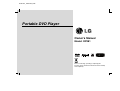 1
1
-
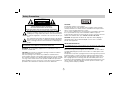 2
2
-
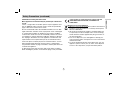 3
3
-
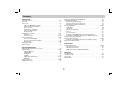 4
4
-
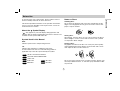 5
5
-
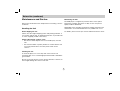 6
6
-
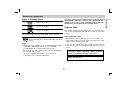 7
7
-
 8
8
-
 9
9
-
 10
10
-
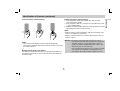 11
11
-
 12
12
-
 13
13
-
 14
14
-
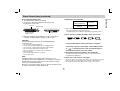 15
15
-
 16
16
-
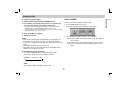 17
17
-
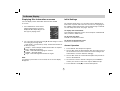 18
18
-
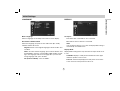 19
19
-
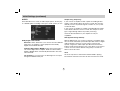 20
20
-
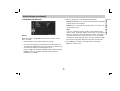 21
21
-
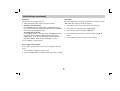 22
22
-
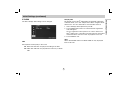 23
23
-
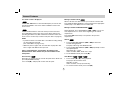 24
24
-
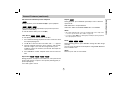 25
25
-
 26
26
-
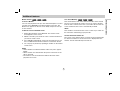 27
27
-
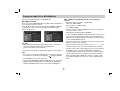 28
28
-
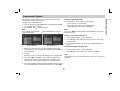 29
29
-
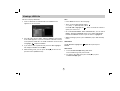 30
30
-
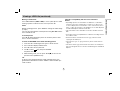 31
31
-
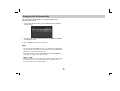 32
32
-
 33
33
-
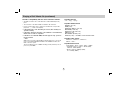 34
34
-
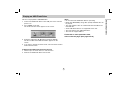 35
35
-
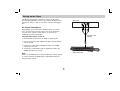 36
36
-
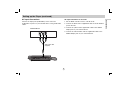 37
37
-
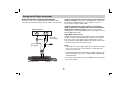 38
38
-
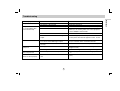 39
39
-
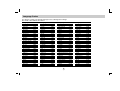 40
40
-
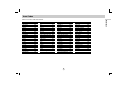 41
41
-
 42
42
-
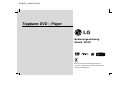 43
43
-
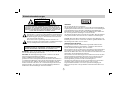 44
44
-
 45
45
-
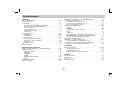 46
46
-
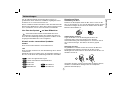 47
47
-
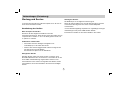 48
48
-
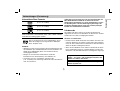 49
49
-
 50
50
-
 51
51
-
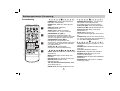 52
52
-
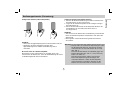 53
53
-
 54
54
-
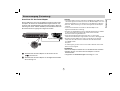 55
55
-
 56
56
-
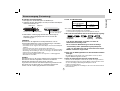 57
57
-
 58
58
-
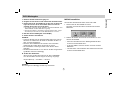 59
59
-
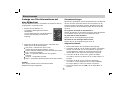 60
60
-
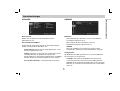 61
61
-
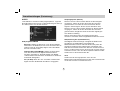 62
62
-
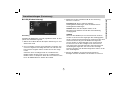 63
63
-
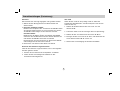 64
64
-
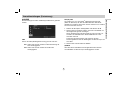 65
65
-
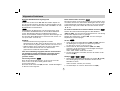 66
66
-
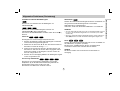 67
67
-
 68
68
-
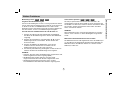 69
69
-
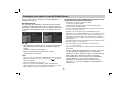 70
70
-
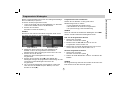 71
71
-
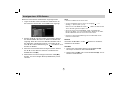 72
72
-
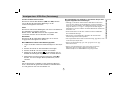 73
73
-
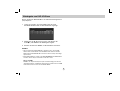 74
74
-
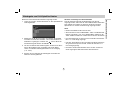 75
75
-
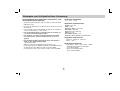 76
76
-
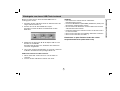 77
77
-
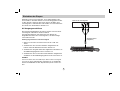 78
78
-
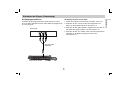 79
79
-
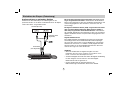 80
80
-
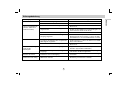 81
81
-
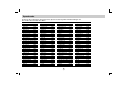 82
82
-
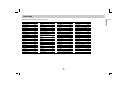 83
83
-
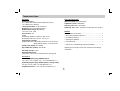 84
84
-
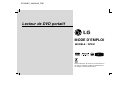 85
85
-
 86
86
-
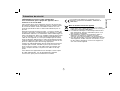 87
87
-
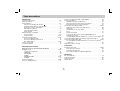 88
88
-
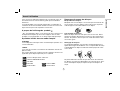 89
89
-
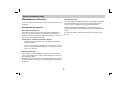 90
90
-
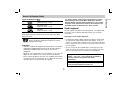 91
91
-
 92
92
-
 93
93
-
 94
94
-
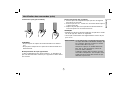 95
95
-
 96
96
-
 97
97
-
 98
98
-
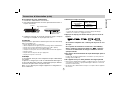 99
99
-
 100
100
-
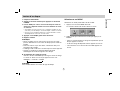 101
101
-
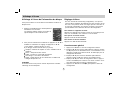 102
102
-
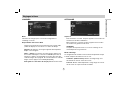 103
103
-
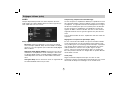 104
104
-
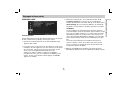 105
105
-
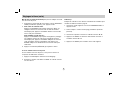 106
106
-
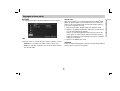 107
107
-
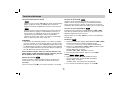 108
108
-
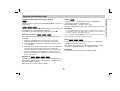 109
109
-
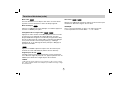 110
110
-
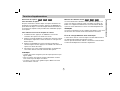 111
111
-
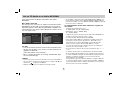 112
112
-
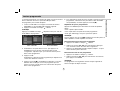 113
113
-
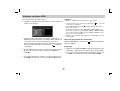 114
114
-
 115
115
-
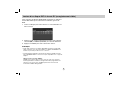 116
116
-
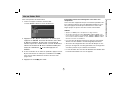 117
117
-
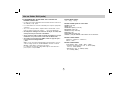 118
118
-
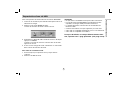 119
119
-
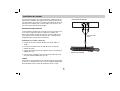 120
120
-
 121
121
-
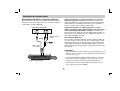 122
122
-
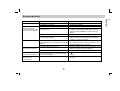 123
123
-
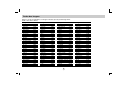 124
124
-
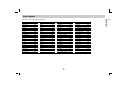 125
125
-
 126
126
-
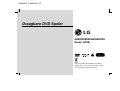 127
127
-
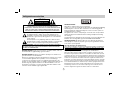 128
128
-
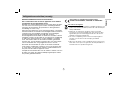 129
129
-
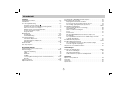 130
130
-
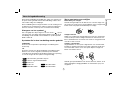 131
131
-
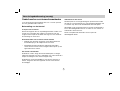 132
132
-
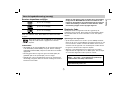 133
133
-
 134
134
-
 135
135
-
 136
136
-
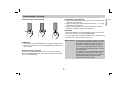 137
137
-
 138
138
-
 139
139
-
 140
140
-
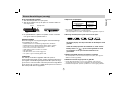 141
141
-
 142
142
-
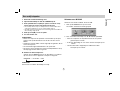 143
143
-
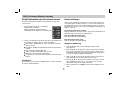 144
144
-
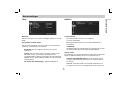 145
145
-
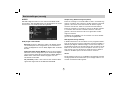 146
146
-
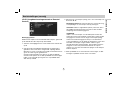 147
147
-
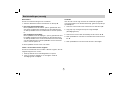 148
148
-
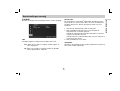 149
149
-
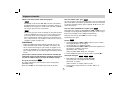 150
150
-
 151
151
-
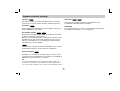 152
152
-
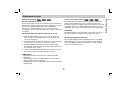 153
153
-
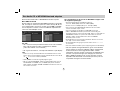 154
154
-
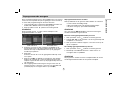 155
155
-
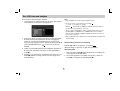 156
156
-
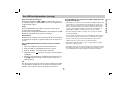 157
157
-
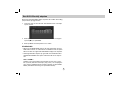 158
158
-
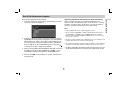 159
159
-
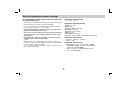 160
160
-
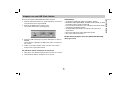 161
161
-
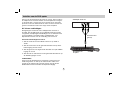 162
162
-
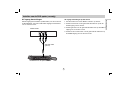 163
163
-
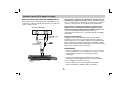 164
164
-
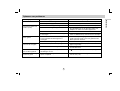 165
165
-
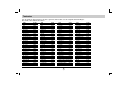 166
166
-
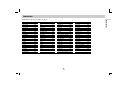 167
167
-
 168
168
-
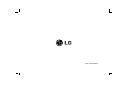 169
169
LG DP281 de handleiding
- Categorie
- Dvd spelers
- Type
- de handleiding
- Deze handleiding is ook geschikt voor
in andere talen
- English: LG DP281 Owner's manual
- français: LG DP281 Le manuel du propriétaire
- Deutsch: LG DP281 Bedienungsanleitung
Gerelateerde papieren
Andere documenten
-
Lenco DVP-733 de handleiding
-
Tokai ldp-2236k Handleiding
-
Tokai LDP-2237S de handleiding
-
Yamaha DV-S6165 Handleiding
-
Yamaha DVX-S302 Handleiding
-
Yamaha DVD-S1800 de handleiding
-
Brandt DVDP9X2E1L de handleiding
-
Yamaha DVD-S661 de handleiding
-
Thomson DP9200 de handleiding
-
Packard Bell DVX 460 Handleiding